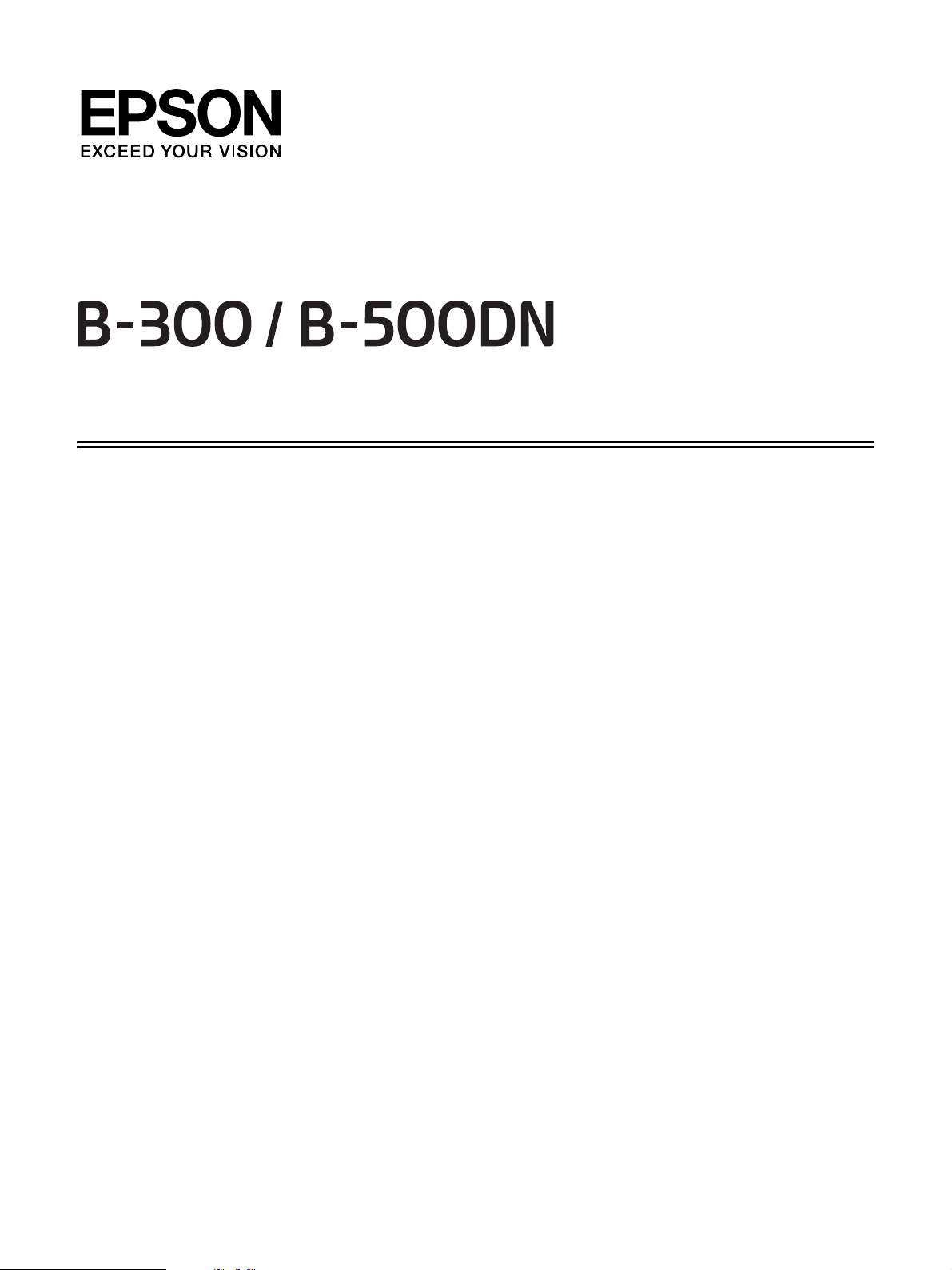
Guida utente
NPD3351-00
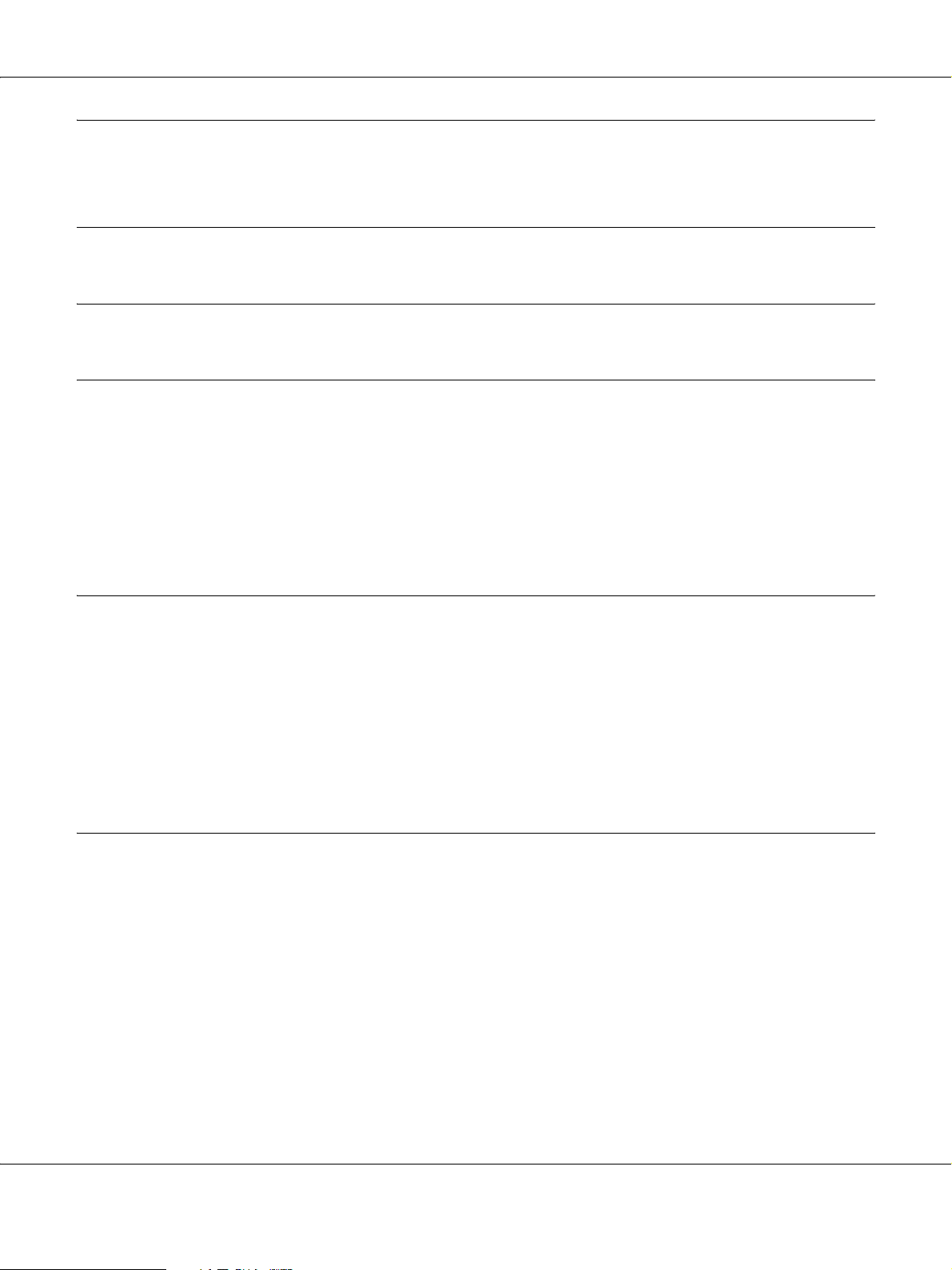
B-300/B-500DN Guida utente
Sommario
Copyright e marchi
Versioni del sistema operativo
Avvertenze per la sicurezza
Avvertenze importanti per la sicurezza . . . . . . . . . . . . . . . . . . . . . . . . . . . . . . . . . . . . . . . . . . . . . 10
Installazione della stampante. . . . . . . . . . . . . . . . . . . . . . . . . . . . . . . . . . . . . . . . . . . . . . . . . . 10
Scelta del luogo di installazione per la stampante . . . . . . . . . . . . . . . . . . . . . . . . . . . . . . . . 11
Uso della stampante . . . . . . . . . . . . . . . . . . . . . . . . . . . . . . . . . . . . . . . . . . . . . . . . . . . . . . . . . 12
Gestione delle cartucce di inchiostro . . . . . . . . . . . . . . . . . . . . . . . . . . . . . . . . . . . . . . . . . . . 12
Convenzioni usate nel manuale. . . . . . . . . . . . . . . . . . . . . . . . . . . . . . . . . . . . . . . . . . . . . . . . 13
Capitolo 1 Uso del software in dotazione
Panoramica del driver della stampante e di Status Monitor . . . . . . . . . . . . . . . . . . . . . . . . . . . . 15
Accesso al driver della stampante in Windows . . . . . . . . . . . . . . . . . . . . . . . . . . . . . . . . . . 15
Stampare delle pagine Web per adattarle alla dimensione del foglio . . . . . . . . . . . . . . . . . . . . 17
Accesso a EPSON Web-To-Page . . . . . . . . . . . . . . . . . . . . . . . . . . . . . . . . . . . . . . . . . . . . . . . 18
Disinstallazione del software della stampante. . . . . . . . . . . . . . . . . . . . . . . . . . . . . . . . . . . . . . . . 18
Disinstallazione del driver della stampante . . . . . . . . . . . . . . . . . . . . . . . . . . . . . . . . . . . . . 18
Disinstallazione della Guida utente . . . . . . . . . . . . . . . . . . . . . . . . . . . . . . . . . . . . . . . . . . . . 20
Capitolo 2 Gestione della carta
Uso di carta speciale. . . . . . . . . . . . . . . . . . . . . . . . . . . . . . . . . . . . . . . . . . . . . . . . . . . . . . . . . . . . . . 21
Capacità di carico per supporti speciali Epson . . . . . . . . . . . . . . . . . . . . . . . . . . . . . . . . . . . 22
Conservazione della carta fotografica Epson . . . . . . . . . . . . . . . . . . . . . . . . . . . . . . . . . . . . 23
Caricamento carta. . . . . . . . . . . . . . . . . . . . . . . . . . . . . . . . . . . . . . . . . . . . . . . . . . . . . . . . . . . . . . . . 23
Nel cassetto carta anteriore . . . . . . . . . . . . . . . . . . . . . . . . . . . . . . . . . . . . . . . . . . . . . . . . . . . 24
Nell’alimentatore posteriore . . . . . . . . . . . . . . . . . . . . . . . . . . . . . . . . . . . . . . . . . . . . . . . . . . 27
Caricamento di buste . . . . . . . . . . . . . . . . . . . . . . . . . . . . . . . . . . . . . . . . . . . . . . . . . . . . . . . . . . . . . 28
Configurazione del vassoio uscita. . . . . . . . . . . . . . . . . . . . . . . . . . . . . . . . . . . . . . . . . . . . . . . . . . 30
Configurazione del vassoio di supporto uscita per la carta professionale per volantini
Epson. . . . . . . . . . . . . . . . . . . . . . . . . . . . . . . . . . . . . . . . . . . . . . . . . . . . . . . . . . . . . . . . . . . . 30
Selezionare il tipo di carta corretto . . . . . . . . . . . . . . . . . . . . . . . . . . . . . . . . . . . . . . . . . . . . . . . . . 32
Sommario 2
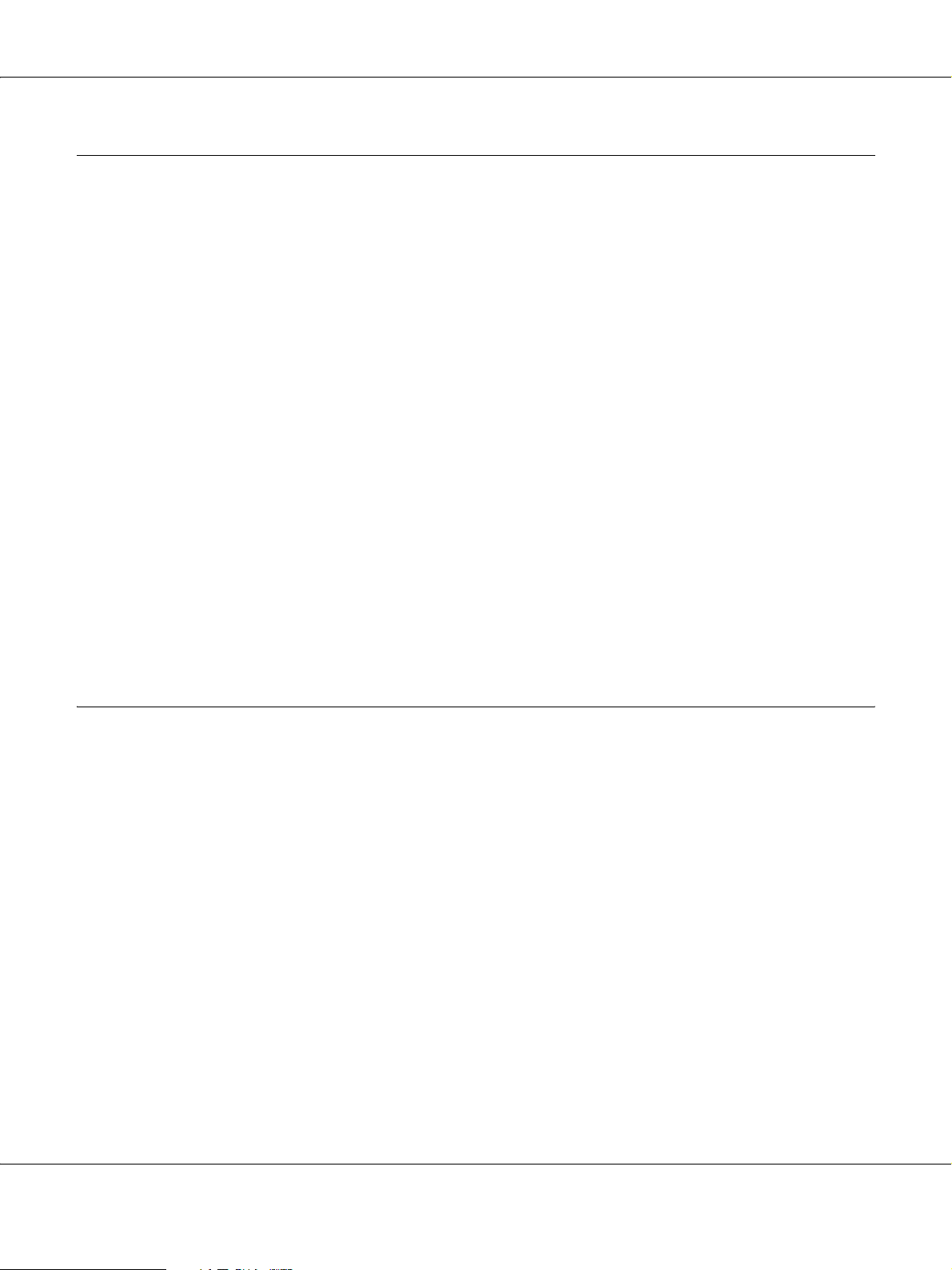
B-300/B-500DN Guida utente
Capitolo 3 Stampa di base
Introduzione . . . . . . . . . . . . . . . . . . . . . . . . . . . . . . . . . . . . . . . . . . . . . . . . . . . . . . . . . . . . . . . . . . . . 33
Stampa di foto . . . . . . . . . . . . . . . . . . . . . . . . . . . . . . . . . . . . . . . . . . . . . . . . . . . . . . . . . . . . . . 33
Stampa di pagine Web . . . . . . . . . . . . . . . . . . . . . . . . . . . . . . . . . . . . . . . . . . . . . . . . . . . . . . . 33
Stampa di documenti . . . . . . . . . . . . . . . . . . . . . . . . . . . . . . . . . . . . . . . . . . . . . . . . . . . . . . . . 34
Stampa di buste . . . . . . . . . . . . . . . . . . . . . . . . . . . . . . . . . . . . . . . . . . . . . . . . . . . . . . . . . . . . . 34
Stampa di foto. . . . . . . . . . . . . . . . . . . . . . . . . . . . . . . . . . . . . . . . . . . . . . . . . . . . . . . . . . . . . . . . . . . 34
Preparazione del file di stampa. . . . . . . . . . . . . . . . . . . . . . . . . . . . . . . . . . . . . . . . . . . . . . . . 34
Caricamento carta . . . . . . . . . . . . . . . . . . . . . . . . . . . . . . . . . . . . . . . . . . . . . . . . . . . . . . . . . . . 35
Impostazioni della stampante in Windows. . . . . . . . . . . . . . . . . . . . . . . . . . . . . . . . . . . . . . 35
Stampa di pagine Web. . . . . . . . . . . . . . . . . . . . . . . . . . . . . . . . . . . . . . . . . . . . . . . . . . . . . . . . . . . . 36
Caricamento carta . . . . . . . . . . . . . . . . . . . . . . . . . . . . . . . . . . . . . . . . . . . . . . . . . . . . . . . . . . . 36
Utilizzo di EPSON Web-To-Page . . . . . . . . . . . . . . . . . . . . . . . . . . . . . . . . . . . . . . . . . . . . . . 36
Stampa di documenti. . . . . . . . . . . . . . . . . . . . . . . . . . . . . . . . . . . . . . . . . . . . . . . . . . . . . . . . . . . . . 38
Caricamento carta . . . . . . . . . . . . . . . . . . . . . . . . . . . . . . . . . . . . . . . . . . . . . . . . . . . . . . . . . . . 38
Impostazioni della stampante in Windows. . . . . . . . . . . . . . . . . . . . . . . . . . . . . . . . . . . . . . 39
Stampa di buste . . . . . . . . . . . . . . . . . . . . . . . . . . . . . . . . . . . . . . . . . . . . . . . . . . . . . . . . . . . . . . . . . 40
Caricamento di buste. . . . . . . . . . . . . . . . . . . . . . . . . . . . . . . . . . . . . . . . . . . . . . . . . . . . . . . . . 40
Impostazioni della stampante in Windows. . . . . . . . . . . . . . . . . . . . . . . . . . . . . . . . . . . . . . 40
Annullamento della stampa . . . . . . . . . . . . . . . . . . . . . . . . . . . . . . . . . . . . . . . . . . . . . . . . . . . . . . . 42
Uso del tasto della stampante . . . . . . . . . . . . . . . . . . . . . . . . . . . . . . . . . . . . . . . . . . . . . . . . . 42
Per Windows . . . . . . . . . . . . . . . . . . . . . . . . . . . . . . . . . . . . . . . . . . . . . . . . . . . . . . . . . . . . . . . 42
Capitolo 4 Stampa con opzioni di layout speciali
Introduzione . . . . . . . . . . . . . . . . . . . . . . . . . . . . . . . . . . . . . . . . . . . . . . . . . . . . . . . . . . . . . . . . . . . . 43
Stampa fronte-retro (solo per Windows) . . . . . . . . . . . . . . . . . . . . . . . . . . . . . . . . . . . . . . . . 43
Stampa con adattamento alla pagina . . . . . . . . . . . . . . . . . . . . . . . . . . . . . . . . . . . . . . . . . . . 44
Stampa di più pagine per foglio . . . . . . . . . . . . . . . . . . . . . . . . . . . . . . . . . . . . . . . . . . . . . . . 44
Stampa di manifesti (solo per Windows). . . . . . . . . . . . . . . . . . . . . . . . . . . . . . . . . . . . . . . . 45
Stampa di filigrane (solo per Windows). . . . . . . . . . . . . . . . . . . . . . . . . . . . . . . . . . . . . . . . . 46
Stampa fronte/retro. . . . . . . . . . . . . . . . . . . . . . . . . . . . . . . . . . . . . . . . . . . . . . . . . . . . . . . . . . . . . . 46
Stampa fronte-retro standard. . . . . . . . . . . . . . . . . . . . . . . . . . . . . . . . . . . . . . . . . . . . . . . . . . 48
Stampa fronte-retro sotto forma di fascicoletto pieghevole . . . . . . . . . . . . . . . . . . . . . . . . 56
Stampa con adattamento alla pagina. . . . . . . . . . . . . . . . . . . . . . . . . . . . . . . . . . . . . . . . . . . . . . . . 61
Impostazioni della stampante in Windows. . . . . . . . . . . . . . . . . . . . . . . . . . . . . . . . . . . . . . 61
Stampa di più pagine per foglio. . . . . . . . . . . . . . . . . . . . . . . . . . . . . . . . . . . . . . . . . . . . . . . . . . . . 64
Impostazioni della stampante in Windows. . . . . . . . . . . . . . . . . . . . . . . . . . . . . . . . . . . . . . 64
Stampa di manifesti . . . . . . . . . . . . . . . . . . . . . . . . . . . . . . . . . . . . . . . . . . . . . . . . . . . . . . . . . . . . . . 67
Impostazioni della stampante . . . . . . . . . . . . . . . . . . . . . . . . . . . . . . . . . . . . . . . . . . . . . . . . . 67
Come fare un manifesto dalle vostre stampe . . . . . . . . . . . . . . . . . . . . . . . . . . . . . . . . . . . . 71
Sommario 3
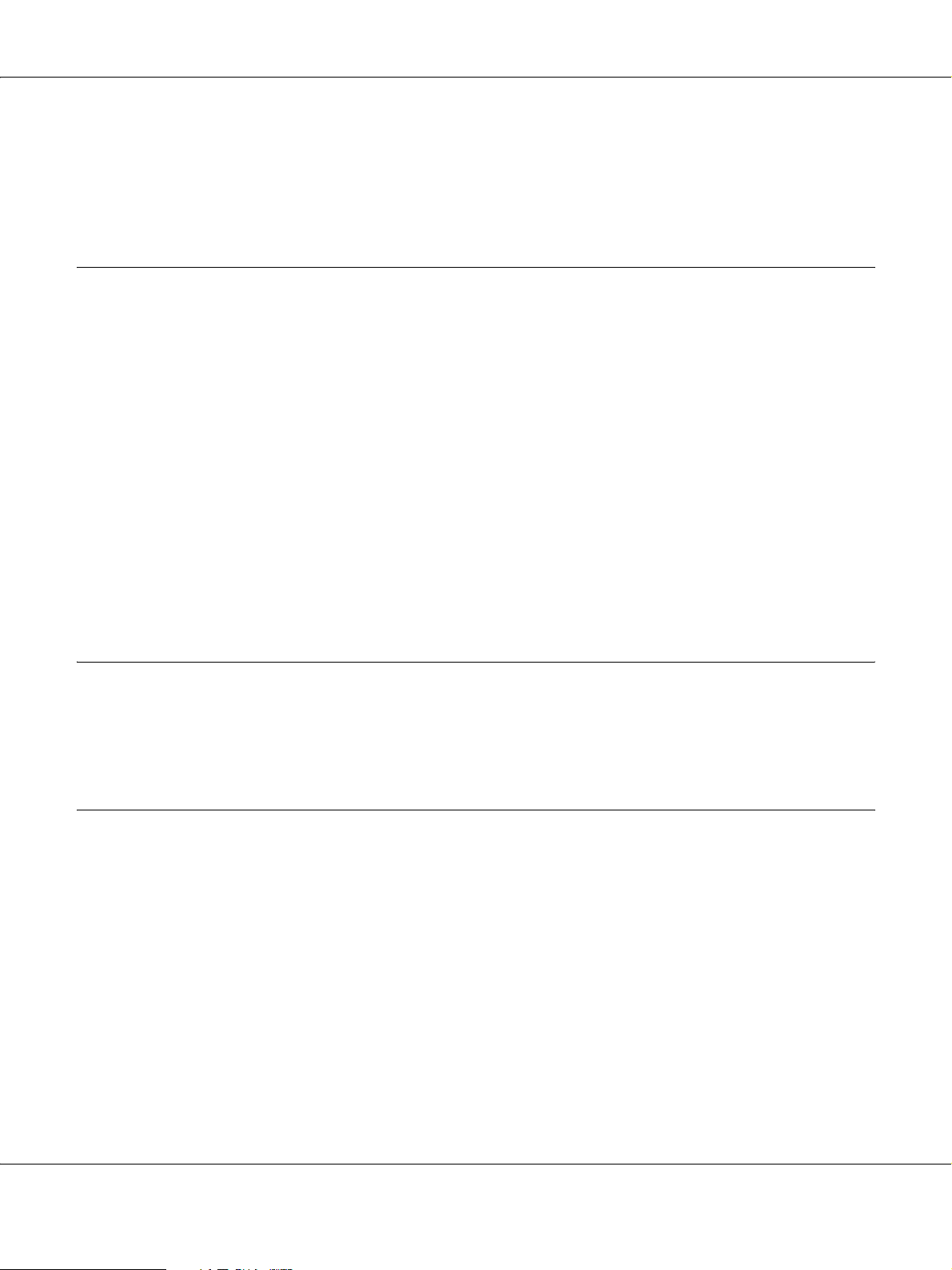
B-300/B-500DN Guida utente
Stampa di filigrane. . . . . . . . . . . . . . . . . . . . . . . . . . . . . . . . . . . . . . . . . . . . . . . . . . . . . . . . . . . . . . . 73
Stampa della filigrana . . . . . . . . . . . . . . . . . . . . . . . . . . . . . . . . . . . . . . . . . . . . . . . . . . . . . . . . 73
Creazione di una filigrana . . . . . . . . . . . . . . . . . . . . . . . . . . . . . . . . . . . . . . . . . . . . . . . . . . . . 76
Capitolo 5 Uso del pannello di controllo
Introduzione . . . . . . . . . . . . . . . . . . . . . . . . . . . . . . . . . . . . . . . . . . . . . . . . . . . . . . . . . . . . . . . . . . . . 79
Per utenti B-500DN . . . . . . . . . . . . . . . . . . . . . . . . . . . . . . . . . . . . . . . . . . . . . . . . . . . . . . . . . . 79
Per utenti B-300 . . . . . . . . . . . . . . . . . . . . . . . . . . . . . . . . . . . . . . . . . . . . . . . . . . . . . . . . . . . . . 79
Per utenti B-500DN . . . . . . . . . . . . . . . . . . . . . . . . . . . . . . . . . . . . . . . . . . . . . . . . . . . . . . . . . . . . . . 80
Pulsanti e spie. . . . . . . . . . . . . . . . . . . . . . . . . . . . . . . . . . . . . . . . . . . . . . . . . . . . . . . . . . . . . . . 80
Icone sullo schermo LCD . . . . . . . . . . . . . . . . . . . . . . . . . . . . . . . . . . . . . . . . . . . . . . . . . . . . . 82
Accesso ai menu del pannello di controllo . . . . . . . . . . . . . . . . . . . . . . . . . . . . . . . . . . . . . . 83
Elenco dei menu del pannello di controllo . . . . . . . . . . . . . . . . . . . . . . . . . . . . . . . . . . . . . . 83
Messaggi di stato e di errore . . . . . . . . . . . . . . . . . . . . . . . . . . . . . . . . . . . . . . . . . . . . . . . . . . 87
Stampa del foglio di stato. . . . . . . . . . . . . . . . . . . . . . . . . . . . . . . . . . . . . . . . . . . . . . . . . . . . . 90
Per utenti B-300. . . . . . . . . . . . . . . . . . . . . . . . . . . . . . . . . . . . . . . . . . . . . . . . . . . . . . . . . . . . . . . . . . 91
Pulsanti e spie. . . . . . . . . . . . . . . . . . . . . . . . . . . . . . . . . . . . . . . . . . . . . . . . . . . . . . . . . . . . . . . 91
Spie di stato e di errore . . . . . . . . . . . . . . . . . . . . . . . . . . . . . . . . . . . . . . . . . . . . . . . . . . . . . . . 93
Stampa del foglio di stato. . . . . . . . . . . . . . . . . . . . . . . . . . . . . . . . . . . . . . . . . . . . . . . . . . . . . 97
Capitolo 6 Installazione dei componenti opzionali
Unità fronte/retro (solo B-300). . . . . . . . . . . . . . . . . . . . . . . . . . . . . . . . . . . . . . . . . . . . . . . . . . . . . 98
Installazione dell’unità fronte/retro. . . . . . . . . . . . . . . . . . . . . . . . . . . . . . . . . . . . . . . . . . . . 98
Disinstallazione dell’unità fronte/retro. . . . . . . . . . . . . . . . . . . . . . . . . . . . . . . . . . . . . . . . . 99
Capitolo 7 Sostituzione delle parti consumabili
Cartucce di inchiostro . . . . . . . . . . . . . . . . . . . . . . . . . . . . . . . . . . . . . . . . . . . . . . . . . . . . . . . . . . . 101
Verifica dello stato della cartuccia di inchiostro . . . . . . . . . . . . . . . . . . . . . . . . . . . . . . . . . 101
Precauzioni per la manipolazione. . . . . . . . . . . . . . . . . . . . . . . . . . . . . . . . . . . . . . . . . . . . . 105
Sostituzione di una cartuccia di inchiostro . . . . . . . . . . . . . . . . . . . . . . . . . . . . . . . . . . . . . 106
Cartuccia di manutenzione. . . . . . . . . . . . . . . . . . . . . . . . . . . . . . . . . . . . . . . . . . . . . . . . . . . . . . . 110
Controllo dello stato della cartuccia di manutenzione. . . . . . . . . . . . . . . . . . . . . . . . . . . . 110
Precauzioni per la manipolazione. . . . . . . . . . . . . . . . . . . . . . . . . . . . . . . . . . . . . . . . . . . . . 112
Sostituzione della cartuccia di manutenzione. . . . . . . . . . . . . . . . . . . . . . . . . . . . . . . . . . . 113
Sommario 4
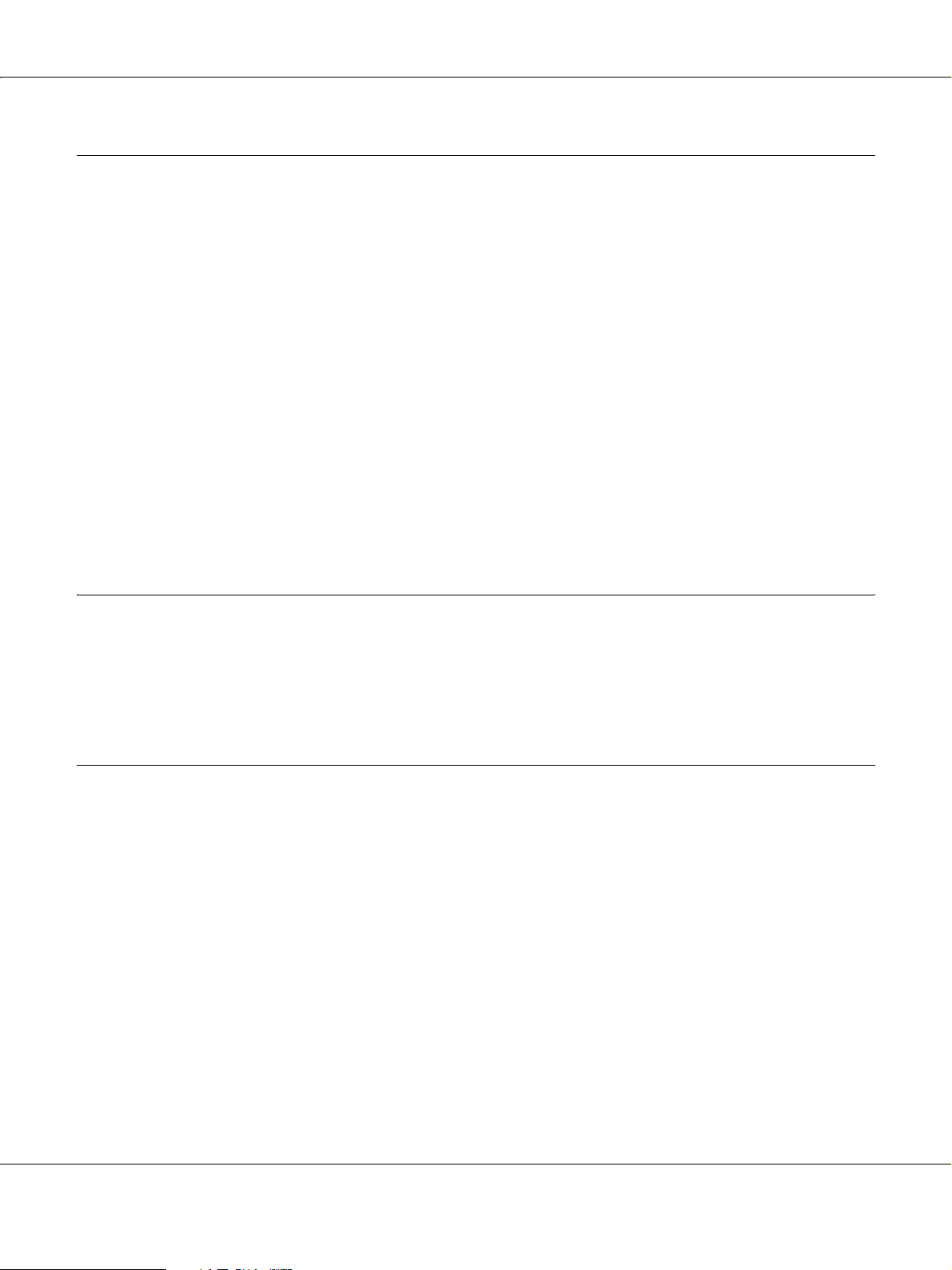
B-300/B-500DN Guida utente
Capitolo 8 Manutenzione della stampante
Controllo degli ugelli della testina di stampa . . . . . . . . . . . . . . . . . . . . . . . . . . . . . . . . . . . . . . . 115
Utilizzo dell’utility Nozzle Check (Controllo ugelli) per Windows . . . . . . . . . . . . . . . . 115
Uso del pannello di controllo (B-500DN). . . . . . . . . . . . . . . . . . . . . . . . . . . . . . . . . . . . . . . 116
Uso dei pulsanti della stampante (B-300). . . . . . . . . . . . . . . . . . . . . . . . . . . . . . . . . . . . . . . 116
Pulizia della testina di stampa . . . . . . . . . . . . . . . . . . . . . . . . . . . . . . . . . . . . . . . . . . . . . . . . . . . . 117
Utilizzo dell’utility Head Cleaning (Pulizia testine) per Windows . . . . . . . . . . . . . . . . . 118
Uso del pannello di controllo (B-500DN). . . . . . . . . . . . . . . . . . . . . . . . . . . . . . . . . . . . . . . 119
Uso dei pulsanti della stampante (B-300). . . . . . . . . . . . . . . . . . . . . . . . . . . . . . . . . . . . . . . 119
Allineamento della testina di stampa . . . . . . . . . . . . . . . . . . . . . . . . . . . . . . . . . . . . . . . . . . . . . . 120
Utilizzo dell’utility Print Head Alignment (Allineamento testine) per Windows. . . . . 121
Uso del pannello di controllo (B-500DN). . . . . . . . . . . . . . . . . . . . . . . . . . . . . . . . . . . . . . . 121
Pulizia della stampante . . . . . . . . . . . . . . . . . . . . . . . . . . . . . . . . . . . . . . . . . . . . . . . . . . . . . . . . . . 122
Pulizia interna della stampante . . . . . . . . . . . . . . . . . . . . . . . . . . . . . . . . . . . . . . . . . . . . . . . . . . . 122
Uso del pannello di controllo (B-500DN). . . . . . . . . . . . . . . . . . . . . . . . . . . . . . . . . . . . . . . 123
Uso dei pulsanti della stampante (B-300). . . . . . . . . . . . . . . . . . . . . . . . . . . . . . . . . . . . . . . 123
Trasporto della stampante . . . . . . . . . . . . . . . . . . . . . . . . . . . . . . . . . . . . . . . . . . . . . . . . . . . . . . . 123
Capitolo 9 Uso della stampante in rete
Configurazione della stampante in rete (solo per utenti B-500DN) . . . . . . . . . . . . . . . . . . . . . 125
Configurazione della stampante come stampante condivisa in Windows . . . . . . . . . . . . . . . 126
Installazione del server di stampa. . . . . . . . . . . . . . . . . . . . . . . . . . . . . . . . . . . . . . . . . . . . . 126
Installazione di ogni client . . . . . . . . . . . . . . . . . . . . . . . . . . . . . . . . . . . . . . . . . . . . . . . . . . . 128
Capitolo 10 Risoluzione dei problemi
Diagnosi del problema. . . . . . . . . . . . . . . . . . . . . . . . . . . . . . . . . . . . . . . . . . . . . . . . . . . . . . . . . . . 131
Indicatori di errore. . . . . . . . . . . . . . . . . . . . . . . . . . . . . . . . . . . . . . . . . . . . . . . . . . . . . . . . . . 131
EPSON Status Monitor (solo per Windows) . . . . . . . . . . . . . . . . . . . . . . . . . . . . . . . . . . . . 132
Eseguire un test di funzionamento della stampante (per utenti B-500DN) . . . . . . . . . . 132
Eseguire un test di funzionamento della stampante (per utenti B-300) . . . . . . . . . . . . . 133
Controllare lo stato della stampante . . . . . . . . . . . . . . . . . . . . . . . . . . . . . . . . . . . . . . . . . . . . . . . 134
Per Windows . . . . . . . . . . . . . . . . . . . . . . . . . . . . . . . . . . . . . . . . . . . . . . . . . . . . . . . . . . . . . . 134
La carta si inceppa . . . . . . . . . . . . . . . . . . . . . . . . . . . . . . . . . . . . . . . . . . . . . . . . . . . . . . . . . . . . . . 138
Problemi di qualità di stampa . . . . . . . . . . . . . . . . . . . . . . . . . . . . . . . . . . . . . . . . . . . . . . . . . . . . 143
Strisce orizzontali. . . . . . . . . . . . . . . . . . . . . . . . . . . . . . . . . . . . . . . . . . . . . . . . . . . . . . . . . . . 144
Allineamento difettoso o strisce verticali. . . . . . . . . . . . . . . . . . . . . . . . . . . . . . . . . . . . . . . 144
Colori mancanti o non corretti. . . . . . . . . . . . . . . . . . . . . . . . . . . . . . . . . . . . . . . . . . . . . . . . 145
Stampa sfocata o macchiata . . . . . . . . . . . . . . . . . . . . . . . . . . . . . . . . . . . . . . . . . . . . . . . . . . 145
Sommario 5
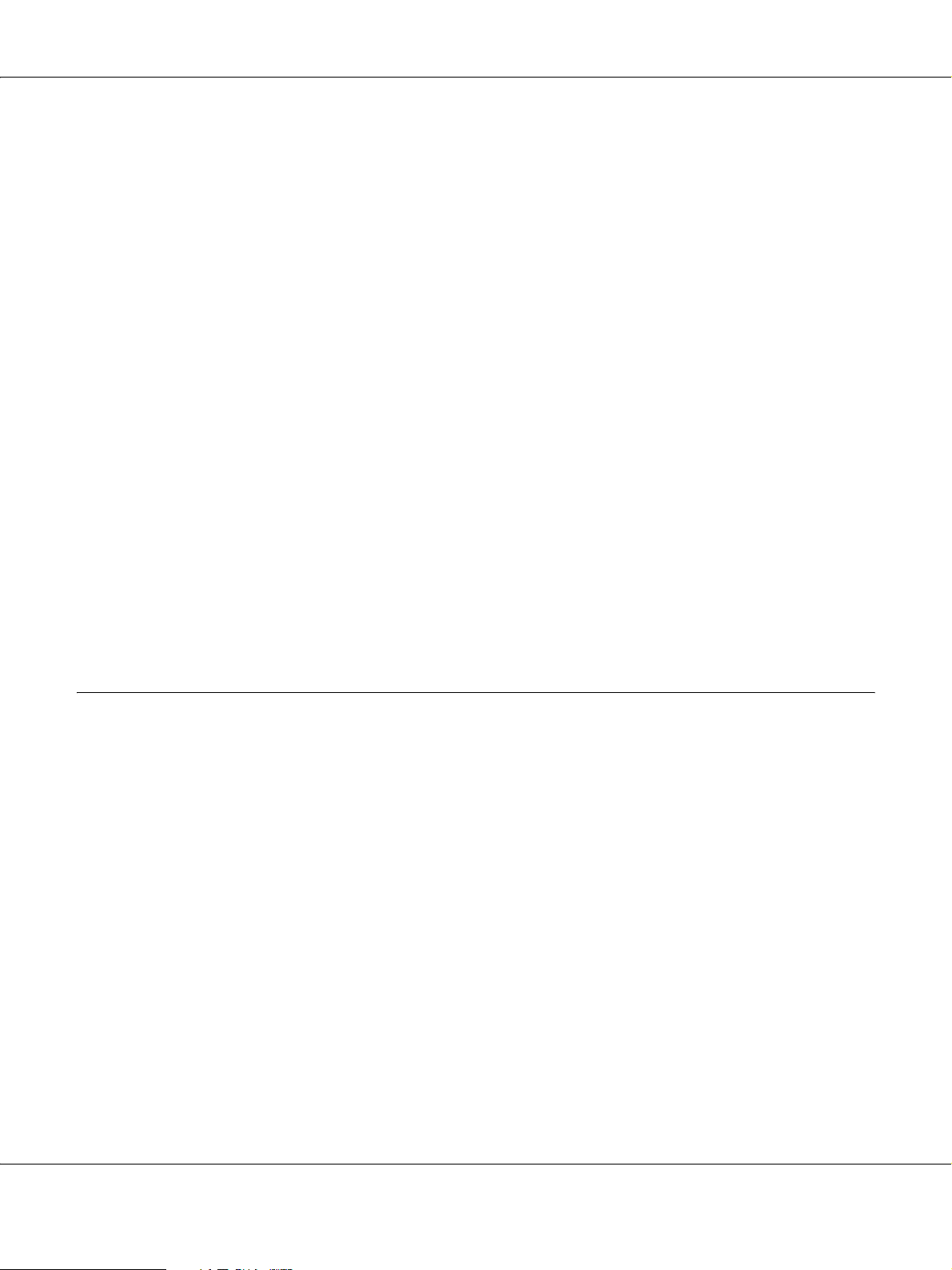
B-300/B-500DN Guida utente
Problemi di stampa vari . . . . . . . . . . . . . . . . . . . . . . . . . . . . . . . . . . . . . . . . . . . . . . . . . . . . . . . . . 146
Caratteri non corretti o alterati . . . . . . . . . . . . . . . . . . . . . . . . . . . . . . . . . . . . . . . . . . . . . . . 146
Margini non corretti . . . . . . . . . . . . . . . . . . . . . . . . . . . . . . . . . . . . . . . . . . . . . . . . . . . . . . . . 146
La stampa risulta leggermente storta . . . . . . . . . . . . . . . . . . . . . . . . . . . . . . . . . . . . . . . . . . 147
Immagine invertita . . . . . . . . . . . . . . . . . . . . . . . . . . . . . . . . . . . . . . . . . . . . . . . . . . . . . . . . . 147
Stampa di pagine vuote . . . . . . . . . . . . . . . . . . . . . . . . . . . . . . . . . . . . . . . . . . . . . . . . . . . . . 147
Lato stampato macchiato o segnato . . . . . . . . . . . . . . . . . . . . . . . . . . . . . . . . . . . . . . . . . . . 147
Stampa troppo lenta . . . . . . . . . . . . . . . . . . . . . . . . . . . . . . . . . . . . . . . . . . . . . . . . . . . . . . . . 148
Carta non alimentata correttamente . . . . . . . . . . . . . . . . . . . . . . . . . . . . . . . . . . . . . . . . . . . . . . . 149
Mancata alimentazione della carta . . . . . . . . . . . . . . . . . . . . . . . . . . . . . . . . . . . . . . . . . . . . 149
Vengono alimentati più fogli insieme. . . . . . . . . . . . . . . . . . . . . . . . . . . . . . . . . . . . . . . . . . 149
Carta caricata in modo errato. . . . . . . . . . . . . . . . . . . . . . . . . . . . . . . . . . . . . . . . . . . . . . . . . 150
Carta non espulsa completamente o spiegazzata. . . . . . . . . . . . . . . . . . . . . . . . . . . . . . . . 150
La stampante non stampa . . . . . . . . . . . . . . . . . . . . . . . . . . . . . . . . . . . . . . . . . . . . . . . . . . . . . . . . 150
Tutte le spie sono spente. . . . . . . . . . . . . . . . . . . . . . . . . . . . . . . . . . . . . . . . . . . . . . . . . . . . . 150
Le spie si sono accese brevemente e poi si sono spente. . . . . . . . . . . . . . . . . . . . . . . . . . . 150
La spia di alimentazione è accesa . . . . . . . . . . . . . . . . . . . . . . . . . . . . . . . . . . . . . . . . . . . . . 151
Aumentare la velocità di stampa . . . . . . . . . . . . . . . . . . . . . . . . . . . . . . . . . . . . . . . . . . . . . . . . . 152
Altri problemi . . . . . . . . . . . . . . . . . . . . . . . . . . . . . . . . . . . . . . . . . . . . . . . . . . . . . . . . . . . . . . . . . . 154
La pulizia della testina di stampa non si avvia . . . . . . . . . . . . . . . . . . . . . . . . . . . . . . . . . . 154
L’inchiostro a colori viene consumato anche durante la stampa in bianco e nero . . . . 154
Toccando la stampante si avverte una leggera scossa elettrica (cortocircuito) . . . . . . . 154
Appendice A Informazioni di assistenza
Sito Web del Supporto Tecnico . . . . . . . . . . . . . . . . . . . . . . . . . . . . . . . . . . . . . . . . . . . . . . . . . . . 155
Contattare l’assistenza clienti . . . . . . . . . . . . . . . . . . . . . . . . . . . . . . . . . . . . . . . . . . . . . . . . . . . . . 155
Prima di contattare Epson . . . . . . . . . . . . . . . . . . . . . . . . . . . . . . . . . . . . . . . . . . . . . . . . . . . 155
Assistenza per utenti in Europa. . . . . . . . . . . . . . . . . . . . . . . . . . . . . . . . . . . . . . . . . . . . . . . 156
Assistenza per utenti in Australia. . . . . . . . . . . . . . . . . . . . . . . . . . . . . . . . . . . . . . . . . . . . . 156
Assistenza per utenti a Singapore . . . . . . . . . . . . . . . . . . . . . . . . . . . . . . . . . . . . . . . . . . . . . 157
Assistenza per utenti in Tailandia. . . . . . . . . . . . . . . . . . . . . . . . . . . . . . . . . . . . . . . . . . . . . 157
Assistenza per utenti in Vietnam . . . . . . . . . . . . . . . . . . . . . . . . . . . . . . . . . . . . . . . . . . . . . 158
Assistenza per utenti in Indonesia . . . . . . . . . . . . . . . . . . . . . . . . . . . . . . . . . . . . . . . . . . . . 158
Assistenza per utenti a Hong Kong . . . . . . . . . . . . . . . . . . . . . . . . . . . . . . . . . . . . . . . . . . . 159
Assistenza per utenti in Malesia . . . . . . . . . . . . . . . . . . . . . . . . . . . . . . . . . . . . . . . . . . . . . . 159
Assistenza per utenti in India . . . . . . . . . . . . . . . . . . . . . . . . . . . . . . . . . . . . . . . . . . . . . . . . 160
Assistenza per utenti nelle Filippine. . . . . . . . . . . . . . . . . . . . . . . . . . . . . . . . . . . . . . . . . . . 161
Sommario 6
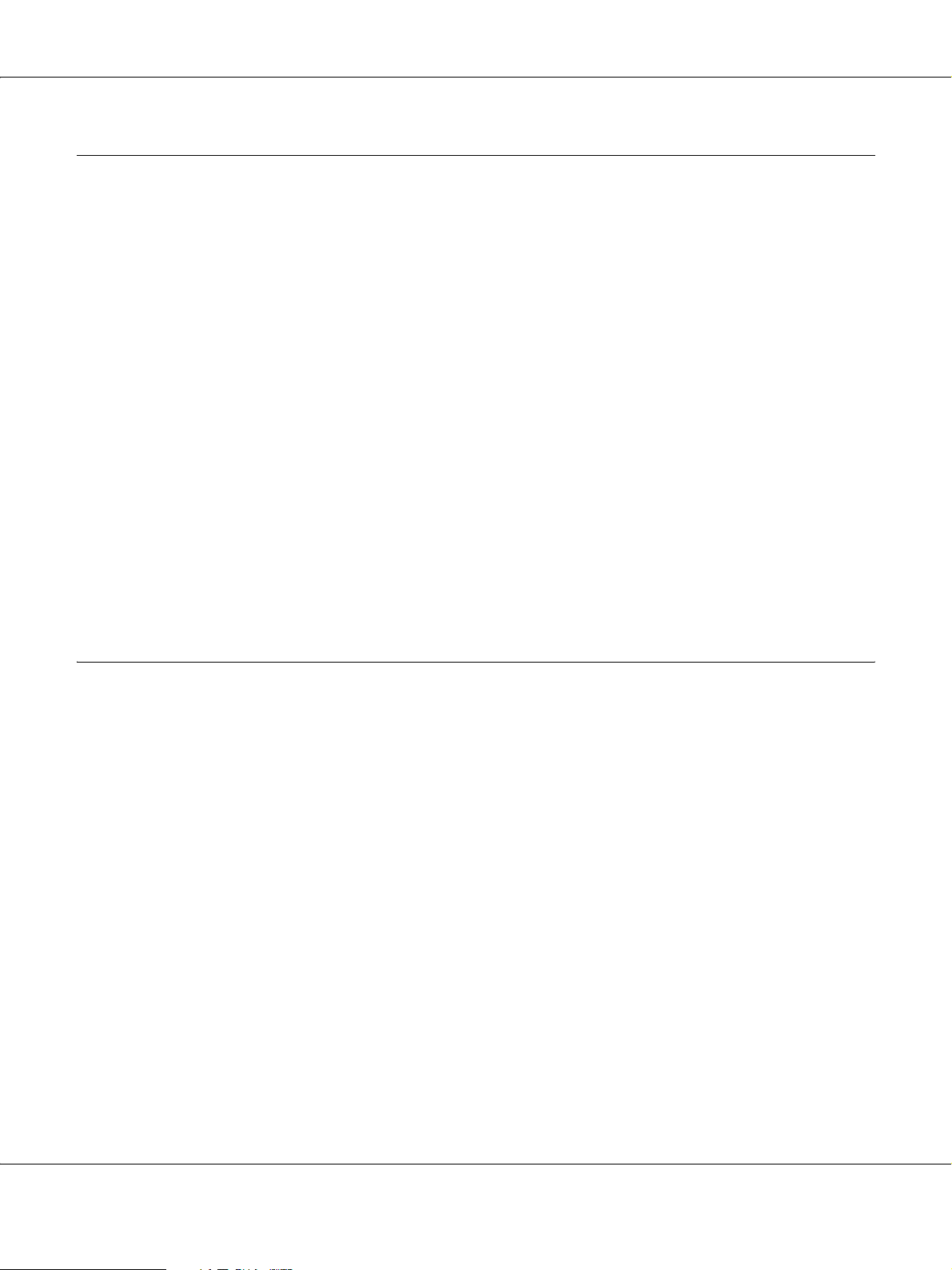
B-300/B-500DN Guida utente
Appendice B Informazioni sul prodotto
Parti della stampante . . . . . . . . . . . . . . . . . . . . . . . . . . . . . . . . . . . . . . . . . . . . . . . . . . . . . . . . . . . . 162
B-500DN . . . . . . . . . . . . . . . . . . . . . . . . . . . . . . . . . . . . . . . . . . . . . . . . . . . . . . . . . . . . . . . . . . 162
B-300. . . . . . . . . . . . . . . . . . . . . . . . . . . . . . . . . . . . . . . . . . . . . . . . . . . . . . . . . . . . . . . . . . . . . . 165
Carta, consumabili e opzioni . . . . . . . . . . . . . . . . . . . . . . . . . . . . . . . . . . . . . . . . . . . . . . . . . . . . . 167
Carta. . . . . . . . . . . . . . . . . . . . . . . . . . . . . . . . . . . . . . . . . . . . . . . . . . . . . . . . . . . . . . . . . . . . . . 167
Cartucce d’inchiostro . . . . . . . . . . . . . . . . . . . . . . . . . . . . . . . . . . . . . . . . . . . . . . . . . . . . . . . 167
Cartuccia di manutenzione . . . . . . . . . . . . . . . . . . . . . . . . . . . . . . . . . . . . . . . . . . . . . . . . . . 168
Unità fronte/retro (solo utenti B-300). . . . . . . . . . . . . . . . . . . . . . . . . . . . . . . . . . . . . . . . . . 168
Requisiti di sistema . . . . . . . . . . . . . . . . . . . . . . . . . . . . . . . . . . . . . . . . . . . . . . . . . . . . . . . . . . . . . 168
Per l’uso della stampante . . . . . . . . . . . . . . . . . . . . . . . . . . . . . . . . . . . . . . . . . . . . . . . . . . . . 168
Specifiche tecniche . . . . . . . . . . . . . . . . . . . . . . . . . . . . . . . . . . . . . . . . . . . . . . . . . . . . . . . . . . . . . . 170
Carta. . . . . . . . . . . . . . . . . . . . . . . . . . . . . . . . . . . . . . . . . . . . . . . . . . . . . . . . . . . . . . . . . . . . . . 170
Cartucce d’inchiostro . . . . . . . . . . . . . . . . . . . . . . . . . . . . . . . . . . . . . . . . . . . . . . . . . . . . . . . 173
Meccanica . . . . . . . . . . . . . . . . . . . . . . . . . . . . . . . . . . . . . . . . . . . . . . . . . . . . . . . . . . . . . . . . . 174
Specifiche elettriche. . . . . . . . . . . . . . . . . . . . . . . . . . . . . . . . . . . . . . . . . . . . . . . . . . . . . . . . . 175
Specifiche ambientali. . . . . . . . . . . . . . . . . . . . . . . . . . . . . . . . . . . . . . . . . . . . . . . . . . . . . . . . 176
Standard e approvazioni. . . . . . . . . . . . . . . . . . . . . . . . . . . . . . . . . . . . . . . . . . . . . . . . . . . . . 176
Interfaccia . . . . . . . . . . . . . . . . . . . . . . . . . . . . . . . . . . . . . . . . . . . . . . . . . . . . . . . . . . . . . . . . . 176
Opzioni . . . . . . . . . . . . . . . . . . . . . . . . . . . . . . . . . . . . . . . . . . . . . . . . . . . . . . . . . . . . . . . . . . . 177
Indice analitico
Sommario 7
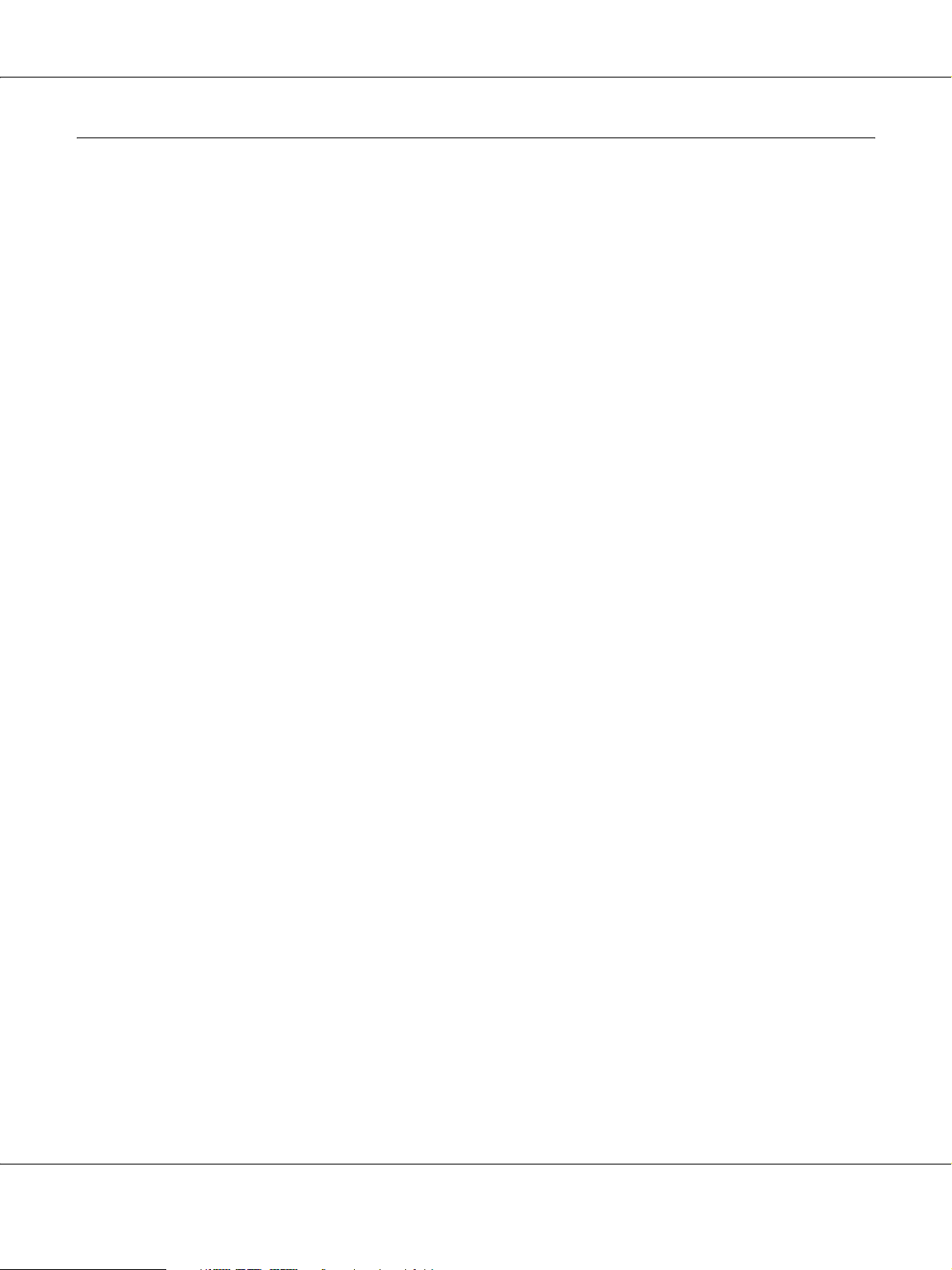
B-300/B-500DN Guida utente
Copyright e marchi
Nessuna parte di questa pubblicazione può essere riprodotta, memorizzata in sistemi informatici o trasmessa in qualsiasi forma o con
qualsiasi mezzo, elettronico, meccanico, con fotocopie, registrazioni o altro mezzo, senza il consenso scritto di Seiko Epson
Corporation. Le informazioni qui contenute riguardano solo questa stampante Epson. Epson non è responsabile per l’utilizzo di
queste informazioni con altre stampanti.
Né Seiko Epson Corporation, né suoi affiliati sono responsabili verso l’acquirente di questo prodotto o verso terzi per danni, perdite,
costi o spese sostenuti o patiti dall’acquirente o da terzi in conseguenza di: incidenti, cattivo uso o abuso di questo prodotto o
modifiche, riparazioni o alterazioni non autorizzate effettuate sullo stesso o (esclusi gli Stati Uniti) la mancata stretta osservanza delle
istruzioni operative e di manutenzione di Seiko Epson Corporation.
Seiko Epson Corporation non è responsabile per danni o problemi originati dall’uso di opzioni o materiali di consumo altri da quelli
designati come prodotti originali Epson o prodotti approvati Epson da parte di Seiko Epson Corporation.
Seiko Epson Corporation non è responsabile per eventuali danni derivanti da interferenze elettromagnetiche verificatesi in seguito
all’uso di cavi di interfaccia diversi da quelli specificati come prodotti Approvati Epson da parte di Seiko Epson Corporation.
®
EPSON
Microsoft®, Windows® e Windows Vista® sono marchi registrati di Microsoft Corporation.
è un marchio registrato ed Exceed Your Vision è un marchio di Seiko Epson Corporation.
DPOF™ è un marchio di CANON INC., Eastman Kodak Company, Fuji Photo Film Co., Ltd. e Matsushita Electric Industrial Co., Ltd.
Avviso generale: gli altri nomi di prodotto qui riportati sono utilizzati solo a scopo identificativo e possono essere marchi dei rispettivi proprietari.
Epson non rivendica alcun diritto su detti marchi.
Copyright© 2008 Seiko Epson Corporation. Tutti i diritti riservati.
Copyright e marchi 8
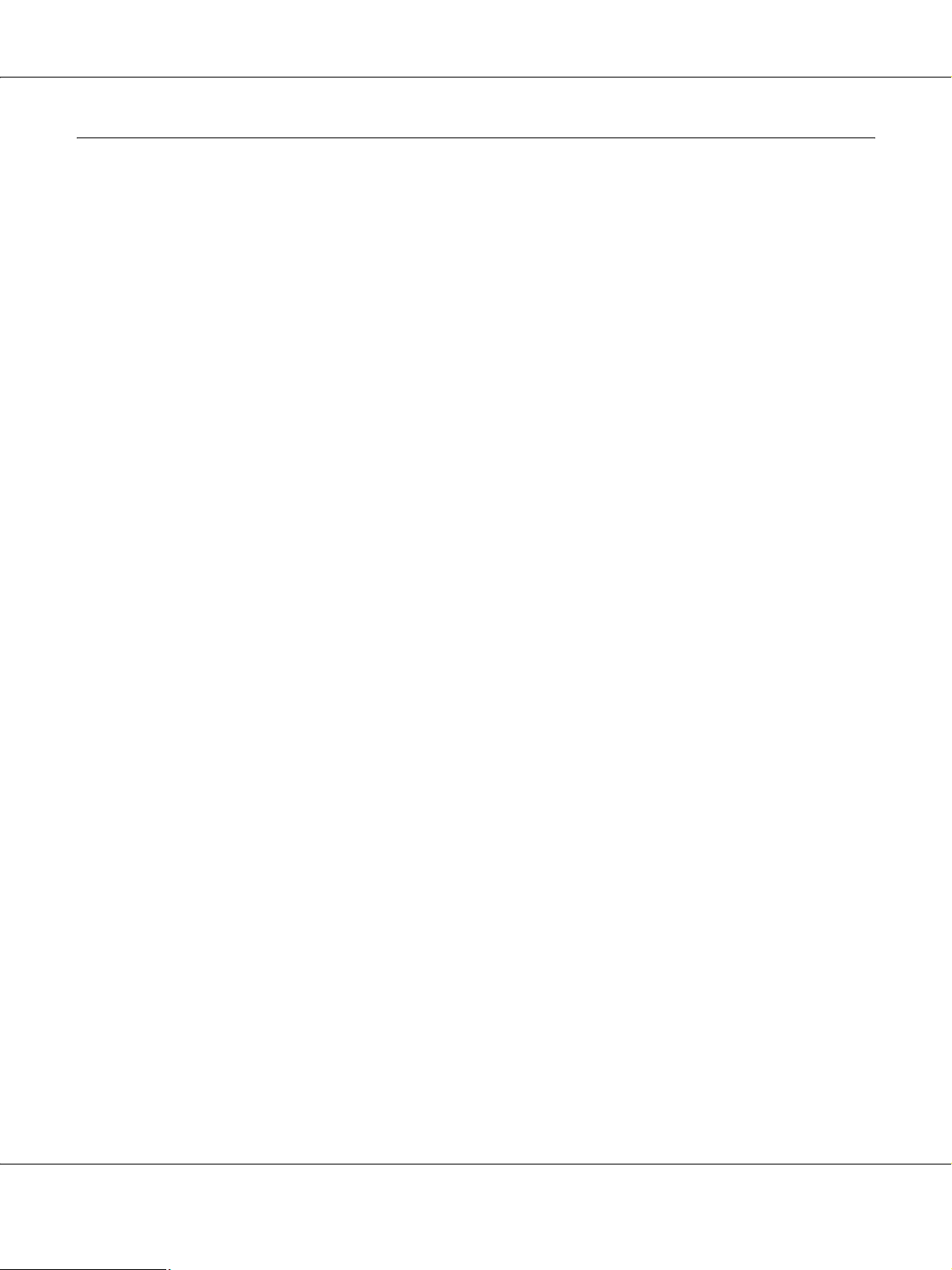
B-300/B-500DN Guida utente
Versioni del sistema operativo
In questo manuale vengono utilizzate le abbreviazioni che seguono.
Per Windows si intende Windows Vista, XP, XP x64 e 2000.
❏ Per Windows Vista si intende Windows Vista Home Basic Edition, Windows Vista Home Premium Edition,
Windows Vista Business Edition, Windows Vista Enterprise Edition e Windows Vista Ultimate Edition.
❏ Per Windows XP si intende Windows XP Home Edition, Windows XP Professional x64 Edition e Windows XP
Professional.
❏ Per Windows 2000 si intende Windows 2000 Professional.
Versioni del sistema operativo 9
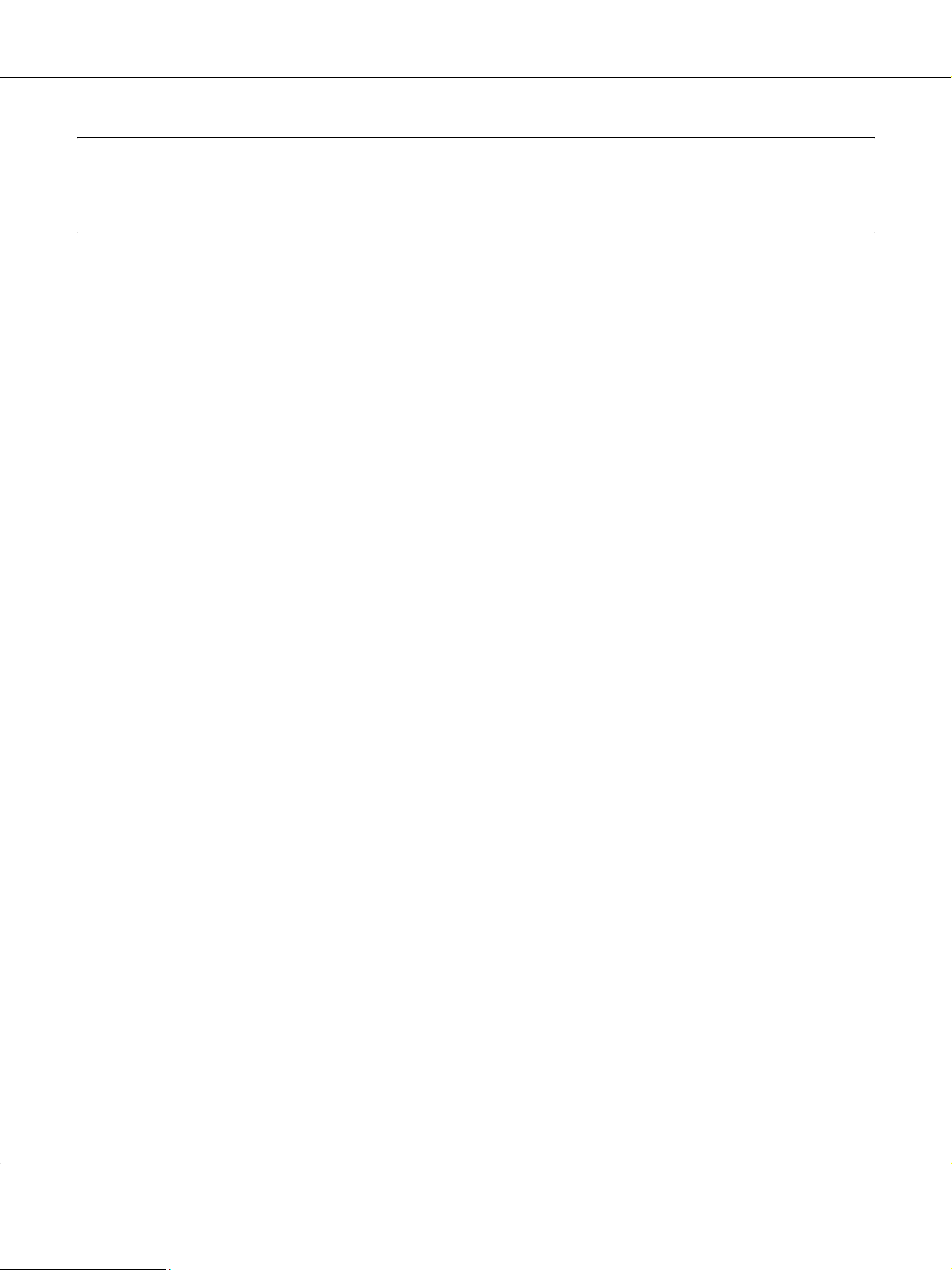
Avvertenze per la sicurezza
Avvertenze importanti per la sicurezza
B-300/B-500DN Guida utente
Prima di utilizzare la stampante, leggere tutte le istruzioni in questa sezione. Assicurarsi inoltre di
seguire tutte le avvertenze e le istruzioni applicate sulla stampante.
Installazione della stampante
Durante l’installazione della stampante, tenere presente le seguenti indicazioni:
❏ Non bloccare o ostruire le bocchette di ventilazione e le aperture presenti nella stampante.
❏ Usare solo il tipo di alimentazione elettrica indicato sulla targhetta della stampante.
❏ Utilizzare esclusivamente il cavo di alimentazione fornito con la stampante. L’uso di un altro
cavo può provocare rischi di incendio o scossa elettrica.
❏ Il cavo di alimentazione della stampante può essere utilizzato esclusivamente con questa
stampante. L’uso con altre apparecchiature può provocare rischi di incendio o scossa elettrica.
❏ Assicurarsi che il cavo di alimentazione CA sia conforme alle normative locali in materia di
sicurezza.
❏ Evitare l’uso di prese che si trovano sullo stesso circuito di fotocopiatrici o sistemi di aerazione
che si accendono e spengono regolarmente.
2007/07/26 09:45 :03We unlocked th is section for m odification r equest.
New :Depends on m odel
❏ Evitare di usare prese elettriche controllate da interruttori o timer automatici.
❏ Tenere l’intero sistema del computer lontano da potenziali fonti di interferenze
elettromagnetiche, come altoparlanti o unità di base di telefoni cordless.
❏ Non usare un cavo di alimentazione danneggiato o logoro.
❏ Se si collega la stampante ad una presa multipla, assicurarsi che l’amperaggio totale dei
dispositivi collegati non sia superiore a quello supportato dalla presa. Assicurarsi inoltre che
l’amperaggio totale di tutti i dispositivi collegati alla presa di corrente non sia superiore al
livello massimo consentito.
❏ Non tentare di riparare autonomamente la stampante.
Avvertenze per la sicurezza 10
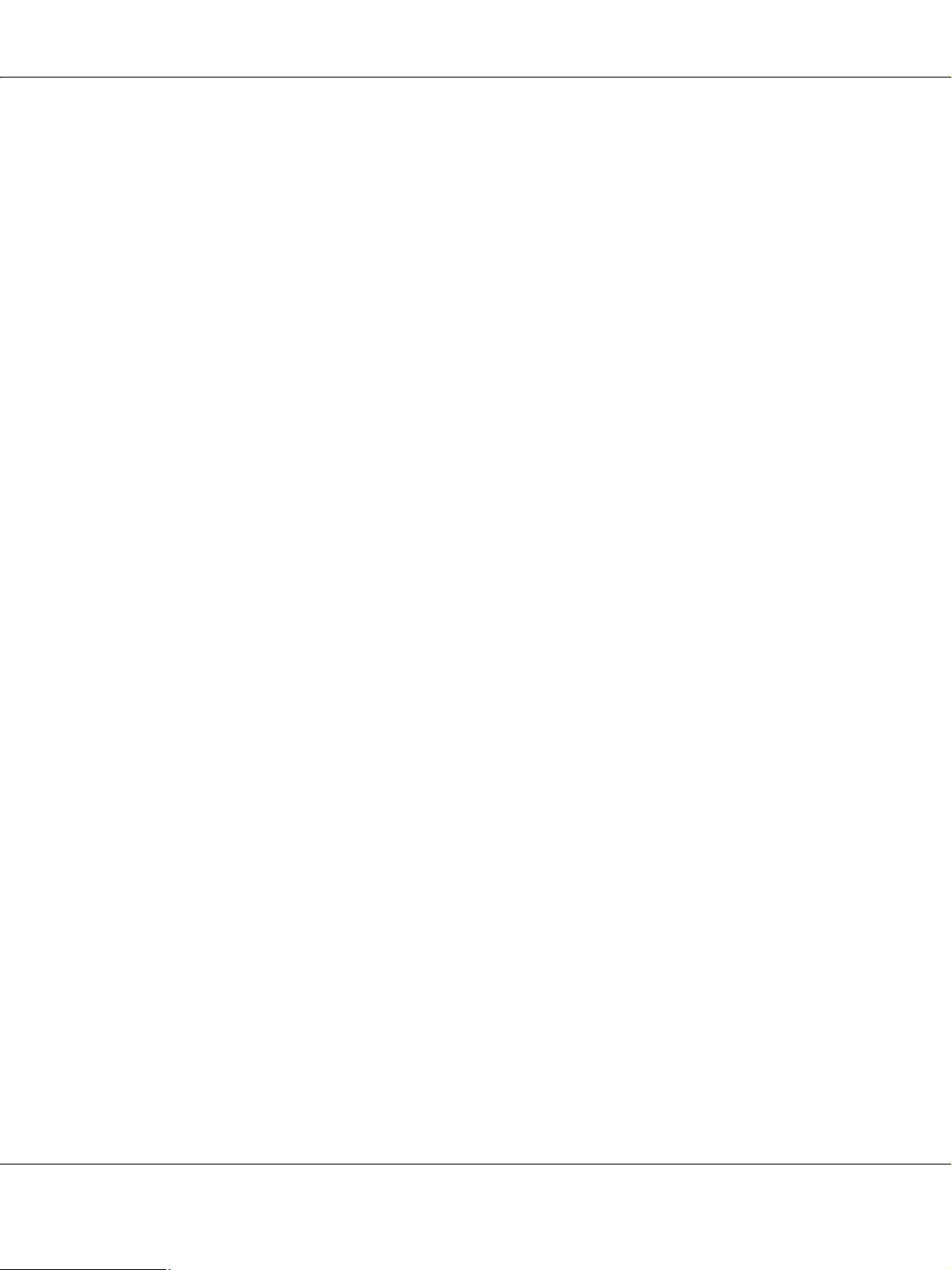
B-300/B-500DN Guida utente
❏ Scollegare la stampante e rivolgersi al servizio di assistenza se si verifica una delle seguenti
condizioni:
il cavo di alimentazione, o la spina, è danneggiato; è entrato del liquido nella stampante; la
stampante è caduta o si è danneggiato l’involucro; la stampante non funziona normalmente o
mostra un evidente cambiamento di prestazioni.
❏ Se si intende utilizzare la stampante in Germania, l’impianto dell’edificio deve essere protetto
con un interruttore automatico da 10 o 16 ampere per fornire a questa stampante un’adeguata
protezione da cortocircuiti e sovracorrente.
❏ Quando si collega la stampante a un computer o altro dispositivo tramite cavo, assicurarsi del
corretto orientamento dei connettori. Ciascun connettore dispone di un singolo particolare
orientamento. Se un connettore viene inserito con l’orientamento errato, possono verificarsi
danneggiamenti ai dispositivi collegati tramite il cavo.
❏ In caso di danni alla spina, sostituire l’intero cavo o consultare un elettricista qualificato. Se la
spina contiene fusibili, sostituirli con fusibili di dimensioni e capacità corrette.
❏ Se si solleva la stampante, tenerla per l’unità fronte/retro per evitare che si sganci. Inoltre,
verificare che l’unità fronte/retro sia montata correttamente dopo aver configurato la
stampante.
Scelta del luogo di installazione per la stampante
Quando si posiziona la stampante, tenere presente le seguenti indicazioni:
❏ Collocare la stampante su una superficie piana e stabile che si estenda oltre la base della
stampante in tutte le direzioni. Posizionando la stampante presso la parete, lasciare più di 10
cm tra il retro della stampante e la parete. La stampante non funzionerà correttamente se è in
posizione inclinata.
❏ Nel conservare e trasportare la stampante, non inclinarla, non posizionarla verticalmente e non
capovolgerla. In caso contrario, potrebbero verificarsi perdite di inchiostro dalle cartucce.
❏ Lasciare spazio sufficiente davanti alla stampante per far uscire completamente la carta.
❏ Evitare luoghi soggetti a brusche variazioni di temperatura e di umidità. Inoltre, tenere la
stampante lontana dalla luce solare diretta, da sorgenti di illuminazione intensa o da fonti di
calore.
❏ Evitare luoghi esposti alla polvere e soggetti a urti e vibrazioni.
❏ Lasciare intorno alla stampante spazio sufficiente per consentire una ventilazione adeguata.
❏ Collocare la stampante in prossimità di una presa elettrica dalla quale sia possibile scollegare
facilmente il cavo di alimentazione.
2007/07/26 09:45 :03We unlocked th is section for m odification r equest.
Avvertenze per la sicurezza 11
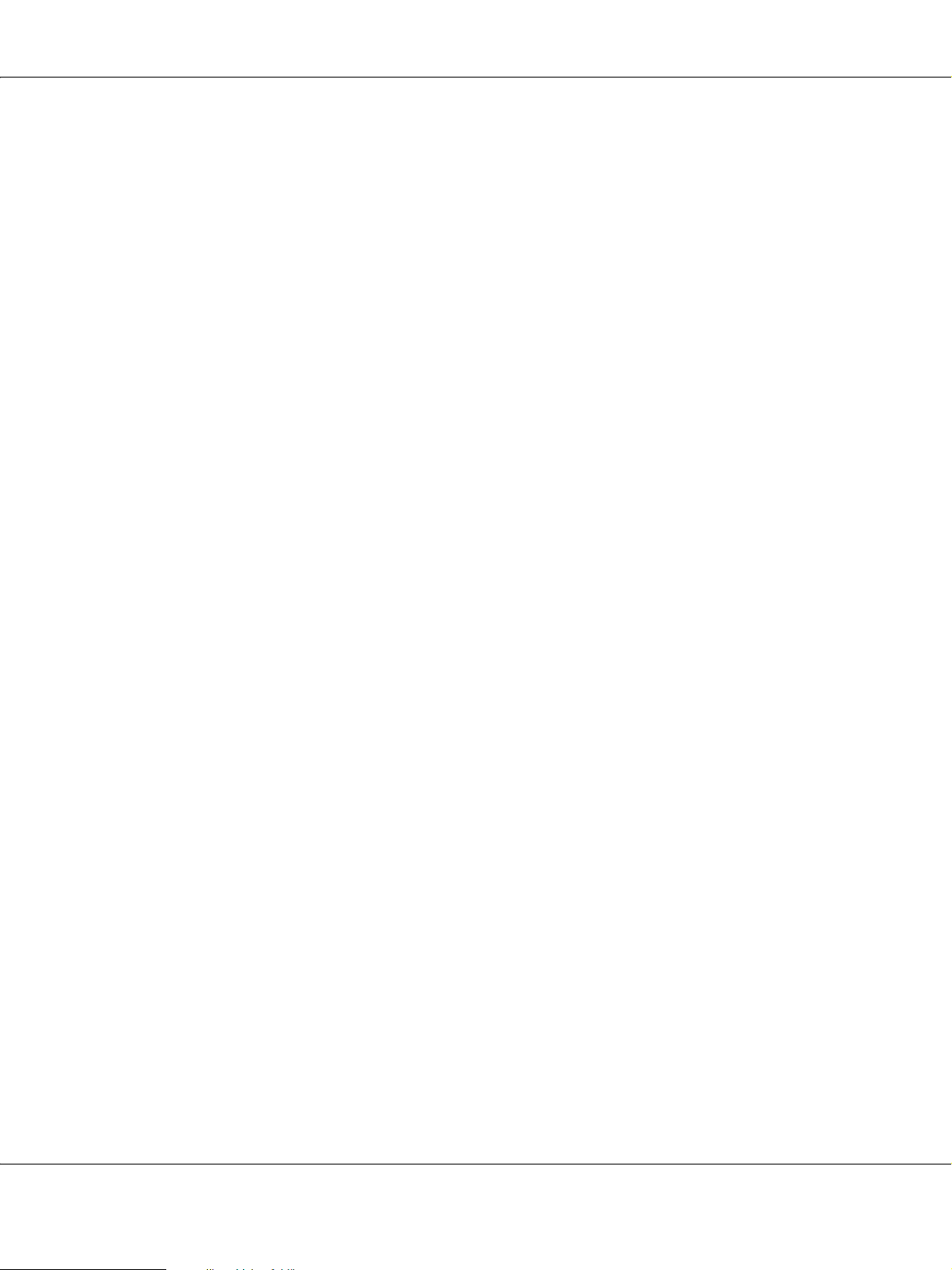
B-300/B-500DN Guida utente
Uso della stampante
Durante l’uso della stampante, tenere presente le seguenti indicazioni:
❏ Se non specificato dalla presente guida, non toccare i componenti interni alla stampante.
❏ Non inserire oggetti nelle fessure della stampante.
❏ Prestare attenzione a non versare liquidi sulla stampante.
❏ Attenzione a non toccare il cavo bianco piatto all’interno della stampante.
❏ Non inserire le mani nella stampante durante la stampa.
❏ Non utilizzare prodotti spray che contengano gas infiammabili all’interno o attorno a questo
prodotto. Ciò può provocare rischi di incendio.
❏ Non spostare manualmente la testina di stampa; in caso contrario, si potrebbero provocare
danni alla stampante.
❏ Spegnere sempre la stampante utilizzando il pulsante di alimentazione P. Premendo questo
pulsante, la spia di alimentazione P lampeggia. Non scollegare o spegnere la stampante fino a
quando la spia di alimentazione P non smette di lampeggiare.
❏ Prima di trasportare la stampante, assicurarsi che la testina di stampa sia nella posizione di
riposo (completamente a destra).
❏ Chiudendo il coperchio della stampante, prestare attenzione alle dita.
Gestione delle cartucce di inchiostro
Durante la manipolazione delle cartucce di inchiostro, tenere presente le seguenti indicazioni.
❏ Tenere le cartucce di inchiostro lontano dalla portata dei bambini. Non bere l’inchiostro.
❏ Se l’inchiostro dovesse venire a contatto con la pelle, lavarla accuratamente con acqua e sapone.
Se l’inchiostro dovesse venire a contatto con gli occhi, sciacquarli immediatamente con acqua.
Avvertenze per la sicurezza 12
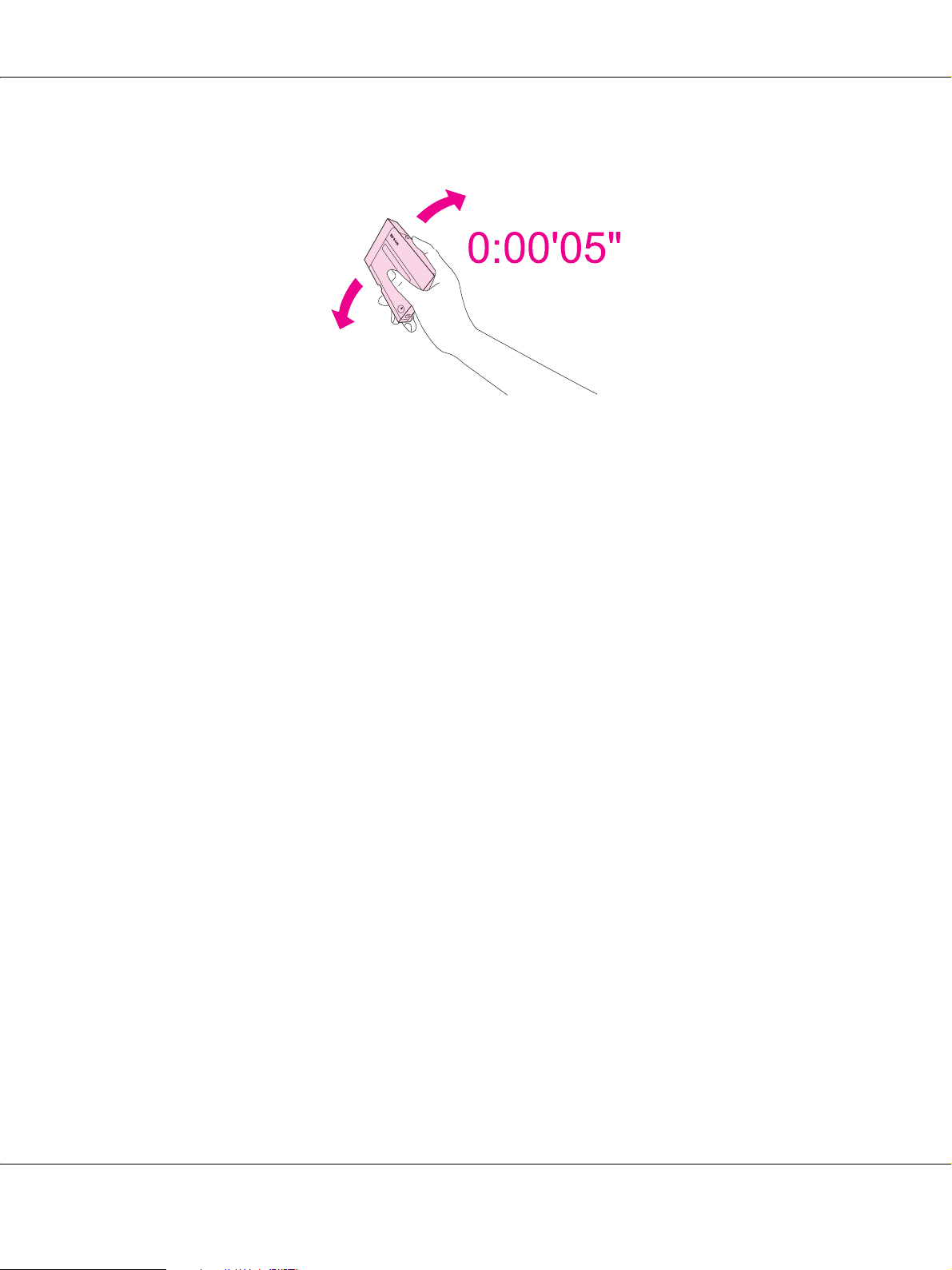
B-300/B-500DN Guida utente
❏ Per risultati ottimali, agitare la cartuccia di inchiostro prima di installarla.
Attenzione:
c
Non agitare le cartucce di inchiostro (precedentemente installate) con forza eccessiva.
❏ Non utilizzare le cartucce di inchiostro dopo la data indicata sulla confezione.
❏ Per risultati ottimali, usare l’intera cartuccia di inchiostro entro sei mesi dall’installazione.
❏ Non smontare le cartucce di inchiostro. Ciò potrebbe danneggiare la testina di stampa.
❏ Conservare le cartucce di inchiostro in un luogo fresco e buio.
❏ Dopo aver preso una cartuccia di inchiostro da un deposito a bassa temperatura, lasciarla a
temperatura ambiente per almeno tre ore prima di utilizzarla.
❏ Non toccare il chip IC verde sul lato della cartuccia. In caso contrario, il normale
funzionamento e la stampa potrebbero risultare compromessi. Il chip IC di questa cartuccia di
inchiostro memorizza diverse informazioni relative alla cartuccia (ad esempio lo stato della
cartuccia di inchiostro), in modo da poterla rimuovere e reinserire liberamente. Tuttavia, ogni
qual volta si inserisce la cartuccia viene consumata una piccola quantità di inchiostro, in quanto
la stampante esegue un controllo di affidabilità della cartuccia. Se si rimuove una cartuccia di
inchiostro per un uso successivo, proteggere l’apertura di alimentazione dallo sporco e dalla
polvere e conservare la cartuccia nello stesso ambiente del prodotto. È opportuno notare che
sull’apertura di alimentazione dell’inchiostro è presente una valvola che rende superfluo l’uso
di coperchi o tappi. Tuttavia, prestare attenzione per evitare che l’inchiostro macchi gli oggetti
a contatto con la cartuccia. Non toccare l’apertura di erogazione dell’inchiostro o l’area
circostante.
Convenzioni usate nel manuale
Le convenzioni usate in questa Guida utente sono indicate di seguito e corrispondono al significato
che segue.
Avvertenze per la sicurezza 13
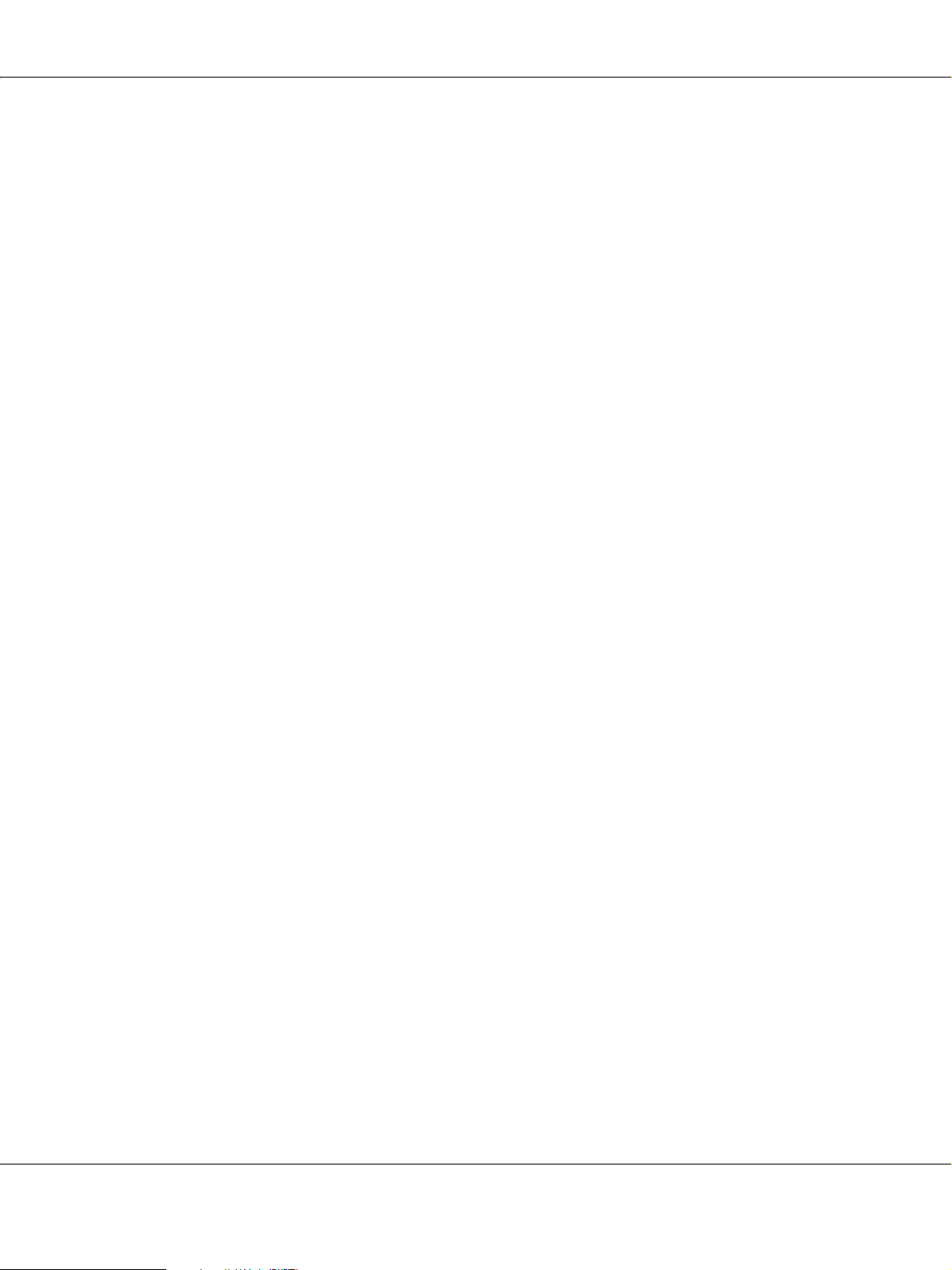
B-300/B-500DN Guida utente
Avvertenze
w
Osservare attentamente per evitare danni personali.
Attenzione
c
Osservare attentamente per evitare danni alle apparecchiature.
Note
Contengono informazioni importanti e suggerimenti utili sul funzionamento della stampante.
Avvertenze per la sicurezza 14
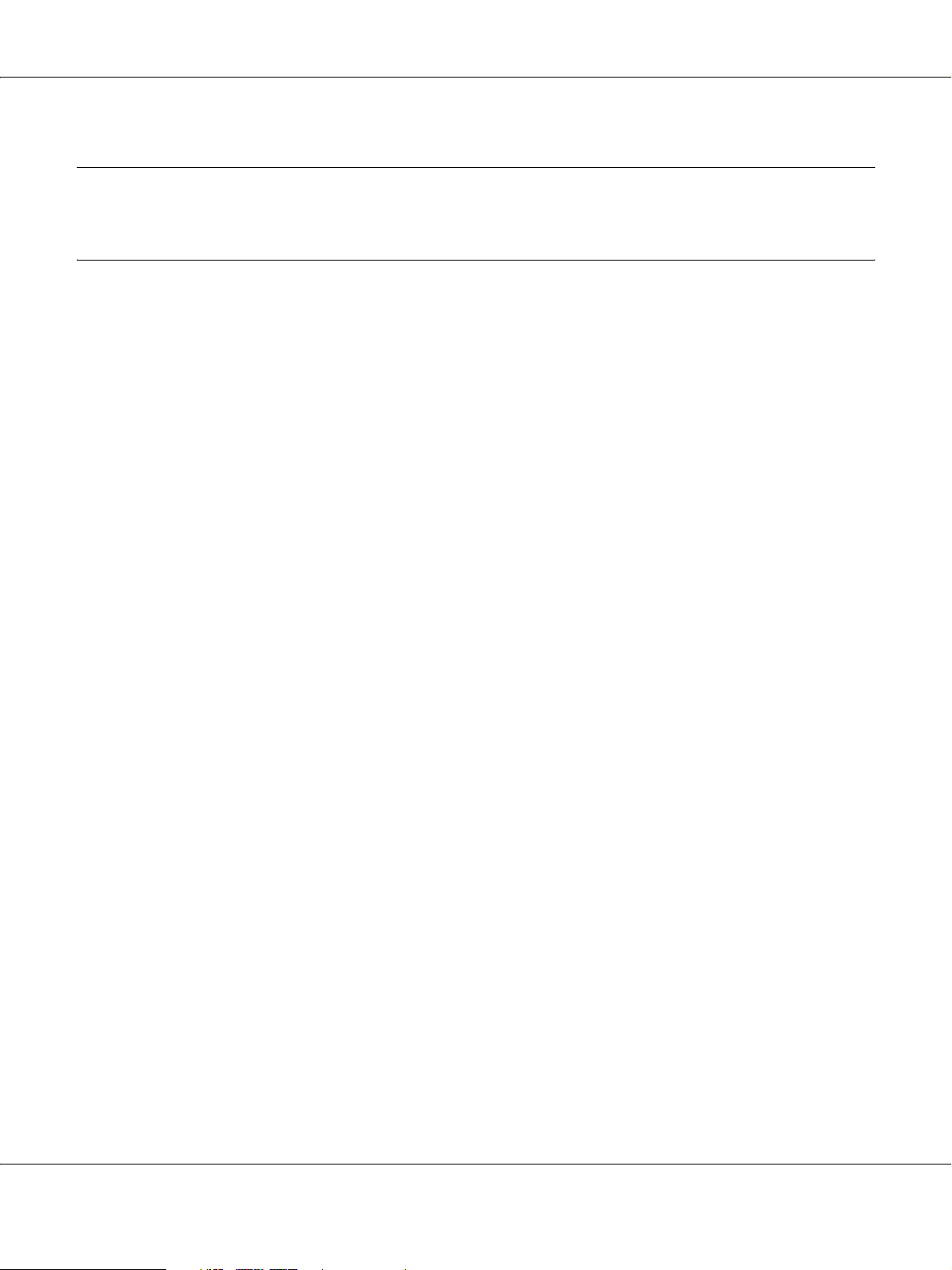
B-300/B-500DN Guida utente
Capitolo 1
Uso del software in dotazione
Panoramica del driver della stampante e di Status Monitor
Il driver della stampante consente di scegliere tra un’ampia varietà di impostazioni per ottenere
risultati di stampa ottimali. Status Monitor e le utility della stampante consentono di controllare la
stampante ed eseguire operazioni di manutenzione per mantenerla in perfetta efficienza.
2007/07/26 09:45 :03We unlocked th is section for m odification r equest.
Accesso al driver della stampante in Windows
È possibile accedere al driver della stampante dalla maggior parte delle applicazioni Windows, dal
menu Start di Windows o dalla barra delle applicazioni.
Per definire delle impostazioni valide soltanto per l’applicazione attiva, accedere al driver della
stampante da tale applicazione.
Per definire delle impostazioni valide per tutte le applicazioni Windows, accedere al driver della
stampante dal menu Start o dalla barra delle applicazioni.
Per accedere al driver della stampante, fare riferimento alle sezioni che seguono.
Nota:
Le schermate relative alle finestre del driver della stampante in questa Guida utente sono tratte da Windows
XP.
Da applicazioni Windows
1. Scegliere Print (Stampa) o Print Setup (Imposta stampante) dal menu File.
2. Nella finestra visualizzata, fare clic su Printer (Stampante), Setup (Imposta), Options
(Opzioni), Preferences (Preferenze) o Properties (Proprietà). (A seconda dell’applicazione,
può essere necessario fare clic su uno dei pulsanti o una combinazione di questi pulsanti).
Uso del software in dotazione 15
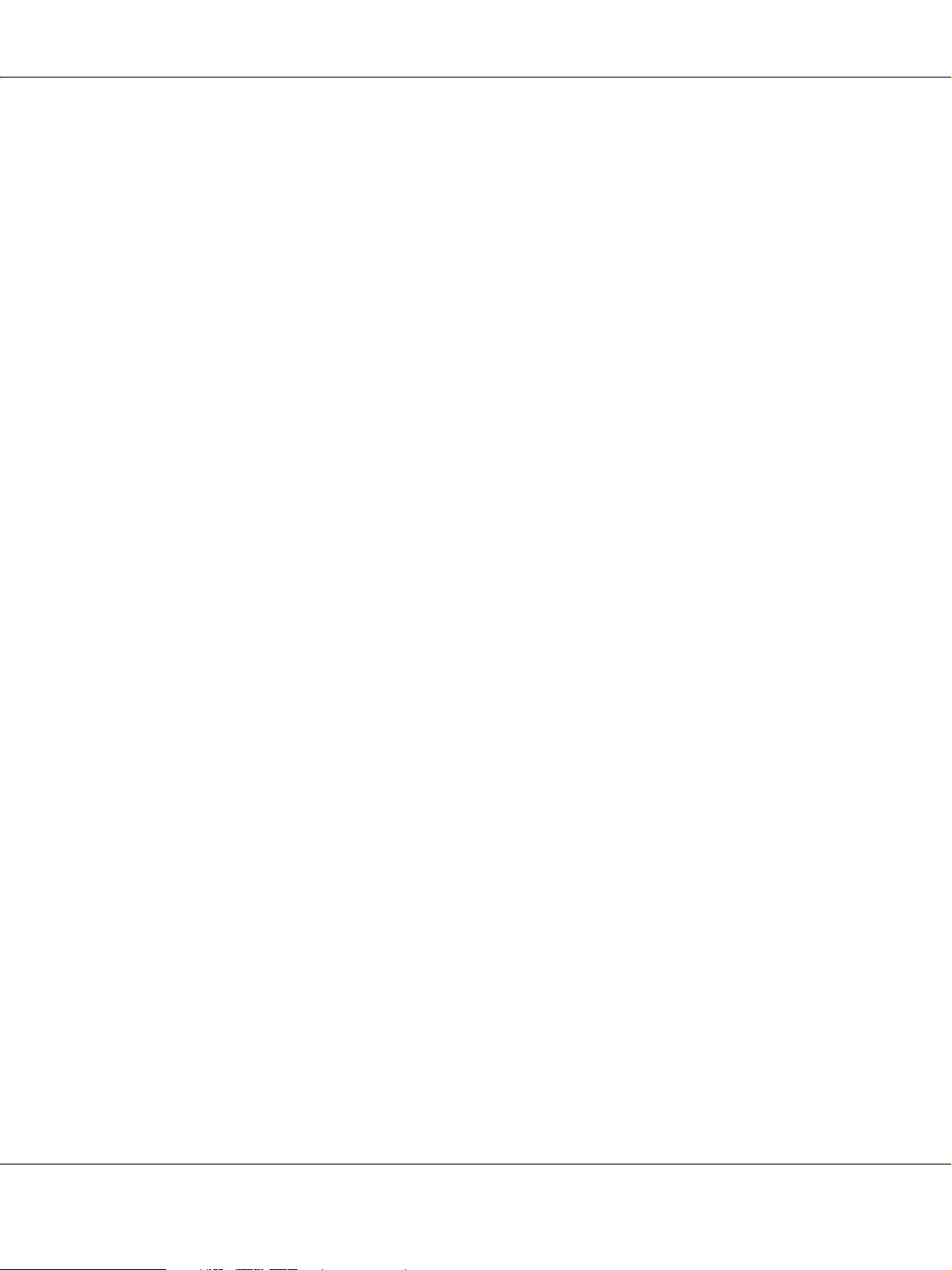
Dal menu Start
1. Windows Vista:
Fare clic sul pulsante Start, selezionare Control Panel (Pannello di controllo), quindi
selezionare Printer (Stampante) dalla categoria Hardware and Sound (Hardware e suoni).
(Se il Pannello di controllo è nella visualizzazione classica, fare clic su Printers (Stampanti)).
Windows XP:
Fare clic su Start, Control Panel (Pannello di controllo), quindi fare clic su Printers and
Faxes (Stampanti e fax). (Se il Pannello di controllo è in visualizzazione per categorie, fare clic
su Printers and Other Hardware (Stampanti e altro Hardware), quindi su Printers and
Faxes (Stampanti e fax)).
Windows 2000:
Fare clic su Start, scegliere Settings (Impostazioni), quindi fare clic su Printers (Stampanti).
2. Windows Vista:
Selezionare la stampante e quindi fare clic su Select printing preferences (Selezionare le
preferenze di stampa).
B-300/B-500DN Guida utente
Windows XP e 2000:
Selezionare la stampante, quindi fare clic su Printing Preferences (Preferenze stampa) nel
menu File.
Dall’icona di collegamento sulla barra delle applicazioni
Fare clic con il pulsante destro del mouse sull’icona della stampante, quindi scegliere Printer
Settings (Impostazioni stampante).
Per aggiungere un’icona di collegamento alla barra delle applicazioni di Windows, occorre
innanzitutto accedere al driver della stampante dal menu Start, come descritto qui sopra. Quindi,
fare clic sulla scheda Maintenance (Utility), sul pulsante Speed & Progress (Velocità e
avanzamento) e quindi sul pulsante Monitoring Preferences (Preferenze di controllo). Nella
finestra Monitoring Preferences (Preferenze di controllo), selezionare la casella di controllo Select
Shortcut Icon (Seleziona icona di collegamento).
Come ottenere informazioni tramite la Guida in linea
È possibile accedere alla guida in linea relativa agli elementi del driver della stampante
dall’applicazione o dal menu Start di Windows.
& Vedere “Accesso al driver della stampante in Windows” a pagina 15.
Nella finestra del driver della stampante, provare una delle procedure che seguono.
Uso del software in dotazione 16
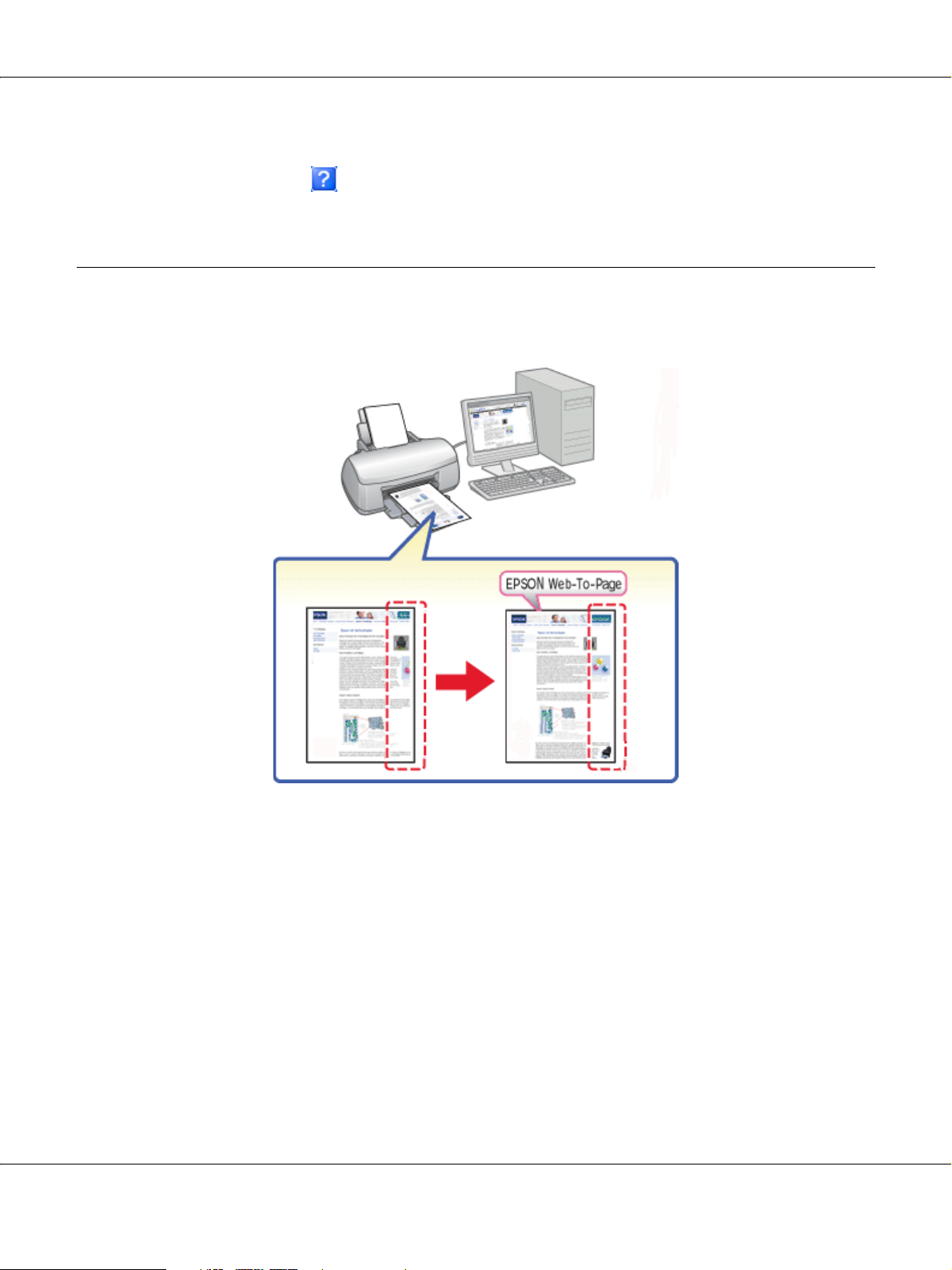
B-300/B-500DN Guida utente
❏ Fare clic con il pulsante destro del mouse sull’elemento, quindi scegliere Help (Guida rapida).
❏ Fare clic sul pulsante nella parte superiore destra della finestra, quindi fare clic
sull’elemento (solo per Windows XP e 2000).
Stampare delle pagine Web per adattarle alla dimensione del foglio
EPSON Web-To-Page consente di conformare le pagine Web al formato carta in uso durante la
stampa. Prima della stampa, è inoltre possibile visualizzare un’anteprima.
Nota:
Questo software non è disponibile per Windows Vista e XP x64.
Nota per utenti di Windows Internet Explorer 7:
La stampa di pagine Web con adattamento al formato carta è una funzione standard in Windows Internet
Explorer 7.
Uso del software in dotazione 17
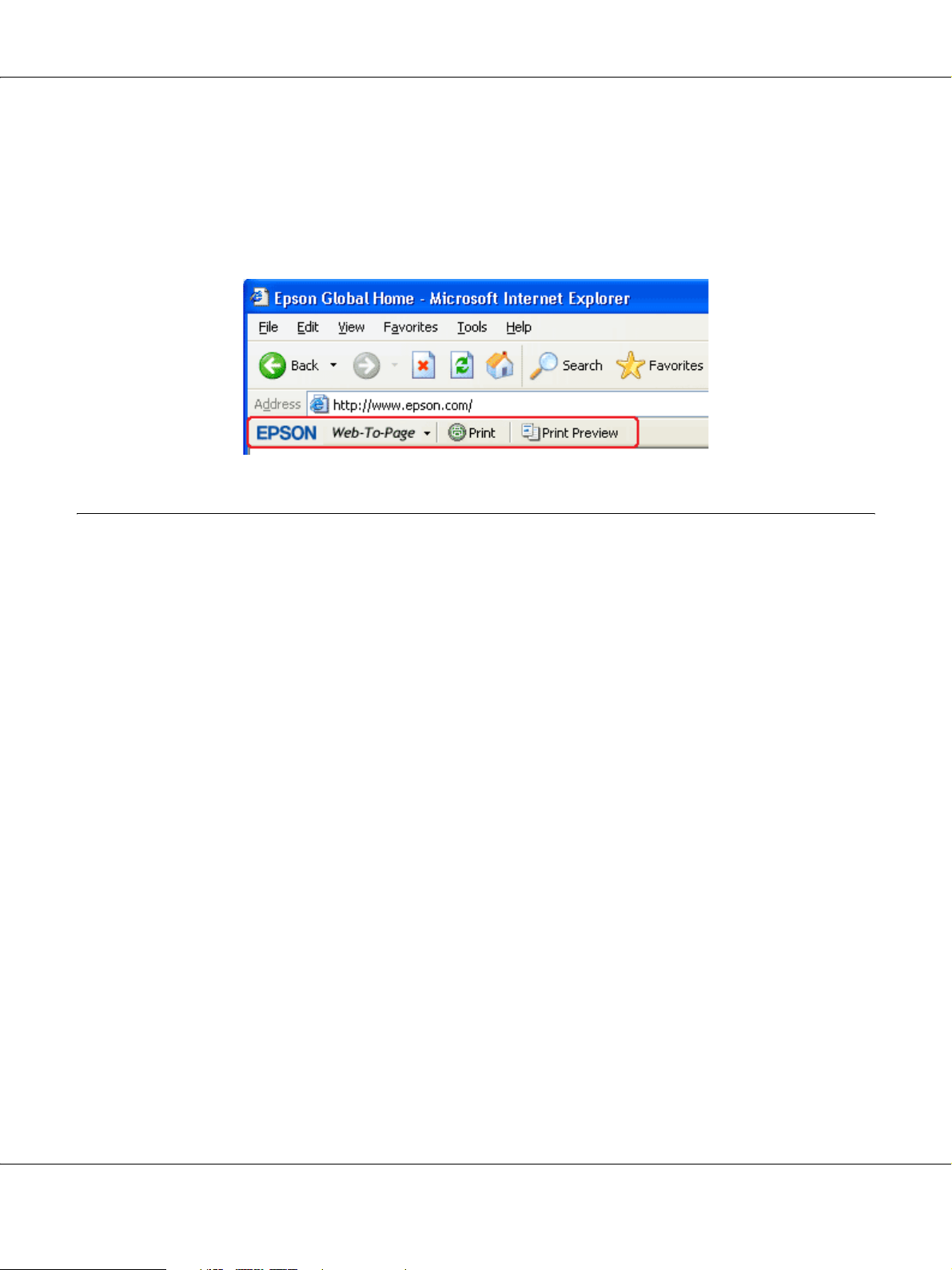
B-300/B-500DN Guida utente
Accesso a EPSON Web-To-Page
Dopo aver installato EPSON Web-To-Page, la barra dei menu viene visualizzata nella barra degli
strumenti di Windows Internet Explorer. Se non viene visualizzata, scegliere Toolbars dal menu
Visualizza di Internet Explorer e quindi selezionare EPSON Web-To-Page.
Disinstallazione del software della stampante
Disinstallazione del driver della stampante
Nei seguenti casi, potrebbe essere necessario disinstallare il driver della stampante:
❏ Aggiornamento del sistema operativo del computer in uso.
❏ Aggiornamento del driver della stampante con una versione successiva.
❏ Problemi con il driver della stampante.
Se si aggiorna il sistema operativo o la versione del driver della stampante, assicurarsi di
disinstallare il driver della stampante corrente prima dell’aggiornamento o dell’installazione del
nuovo driver. In caso contrario, l’aggiornamento del driver non funzionerà correttamente.
Per Windows
Nota:
❏ Per disinstallare programmi in Windows Vista, occorre disporre di un account di amministratore e di
una password se si accede come utente con account standard.
2007/07/26 09:45 :03We unlocked th is section for m odification r equest.
New :Depends on m odel
❏ Per disinstallare dei programmi in Windows XP, è necessario accedere con un account Amministratore
computer.
Uso del software in dotazione 18
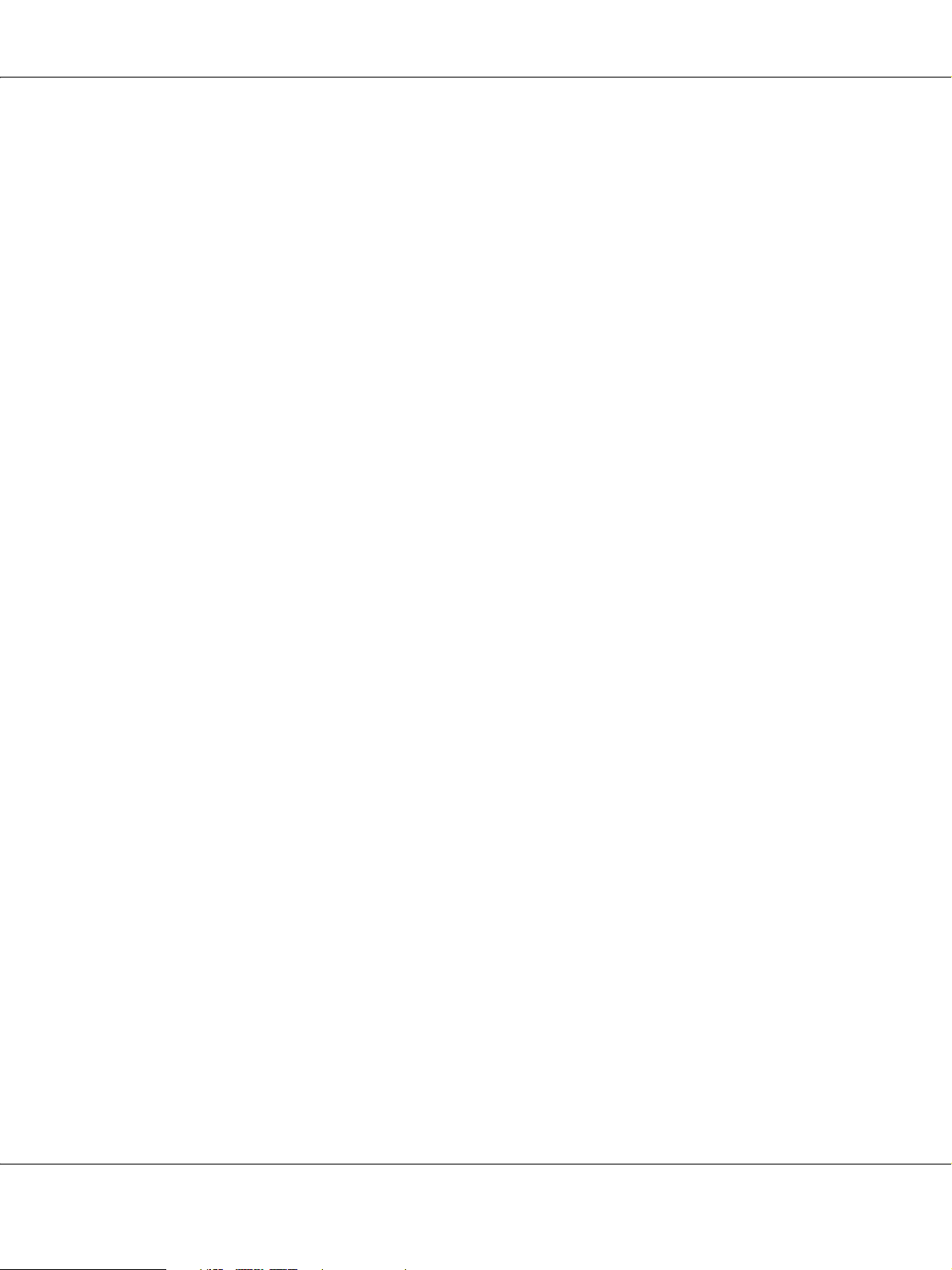
B-300/B-500DN Guida utente
❏ Per disinstallare dei programmi in Windows 2000, è necessario accedere come utente con privilegi di
amministratore (utente appartenente al gruppo Amministratori).
1. Spegnere la stampante e scollegare il relativo cavo di interfaccia.
2. Windows Vista:
Fare clic sul pulsante Start e selezionare Control Panel (Pannello di controllo).
Windows XP:
Fare clic su Start e selezionare Control Panel (Pannello di controllo).
Windows 2000:
Fare clic su Start, scegliere Settings (Impostazioni), quindi fare clic su Control Panel
(Pannello di controllo).
3. Windows Vista:
Fare clic su Uninstall a program (Disinstalla un programma) dalla categoria Programs
(Programmi) e quindi selezionare EPSON Printer Software dall’elenco.
Windows XP e 2000:
Fare doppio clic sull’icona Aggiungi/Rimuovi programmi e selezionare EPSON Printer
Software dall’elenco.
4. Windows Vista:
Fare clic su Uninstall/Change (Disinstalla/Cambia).
Windows XP e 2000:
Fare clic su Change/Remove (Cambia/Rimuovi).
5. Selezionare l’icona corrispondente alla stampante in uso e fare clic su OK.
6. Fare clic su OK per disinstallare il driver della stampante.
Uso del software in dotazione 19

B-300/B-500DN Guida utente
Disinstallazione della Guida utente
Per Windows
2007/07/26 09:45 :03We unlocked th is section for m odification r equest.
Nota:
❏ Per disinstallare programmi in Windows Vista, occorre disporre di un account di amministratore e di
una password se si accede come utente con account standard.
❏ Per disinstallare dei programmi in Windows XP, è necessario accedere con un account Amministratore
computer.
❏ Per disinstallare dei programmi in Windows 2000, è necessario accedere come utente con privilegi di
amministratore (utente appartenente al gruppo Amministratori).
1. Spegnere la stampante e scollegare il relativo cavo di interfaccia.
2. Windows Vista:
Fare clic sul pulsante Start e selezionare Control Panel (Pannello di controllo).
Windows XP:
Fare clic su Start, quindi selezionare Control Panel (Pannello di controllo).
Windows 2000:
Fare clic su Start, scegliere Settings (Impostazioni), quindi fare clic su Control Panel
(Pannello di controllo).
3. Windows Vista:
Fare clic su Uninstall a program (Disinstalla un programma) dalla categoria Programs
(Programmi).
Windows XP e 2000:
Fare doppio clic sull’icona Add or Remove Programs (Installazione applicazioni).
4. Selezionare Manual (Manuale) dall’elenco.
5. Windows Vista:
Fare clic su Uninstall/Change (Disinstalla/Cambia).
Windows XP e 2000:
Fare clic su Change/Remove (Cambia/Rimuovi).
6. Fare clic su OK.
Uso del software in dotazione 20
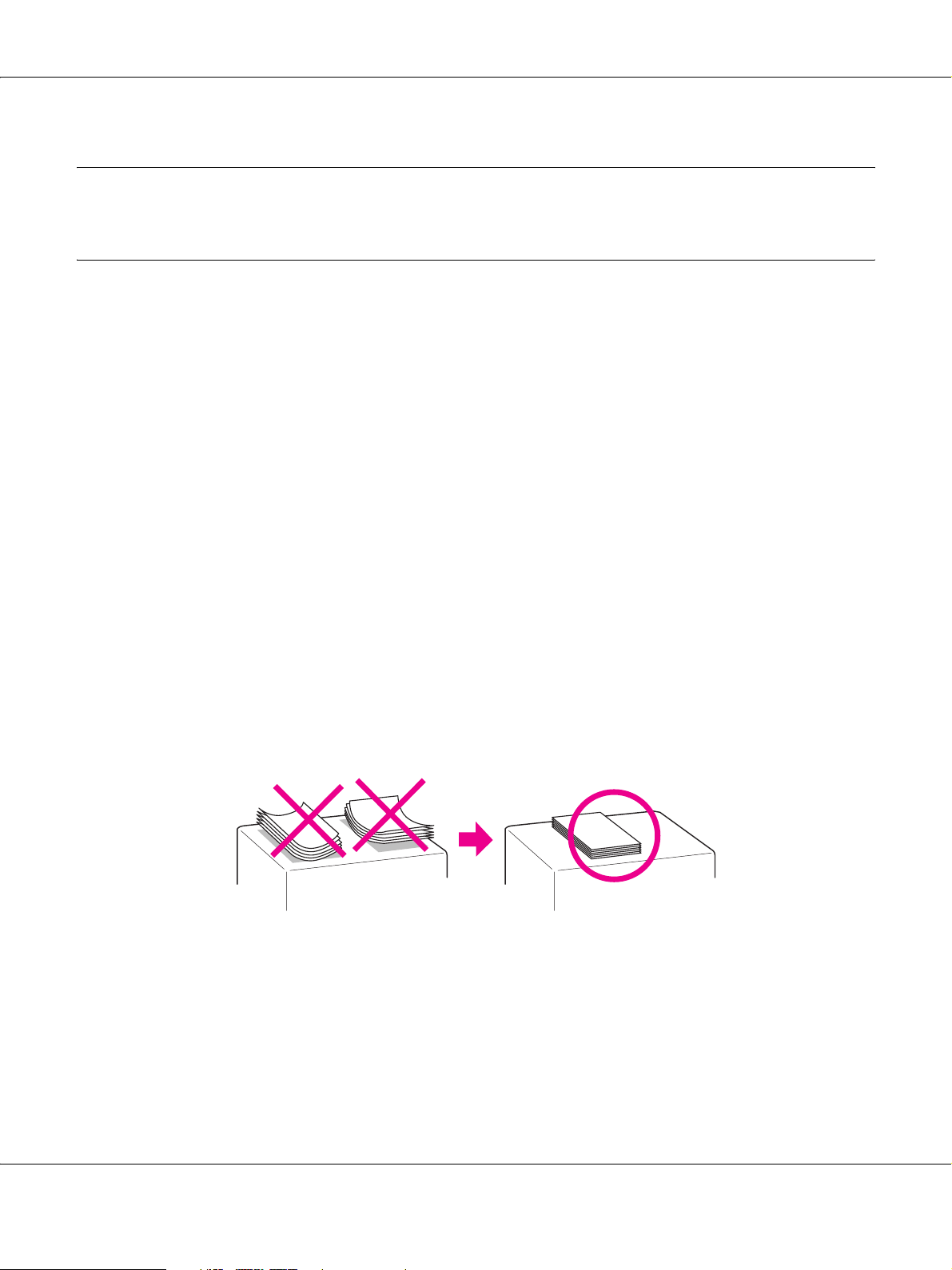
B-300/B-500DN Guida utente
Capitolo 2
Gestione della carta
Uso di carta speciale
È possibile ottenere buoni risultati usando la maggior parte dei tipi di carta comune di buona
qualità. Tuttavia, supporti come la carta patinata forniscono risultati migliori perché riducono la
quantità di inchiostro assorbito.
Epson fornisce carta speciale progettata appositamente per il tipo di inchiostro utilizzato dalle
stampanti a getto d’inchiostro Epson e ne consiglia l’utilizzo per ottenere risultati di qualità
elevata.
& Vedere “Carta, consumabili e opzioni” a pagina 167.
Quando si carica carta speciale distribuita da Epson, leggere innanzitutto il foglio di istruzioni
allegato alla confezione e tenere presente le seguenti indicazioni.
Nota:
❏ Caricare la carta nell’alimentatore posteriore con il lato stampabile rivolto verso l’alto. Il lato stampabile
è generalmente più bianco o più lucido. Consultare le istruzioni fornite con la carta per ulteriori
informazioni. Alcuni tipi di carta vengono forniti con un angolo tagliato per facilitare l’individuazione
della direzione corretta di caricamento.
❏ Se la carta è incurvata, appiattirla o incurvarla in senso contrario prima di caricarla. La stampa su carta
incurvata può causare macchie di inchiostro sulla stampa.
Nota sulla carta professionale per volantini:
❏ In caso di versamenti d’acqua sul lato stampabile, asciugare l’acqua. Prestare attenzione a non segnare o
graffiare il lato stampabile.
❏ Non toccare il lato stampabile. L’umidità ed eventuali strati oleosi sulla pelle potrebbero influire sulla
qualità di stampa.
Gestione della carta 21
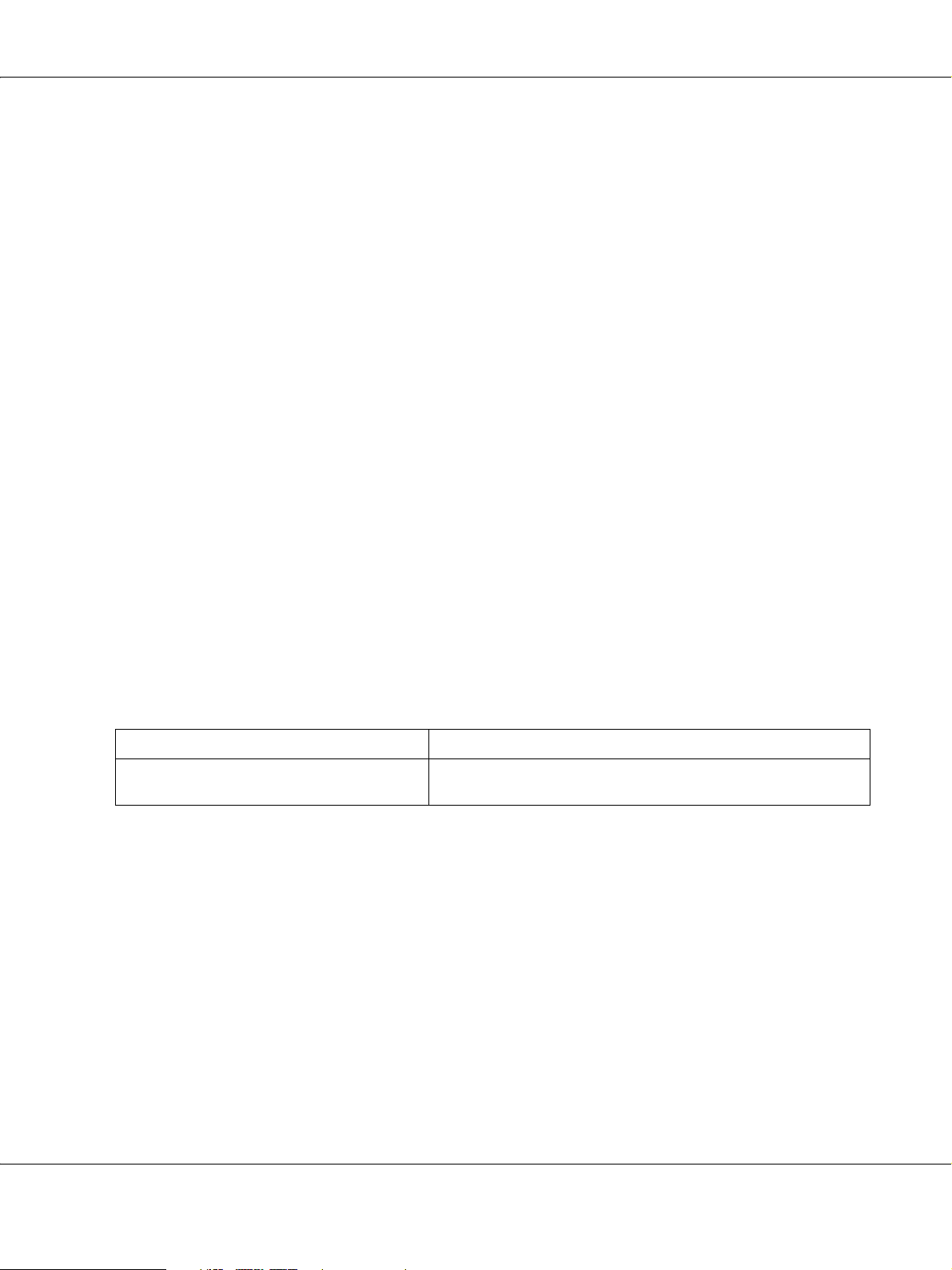
B-300/B-500DN Guida utente
❏ La carta professionale per volantini supporta la stampa fronte/retro. Se si utilizza la funzione di stampa
fronte/retro, alimentare la carta manualmente.
❏ Se si utilizza la funzione di stampa fronte/retro, lasciare asciugare il lato stampato per circa 20 minuti
prima di stampare sull’altro lato.
❏ Se si utilizza la funzione di stampa fronte/retro, si consiglia di stampare prima il lato meno impegnativo
dal punto di vista della stampa.
A seconda del motivo di stampa, i rulli potrebbero lasciare segni sul lato stampato. Prima di stampare
molte copie, eseguire una stampa di prova e valutare i risultati.
❏ A seconda dell’ambiente di stampa, la carta in uscita potrebbe non essere impilata. In tal caso, utilizzare
il vassoio di supporto uscita.
Il vassoio di supporto uscita permette di impilare 50 fogli a stampa singola e 25 fogli a stampa
fronte/retro.
& Vedere “Configurazione del vassoio di supporto uscita per la carta professionale per volantini Epson”
a pagina 30.
Capacità di carico per supporti speciali Epson
Per le capacità di caricamento di carta speciale Epson o di altri supporti, fare riferimento alla tabella
che segue.
Cassetto carta anteriore:
Supporto Capacità di caricamento
Epson Bright White Ink Jet Paper (Carta
comune "Bright White" Epson)
Fino a 400 fogli
New :Depends on model (See Spec)
Gestione della carta 22
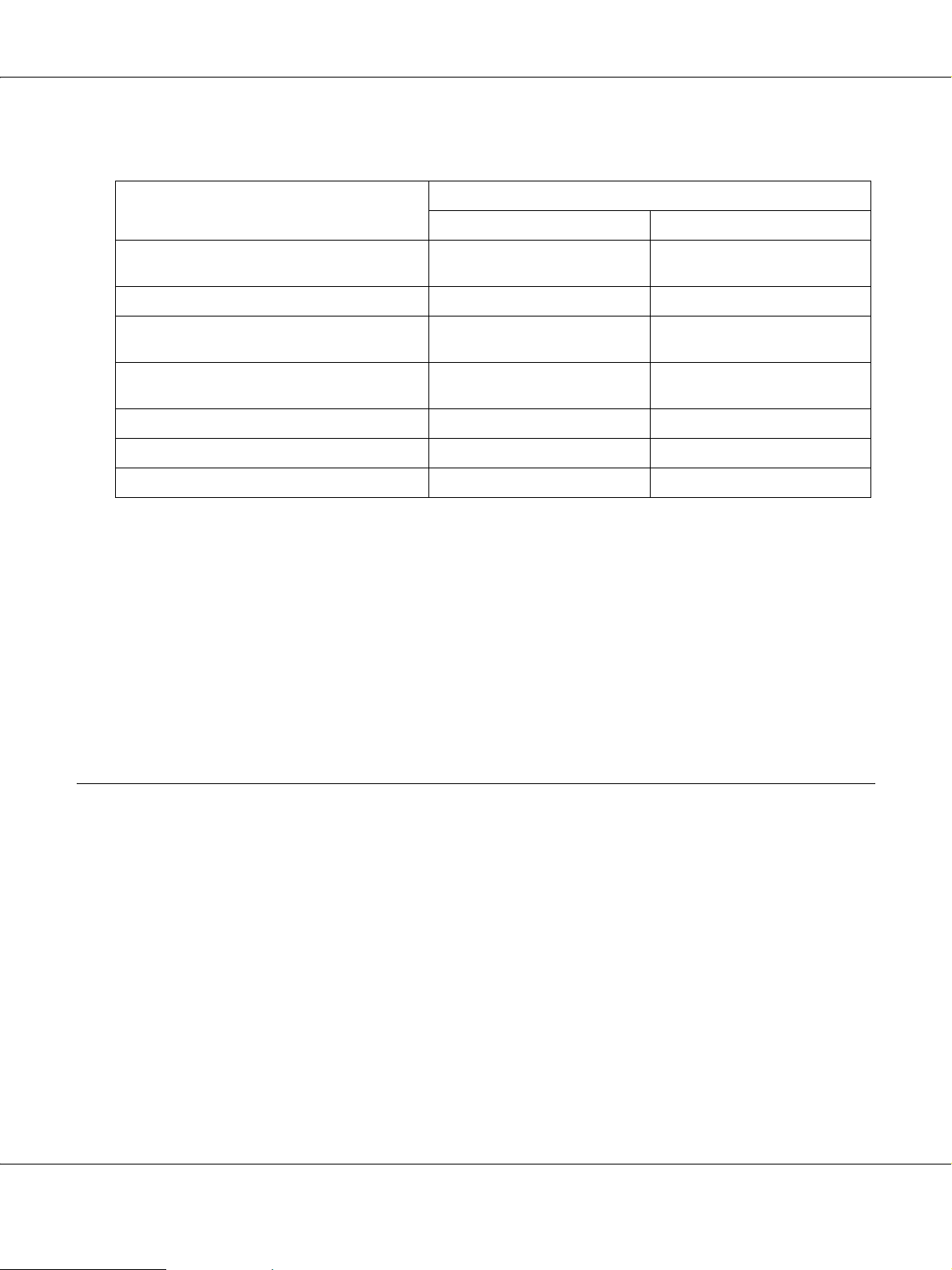
Alimentatore posteriore:
Supporto Capacità di caricamento
Stampa lato singolo Stampa fronte/retro manuale
B-300/B-500DN Guida utente
Epson Bright White Ink Jet Paper (Carta
comune "Bright White" Epson)
Epson Professional Flyer Paper Fino a 70 fogli Fino a 50 fogli
Epson Photo Paper (Carta fotografica
Epson)
Epson Matte Paper-Heavyweight (Carta
opaca ad alto spessore Epson)
Epson Double-Sided Matte Paper Fino a 1 foglio Fino a 1 foglio
Epson Photo Quality Ink Jet Paper Fino a 100 fogli -
Buste Fino a 15 fogli -
Fino a 100 fogli Fino a 70 fogli
Fino a 60 fogli -
Fino a 20 fogli -
Nota:
Se la carta è incurvata, appiattirla o incurvarla in senso contrario. Assicurarsi che la risma di carta non
superi la freccia c all’interno della guida laterale.
Conservazione della carta fotografica Epson
Riporre la carta non utilizzata nella confezione originale subito dopo la stampa. Epson consiglia di
conservare i fogli stampati in cartellette di plastica richiudibili. Proteggerli dalle alte temperature,
dall’umidità elevata e dalla luce solare diretta.
Caricamento carta
Per caricare la carta, effettuare i passaggi che seguono:
New :Depends on m odel
Gestione della carta 23
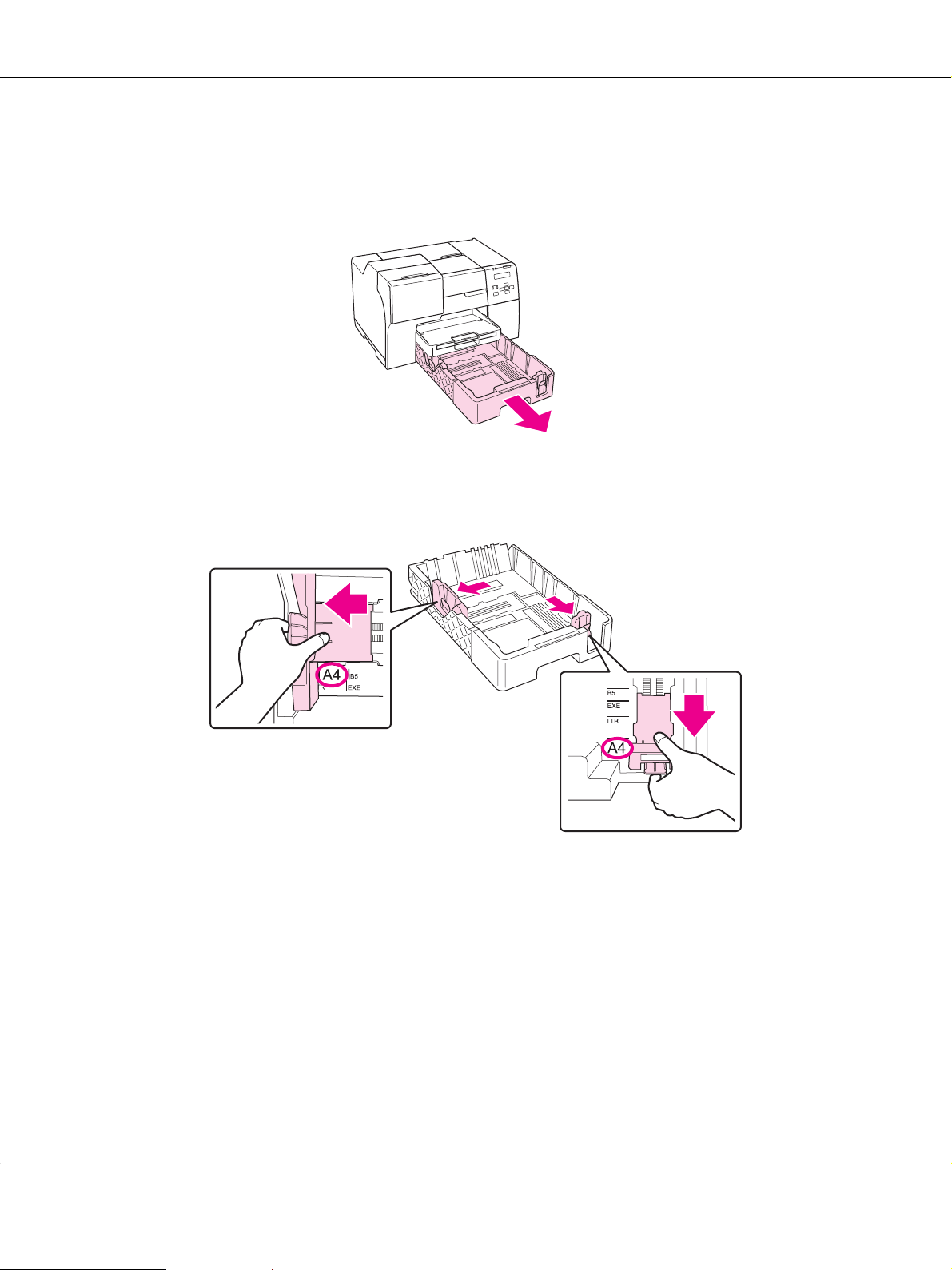
B-300/B-500DN Guida utente
Nel cassetto carta anteriore
1. Estrarre il cassetto carta anteriore.
2. Fare scorrere le guide laterali premendo la manopola per adattarle alla carta in uso.
3. Smazzare una risma di carta, quindi batterla leggermente su una superficie piana per
pareggiare i bordi.
Gestione della carta 24
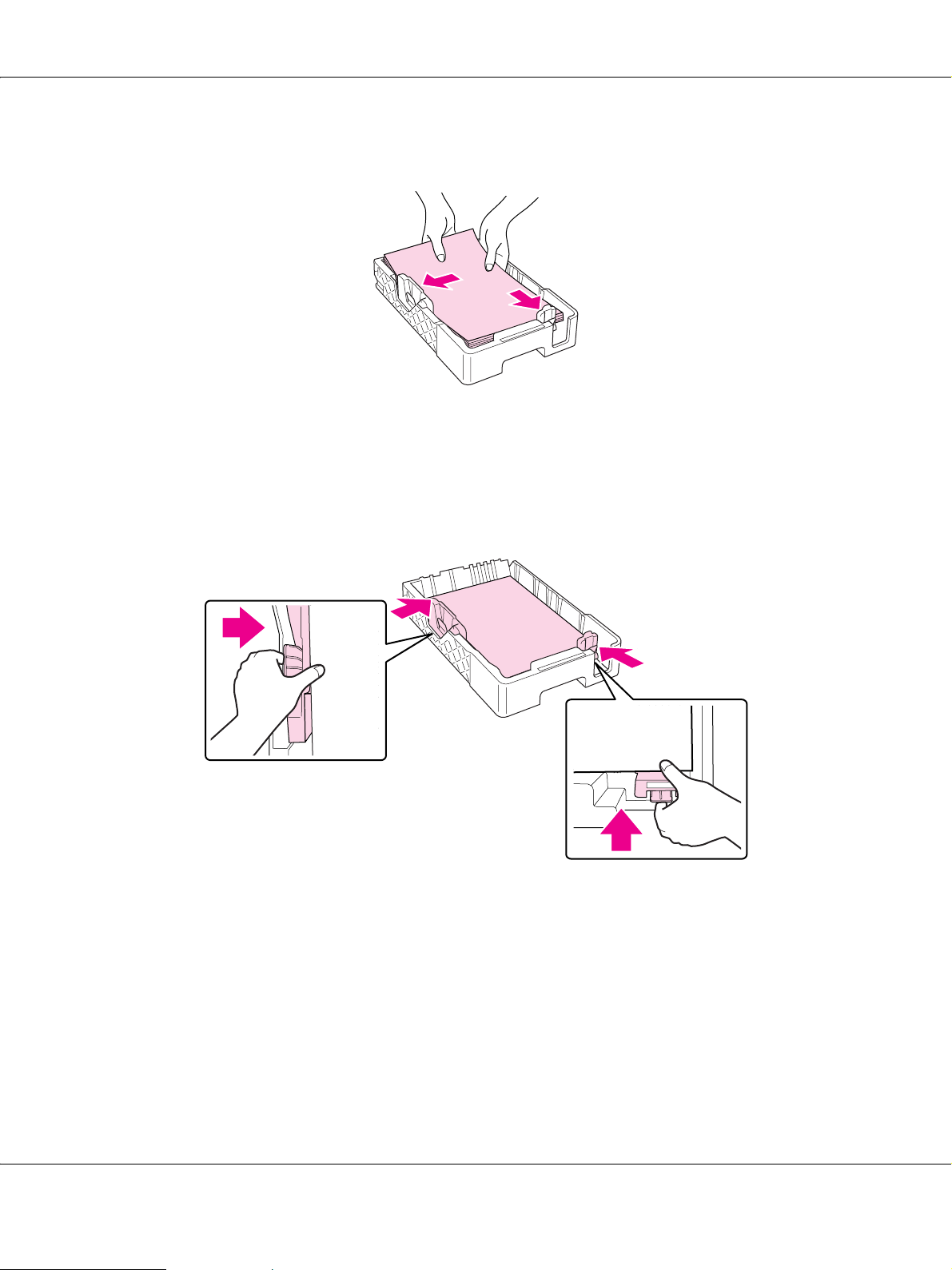
B-300/B-500DN Guida utente
4. Caricare la carta con il lato stampabile rivolto vero il basso.
Nota:
Non aggiungere carta prima che quella caricata sia esaurita. In caso contrario, l’alimentazione della carta
potrebbe avvenire in modo scorretto.
5. Fare scorrere le guide laterali premendo la manopola per adattarle alla carta in uso.
Gestione della carta 25
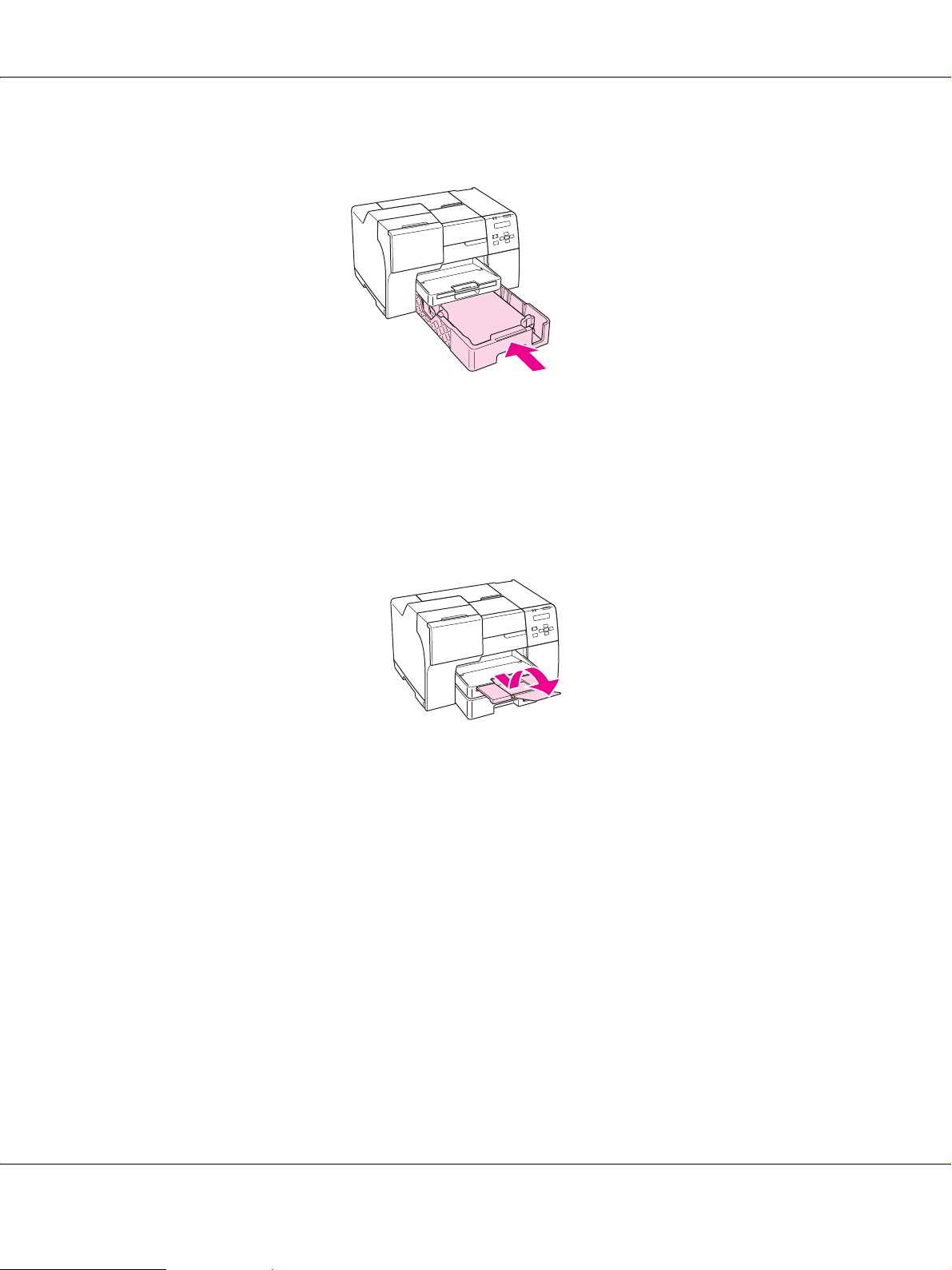
B-300/B-500DN Guida utente
6. Inserire nuovamente il cassetto nella stampante.
Nota:
❏ Non inserire il cassetto carta anteriore con forza. In caso contrario, la carta potrebbe incepparsi.
❏ Non spostare le guide laterali dopo aver reinserito il cassetto carta anteriore. In caso contrario, la
carta potrebbe incepparsi.
7. Estrarre e allungare il vassoio estraibile.
Nota:
❏ Lasciare spazio sufficiente davanti alla stampante per far uscire completamente la carta.
❏ Assicurarsi che la risma di carta non superi la freccia c situata all’interno della guida laterale sinistra.
Gestione della carta 26
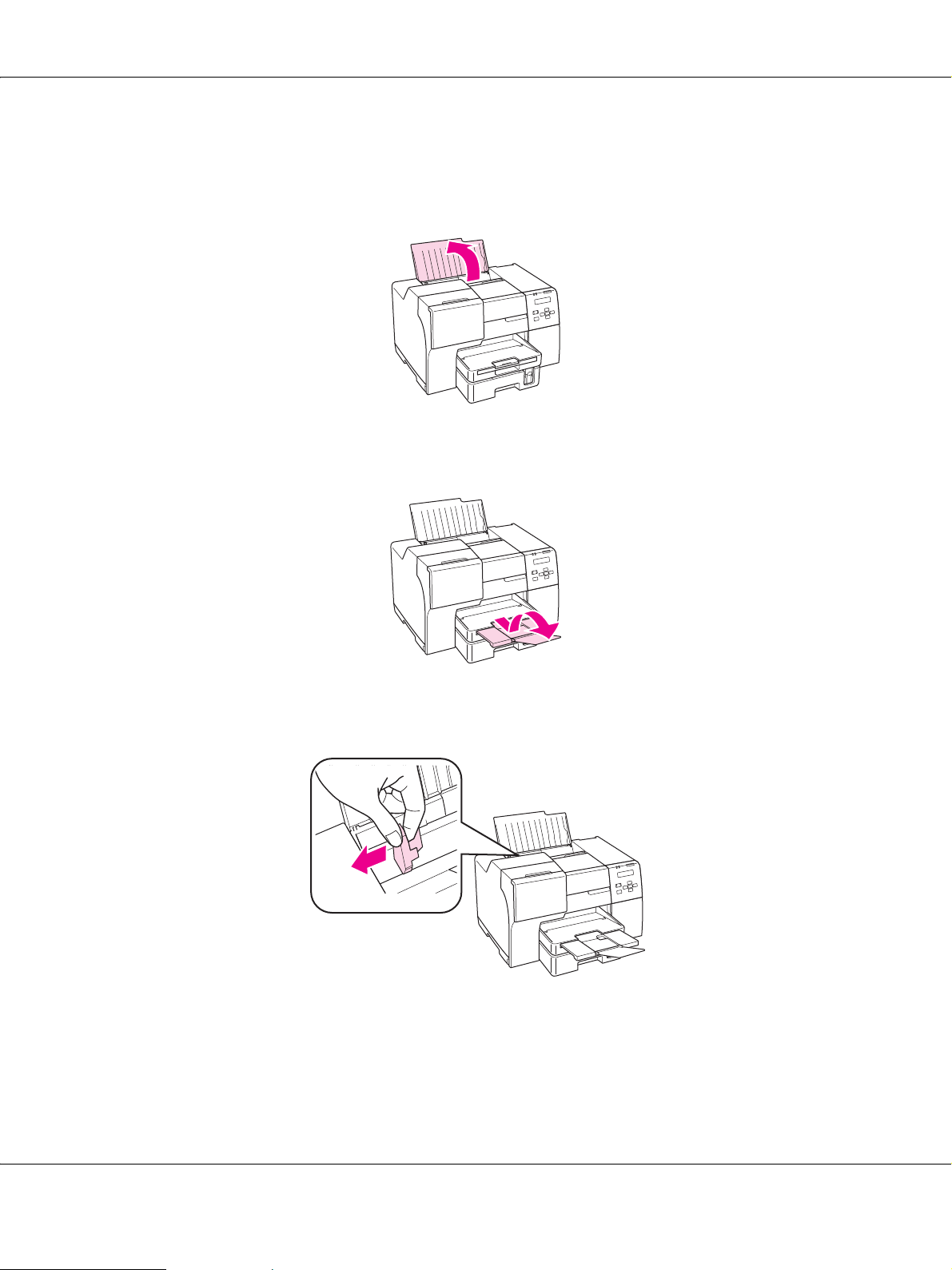
Nell’alimentatore posteriore
1. Aprire il supporto carta.
2. Estrarre e allungare il vassoio estraibile.
B-300/B-500DN Guida utente
3. Far scorrere la guida laterale sinistra verso sinistra.
4. Smazzare una risma di carta, quindi batterla leggermente su una superficie piana per
pareggiare i bordi.
Gestione della carta 27
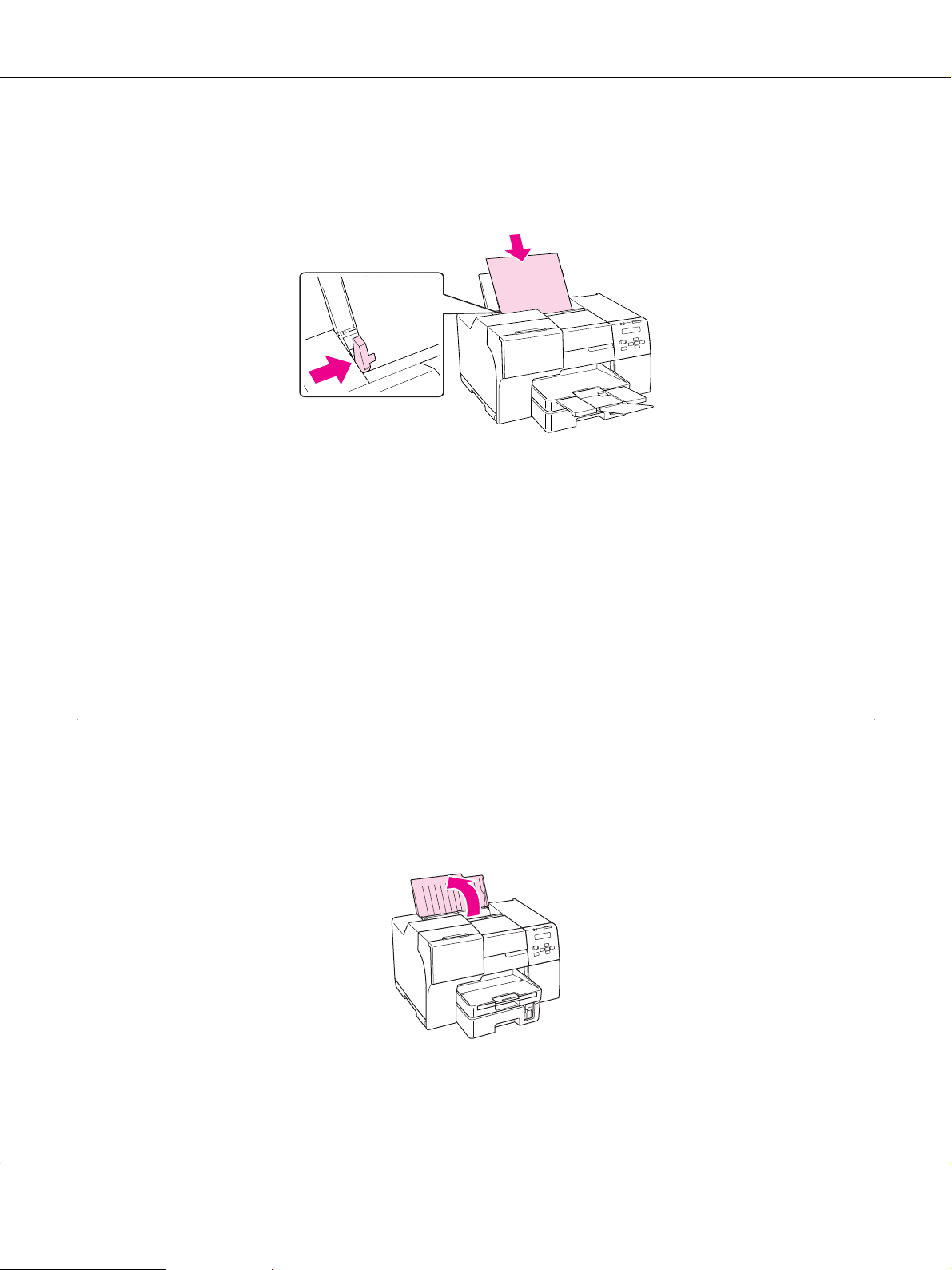
B-300/B-500DN Guida utente
5. Caricare la carta con il lato stampabile rivolto verso l’alto, pareggiandola contro il lato destro
dell’alimentatore posteriore. Quindi, far scorrere la la guida laterale sinistra contro il bordo
sinistro della carta.
Nota:
❏ Lasciare spazio sufficiente davanti alla stampante per far uscire completamente la carta.
❏ Caricare la carta nell’alimentatore posteriore inserendola sempre dal lato corto, anche quando si esegue
la stampa di foto con orientamento orizzontale.
❏ Non aggiungere carta prima che quella caricata sia esaurita. In caso contrario, l’alimentazione della carta
potrebbe avvenire in modo scorretto.
❏ Assicurarsi che la risma di carta non superi la freccia c situata all’interno della guida laterale sinistra.
Caricamento di buste
Per caricare le buste, effettuare i passaggi che seguono:
1. Aprire il supporto carta.
New :Depends on model (See Spec)Need an Illustration in step 5
Gestione della carta 28
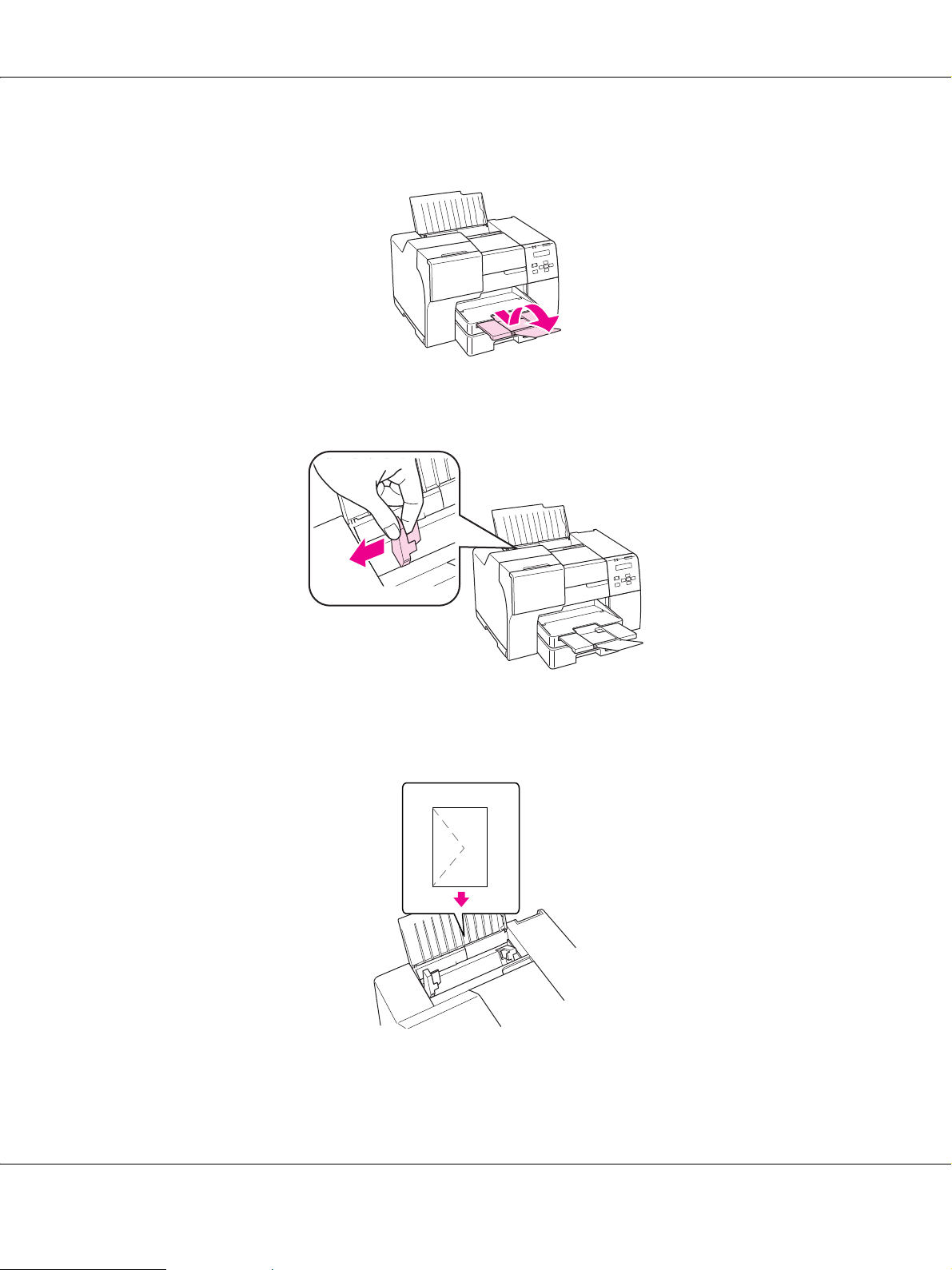
2. Estrarre e allungare il vassoio estraibile.
3. Far scorrere la guida laterale sinistra verso sinistra.
B-300/B-500DN Guida utente
4. Caricare le buste inserendole dal lato corto con il lembo rivolto verso il basso e verso sinistra.
Quindi, far scorrere la la guida laterale sinistra contro il bordo sinistro delle buste.
Gestione della carta 29
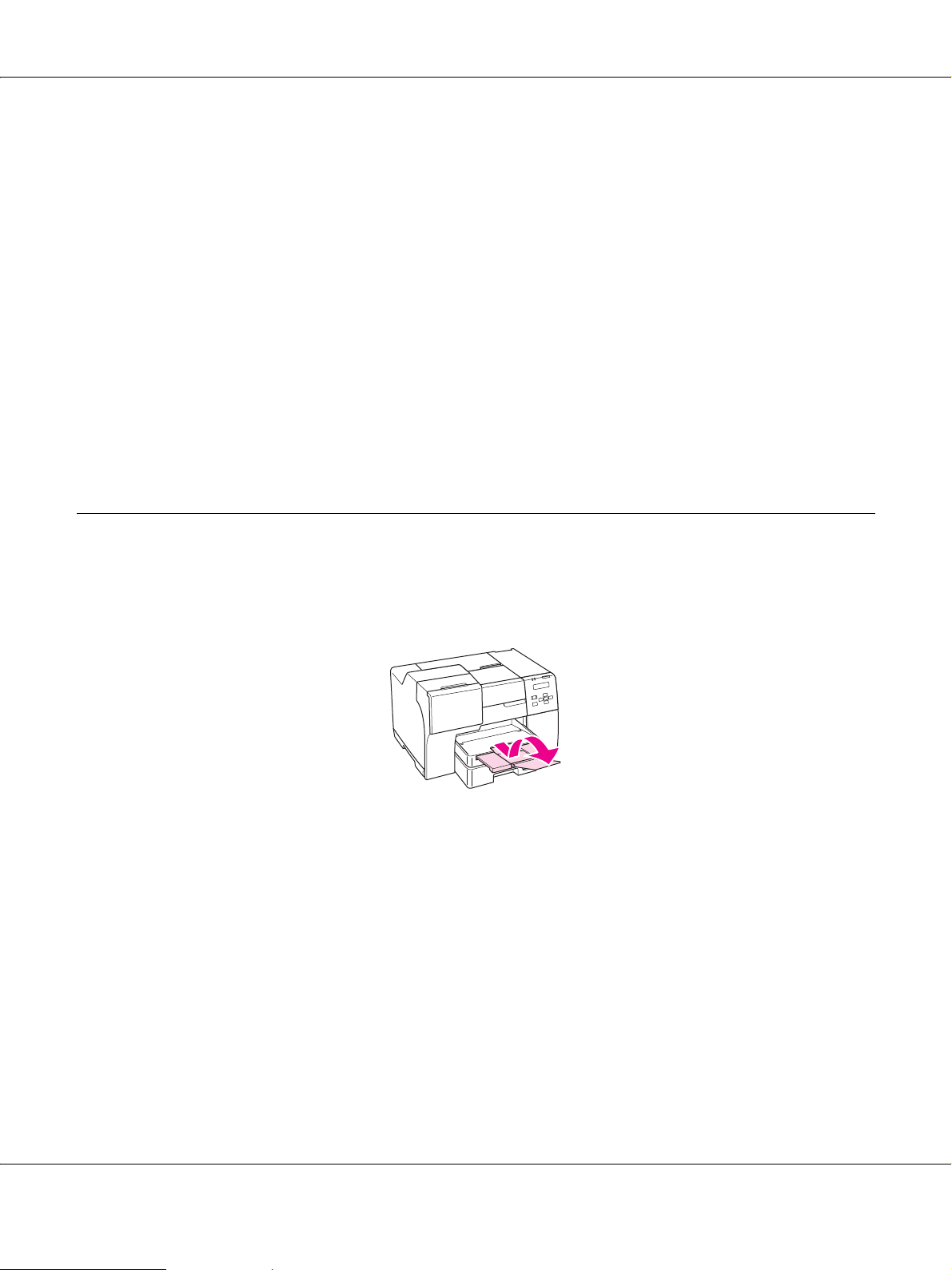
B-300/B-500DN Guida utente
Nota:
❏ Lo spessore delle buste e la capacità di piegamento possono variare notevolmente. Se lo spessore totale
della pila di buste supera i 15 mm, appiattire le buste premendo su di esse prima di caricarle. Se la qualità
di stampa peggiora quando è caricata una risma di buste, caricare una busta per volta.
❏ Nell’alimentatore posteriore è possibile caricare fino a 15 buste per volta.
❏ Non usare buste incurvate o piegate.
❏ Appiattire i lembi delle buste prima di caricarle.
❏ Appiattire il bordo di caricamento della busta prima di caricarla.
❏ Evitare di usare buste troppo sottili, in quanto potrebbero arricciarsi durante la stampa.
Per istruzioni sulla stampa, vedere quanto segue.
& Vedere “Stampa di buste” a pagina 40.
Configurazione del vassoio uscita
Il vassoio di uscita è ubicato sul cassetto carta anteriore. Estrarre il vassoio estraibile e aprire l’aletta
per evitare che le stampe cadano dalla stampante.
Configurazione del vassoio di supporto uscita per la carta professionale
per volantini Epson
Se si stampa su carta professionale per volantini Epson, configurare il vassoio di supporto uscita.
L’uso del vassoio di supporto uscita è consigliato specialmente se la carta in uscita è incurvata e
non può essere impilata. Per configurare il vassoio di supporto uscita, procedere come segue.
Gestione della carta 30

B-300/B-500DN Guida utente
1. Estrarre il vassoio di uscita.
2. Far scorrere il vassoio di supporto uscita fino a udire uno scatto. Il vassoio di supporto uscita è
leggermente sollevato.
3. Inserire nuovamente il vassoio di uscita nella stampante.
Gestione della carta 31
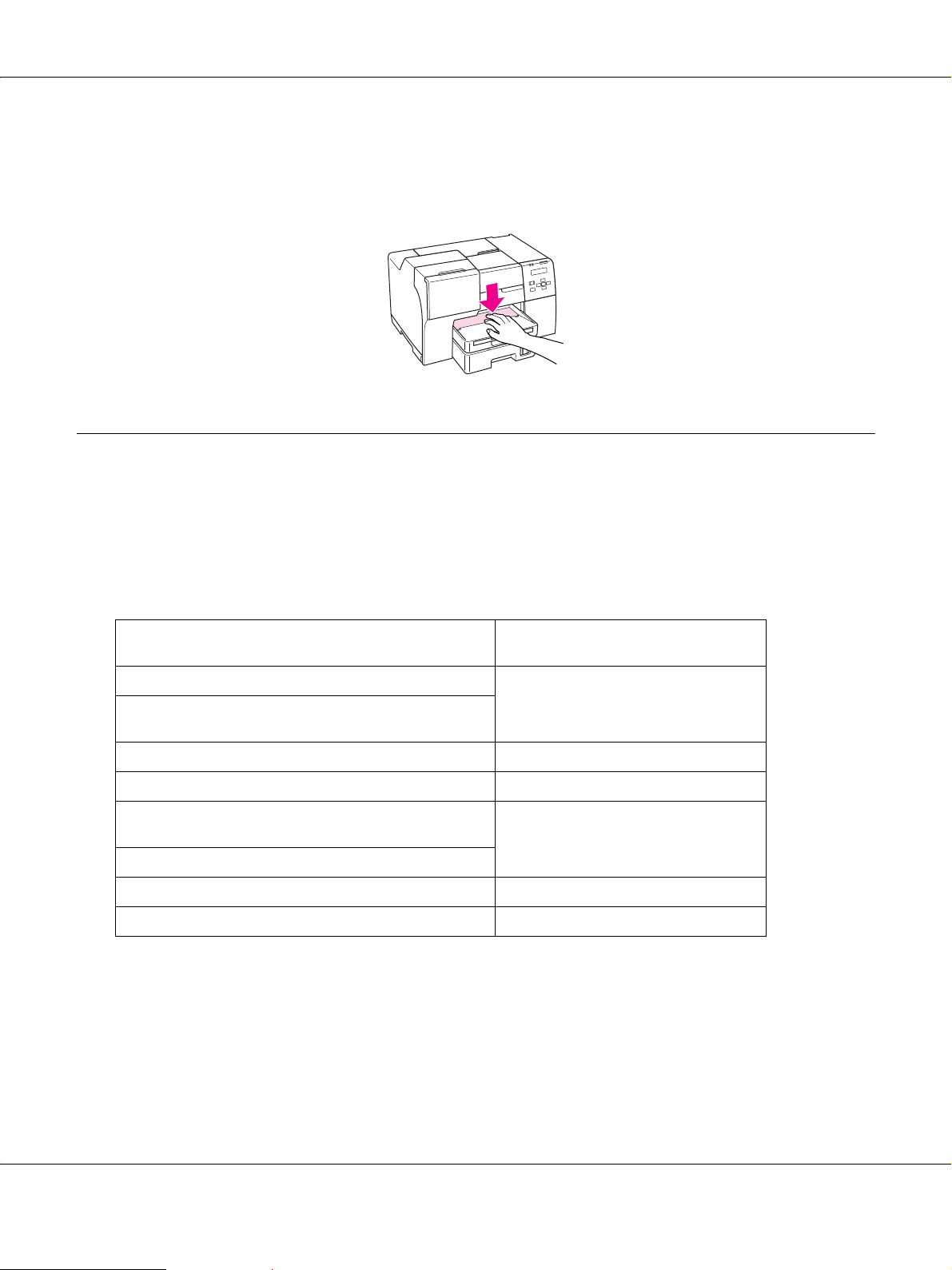
B-300/B-500DN Guida utente
Nota:
Dopo aver stampato su carta professionale per volantini Epson, premere il vassoio di supporto uscita per
collocarlo nella posizione originale.
Selezionare il tipo di carta corretto
La stampante si imposta automaticamente in base al tipo di carta selezionato nelle impostazioni di
stampa. L’impostazione del tipo di carta è pertanto di notevole importanza. Con tale impostazione
si comunica alla stampante il tipo di carta in uso e quale copertura di inchiostro debba venire
utilizzata di conseguenza. Nella tabella che segue sono elencate le impostazioni da selezionare per
la carta.
Per questa carta Selezionare questa impostazione di
tipo di carta
Carta comune carte comuni
Epson Bright White Ink Jet Plain Paper (Carta comune
"Bright White" Epson)
Epson Professional Flyer Paper Epson Professional Flyer
Epson Photo Paper (Carta fotografica Epson) Epson Photo
Epson Matte Paper-Heavyweight (Carta opaca ad
alto spessore Epson)
Epson Double-Sided Matte Paper
Epson Photo Quality Ink Jet Paper Epson Photo Quality Ink Jet
Buste Envelope (Busta)
EPSON Matte
Nota:
La disponibilità dei supporti di stampa speciali varia a seconda dei paesi. Per ottenere le informazioni più
recenti sui supporti disponibili nella propria zona, contattare l’assistenza clienti Epson.
& Vedere “Sito Web del Supporto Tecnico” a pagina 155.
Gestione della carta 32
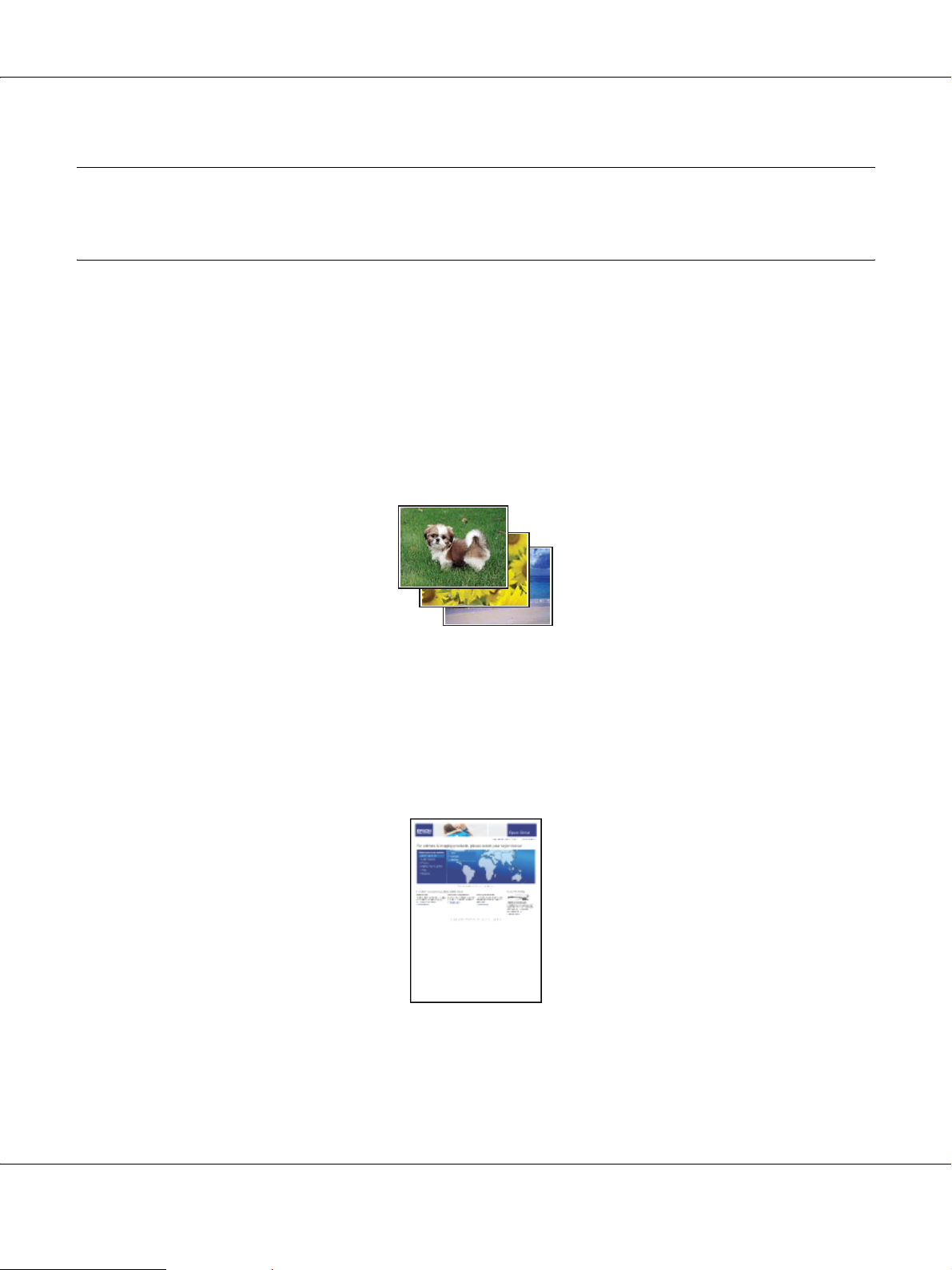
B-300/B-500DN Guida utente
Capitolo 3
Stampa di base
Introduzione
In questa sezione, l’utente viene guidato attraverso le procedure relative ai diversi tipi di stampa.
Stampa di foto
Fornisce spiegazioni su come stampare foto su vari tipi di carta.
& Vedere “Stampa di foto” a pagina 34.
Stampa di pagine Web
Fornisce spiegazioni su come stampare pagine Web adattandole alle dimensioni di un foglio di
carta ed evitando il taglio di parte della pagina Web sul lato destro del foglio.
& Vedere “Stampa di pagine Web” a pagina 36.
2007/07/26 09:45 :03We unlocked th is section for m odification r equest.
2007/07/26 09:45 :03We unlocked th is section for m odification r equest.
Stampa di base 33
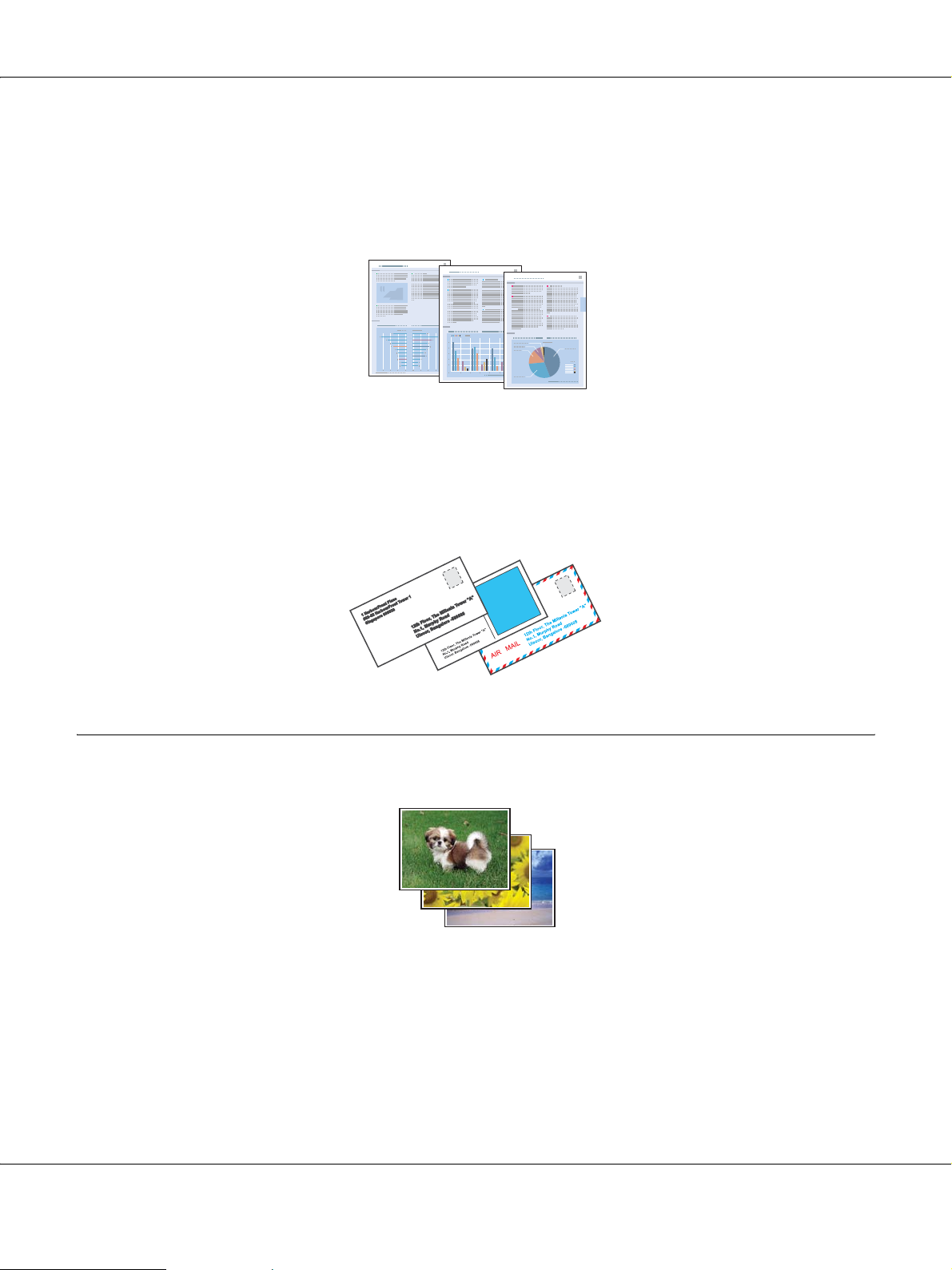
Stampa di documenti
Fornisce spiegazioni su come stampare documenti su vari tipi di carta.
& Vedere “Stampa di documenti” a pagina 38.
Stampa di buste
Fornisce spiegazioni sulla modalità di stampa sulle buste.
& Vedere “Stampa di buste” a pagina 40.
B-300/B-500DN Guida utente
Stampa di foto
Preparazione del file di stampa
È necessario regolare il file di immagine rispetto al formato della carta. Se l’applicazione prevede
l’impostazione dei margini, verificare che i margini rientrino nell’area stampabile della pagina.
& Vedere “Area stampabile” a pagina 171.
Stampa di base 34
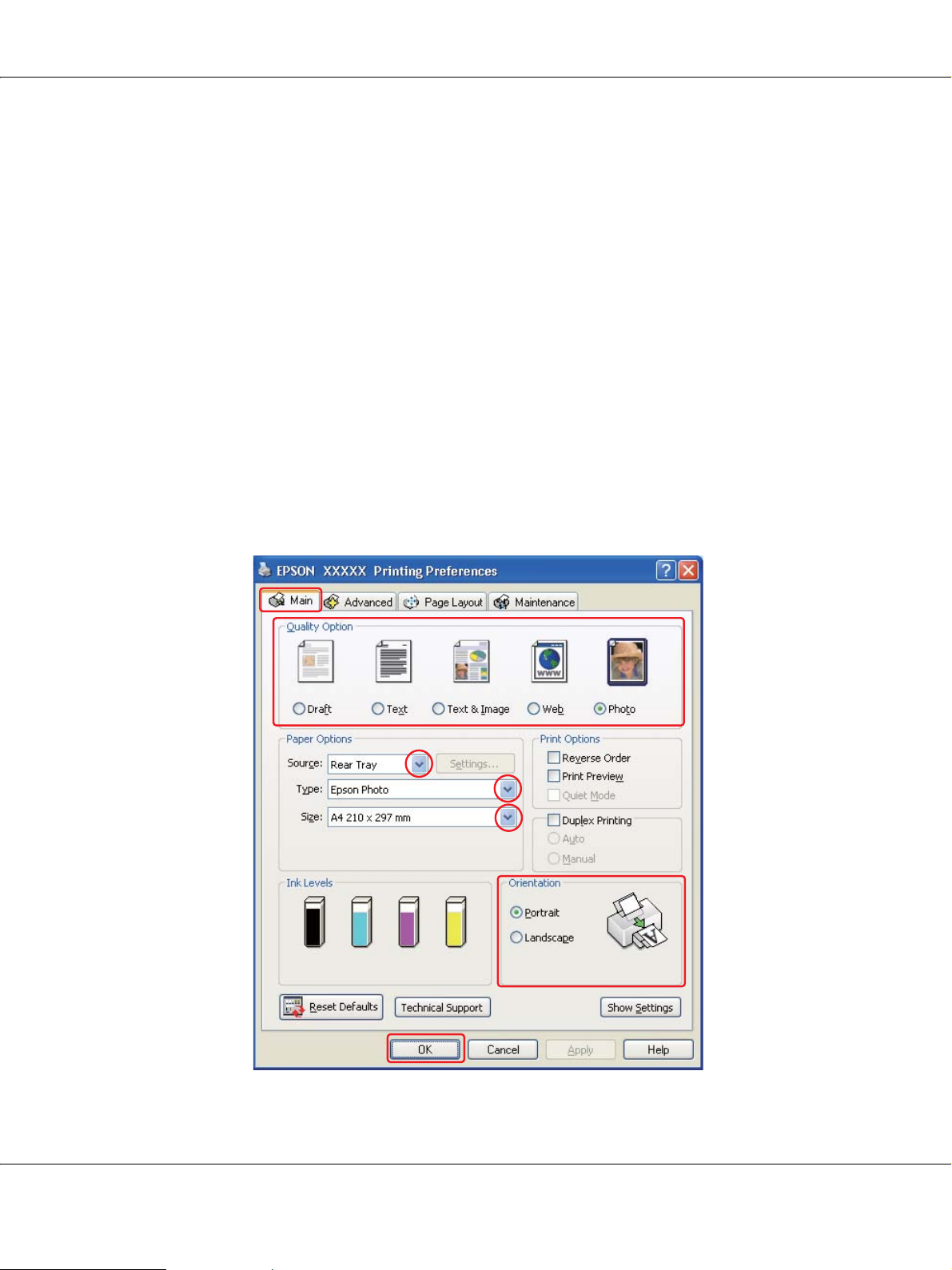
B-300/B-500DN Guida utente
Caricamento carta
Per informazioni dettagliate sul caricamento della carta, vedere la sezione che segue.
& Vedere “Caricamento carta” a pagina 23.
Se si utilizza carta speciale Epson, vedere la sezione che segue.
& Vedere “Uso di carta speciale” a pagina 21.
Impostazioni della stampante in Windows
Per regolare le impostazioni della stampante, effettuare i passaggi che seguono.
1. Accedere alle impostazioni della stampante.
& Vedere “Accesso al driver della stampante in Windows” a pagina 15.
Stampa di base 35

B-300/B-500DN Guida utente
2. Fare clic sulla scheda Main (Principale), quindi selezionare Photo (Foto) all’impostazione
Quality Option (Opzione qualità):
3. Selezionare la carta come impostazione di Source (Origine).
4. Selezionare l’impostazione di Type (Tipo) appropriata.
& Vedere “Selezionare il tipo di carta corretto” a pagina 32.
5. Selezionare l’impostazione di Size (Formato) appropriata. Si può anche definire un formato di
carta personalizzato. Per informazioni dettagliate, consultare la Guida in linea.
6. Selezionare Portrait (Verticale) (alto) o Landscape (Orizzontale) (largo) per modificare
l’orientamento delle stampe.
7. Fare clic su OK per chiudere la finestra delle impostazioni della stampante.
Dopo aver completato i passaggi sopra riportati, stampare una copia di prova ed esaminare i
risultati prima di stampare l’intero lavoro.
Stampa di pagine Web
Caricamento carta
Per informazioni dettagliate sul caricamento della carta, vedere la sezione che segue.
& Vedere “Caricamento carta” a pagina 23.
Se si utilizza carta speciale Epson, vedere la sezione che segue.
& Vedere “Uso di carta speciale” a pagina 21.
Utilizzo di EPSON Web-To-Page
Il software EPSON Web-To-Page consente di stampare pagine Web adattandole alla larghezza
della carta selezionata.
Nota:
Questo software non è disponibile per Windows Vista e XP x64.
Stampa di base 36

B-300/B-500DN Guida utente
Nota per utenti di Windows Internet Explorer 7:
La stampa di pagine Web con adattamento al formato carta è una funzione standard in Windows Internet
Explorer 7.
1. In Internet Explorer, andare alla pagina Web che si desidera stampare.
Se EPSON Web-To-Page è stato installato, la barra degli strumenti di EPSON Web-To-Page
viene visualizzata nella finestra di Internet Explorer.
2. Fare clic sul pulsante Print (Stampa) nella barra degli strumenti. Viene visualizzata la finestra
Print (Stampa).
Nota:
Se si desidera visualizzare in anteprima il layout della stampa, fare clic sul pulsante Preview nella barra
degli strumenti.
3. Fare clic con il tasto destro sull’icona della stampante e scegliere Printing Preferences in
Windows XP e 2000.
Stampa di base 37

B-300/B-500DN Guida utente
4. Fare clic sulla scheda Main (Principale), quindi selezionare Web all’impostazione Quality
Option (Opzione qualità):
5. Selezionare la carta come impostazione di Source (Origine).
6. Selezionare l’impostazione di Type (Tipo) appropriata.
& Vedere “Selezionare il tipo di carta corretto” a pagina 32.
7. Selezionare l’impostazione di Size (Formato) appropriata. Si può anche definire un formato di
carta personalizzato. Per informazioni dettagliate, consultare la Guida in linea.
8. Selezionare Portrait (Verticale) (alto) o Landscape (Orizzontale) (largo) per modificare
l’orientamento delle stampe.
9. Fare clic su OK per chiudere la finestra delle impostazioni della stampante.
10. Stampare la pagina.
Stampa di documenti
Caricamento carta
Per informazioni dettagliate sul caricamento della carta, vedere la sezione che segue.
& Vedere “Caricamento carta” a pagina 23.
Se si utilizza carta speciale Epson, vedere la sezione che segue.
& Vedere “Uso di carta speciale” a pagina 21.
Stampa di base 38
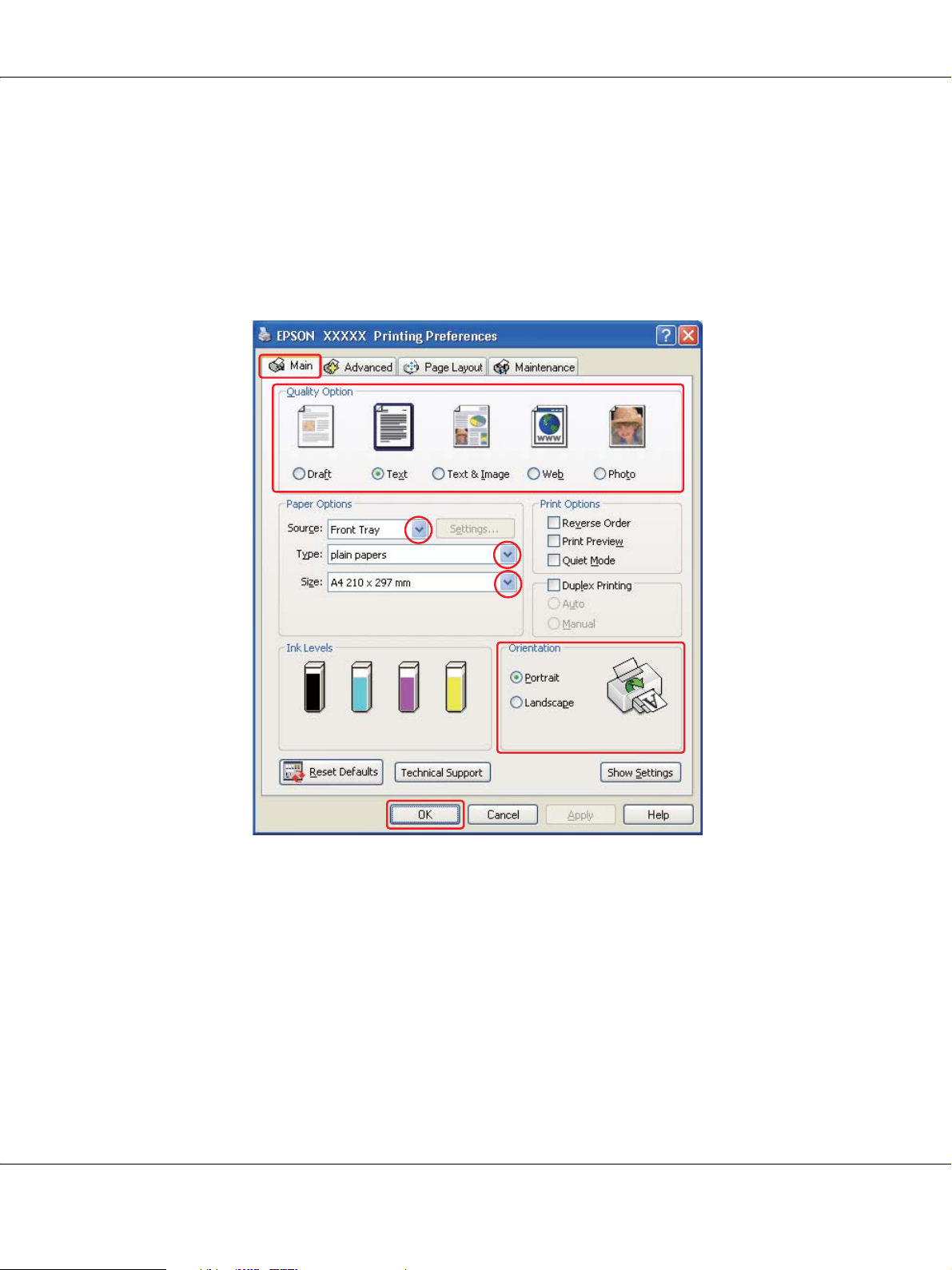
Impostazioni della stampante in Windows
B-300/B-500DN Guida utente
1. Aprire il file da stampare.
2. Accedere alle impostazioni della stampante.
& Vedere “Accesso al driver della stampante in Windows” a pagina 15.
New :Match with printer driver UI
3. Fare clic sulla scheda Main (Principale), quindi selezionare una delle seguenti impostazioni di
Quality Option (Opzioni qualità):
❏ Draft (Bozza) per bozze di stampa con qualità ridotta
❏ Text (Testo) per documenti di solo testo con qualità di stampa superiore
❏ Text & Image (Testo e immagine) per documenti di qualità superiore con testo e
immagini
4. Selezionare la carta come impostazione di Source (Origine).
Stampa di base 39

B-300/B-500DN Guida utente
5. Selezionare l’impostazione di Type (Tipo) appropriata.
& Vedere “Selezionare il tipo di carta corretto” a pagina 32.
6. Selezionare l’impostazione di Size (Formato) appropriata. Si può anche definire un formato di
carta personalizzato. Per informazioni dettagliate, consultare la Guida in linea.
7. Selezionare Portrait (Verticale) (alto) o Landscape (Orizzontale) (largo) per modificare
l’orientamento delle stampe.
8. Fare clic su OK per chiudere la finestra delle impostazioni della stampante.
9. Stampare il file.
Stampa di buste
Caricamento di buste
Per il caricamento delle buste, fare riferimento alla sezione sotto riportata.
& Vedere “Caricamento di buste” a pagina 28.
Per informazioni sull’area stampabile, vedere la sezione che segue.
& Vedere “Area stampabile” a pagina 171.
Impostazioni della stampante in Windows
1. Accedere alle impostazioni della stampante.
New :Depends on m odelMatch w ith prin ter driv er UI
Stampa di base 40
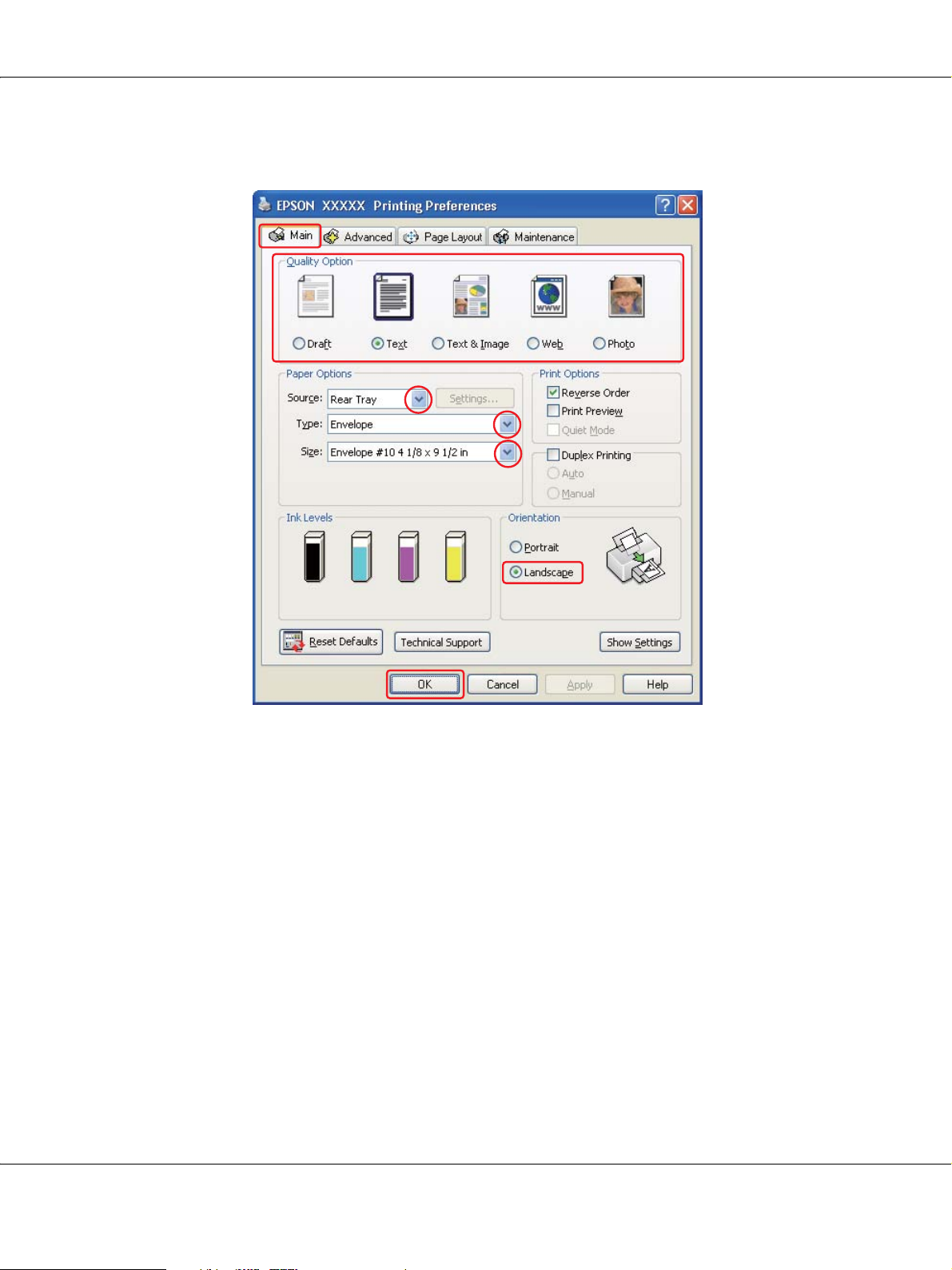
B-300/B-500DN Guida utente
& Vedere “Accesso al driver della stampante in Windows” a pagina 15.
2. Fare clic sulla scheda Main (Principale), quindi selezionare una delle seguenti impostazioni di
Quality Option (Opzioni qualità):
❏ Text (Testo) per la maggior parte delle buste
❏ Text & Image (Testo e immagine) per stampare immagini sulle buste
3. Selezionare Rear Tray (Vassoio posteriore) come impostazione di Source (Origine).
4. Selezionare Envelope (Busta) come impostazione di Type (Tipo).
5. Selezionare il formato di busta appropriato dalle impostazioni di Size (Formato) disponibili. È
inoltre possibile definire un formato personalizzato. Per informazioni dettagliate, consultare la
Guida in linea.
6. Selezionare Landscape (Orizzontale) come impostazione di Orientation (Orientamento).
7. Fare clic su OK per chiudere la finestra delle impostazioni della stampante.
Stampa di base 41

B-300/B-500DN Guida utente
8. Stampare la busta.
Annullamento della stampa
Se risulta necessario annullare la stampa, seguire le istruzioni nelle relative sezioni riportate di
seguito.
Uso del tasto della stampante
Per utenti B-500DN
Premere il pulsante + Cancel (Annulla) per annullare un lavoro di stampa in corso.
Per utenti B-300
Premere il pulsante ) Paper/Cancel per annullare un lavoro di stampa in corso.
Per Windows
Quando si avvia la stampa, sullo schermo del computer viene visualizzata la barra di
avanzamento.
Fare clic sul pulsante Stop (Interrompi) per annullare la stampa.
New :Only for m odel with this f eature
Stampa di base 42
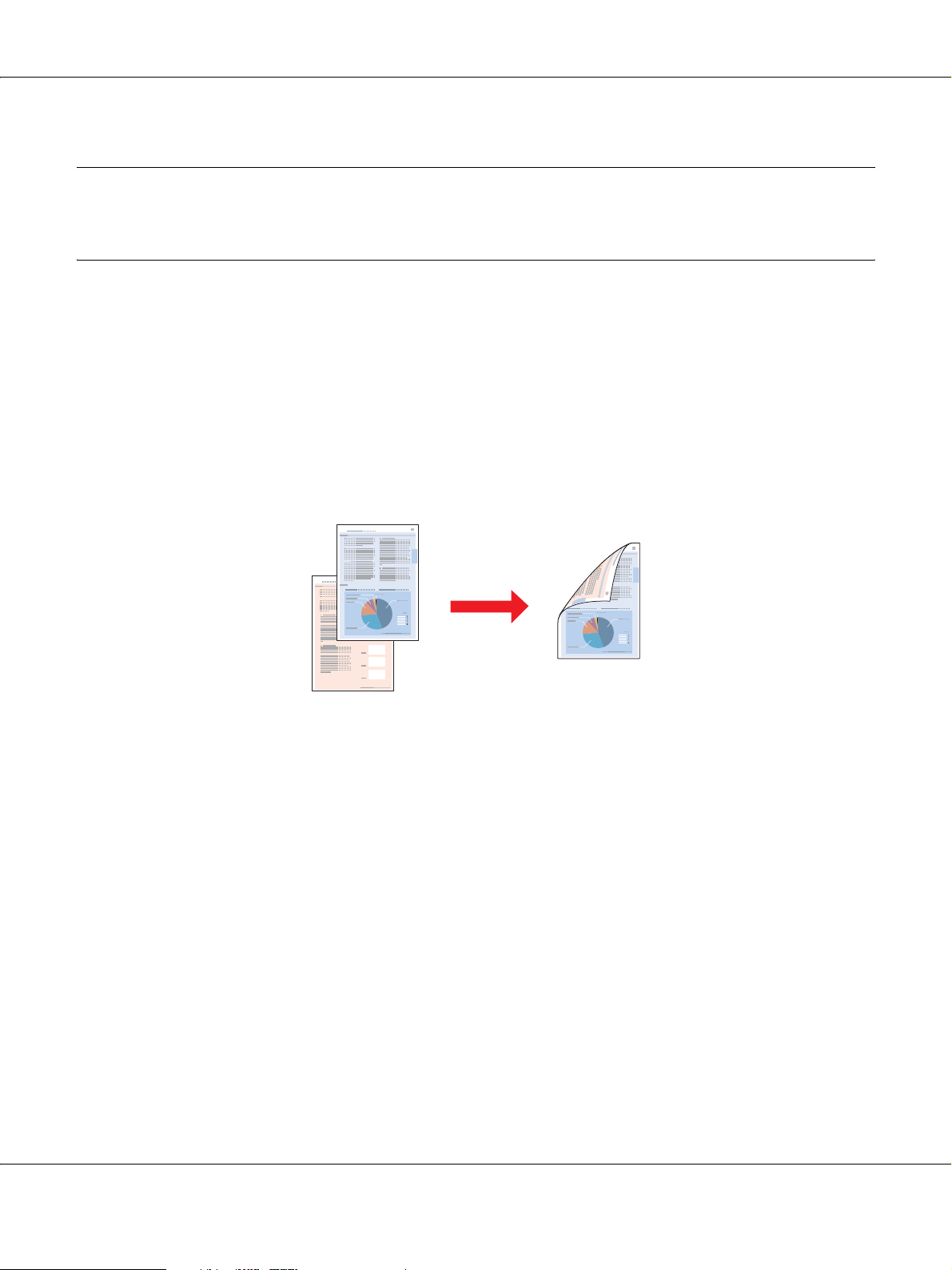
B-300/B-500DN Guida utente
Capitolo 4
Stampa con opzioni di layout speciali
Introduzione
È possibile stampare con una serie di layout specifici per progetti particolari, ad esempio
fascicoletti e manifesti.
Stampa fronte-retro (solo per Windows)
Permette di stampare su entrambi i lati della carta.
& Vedere “Stampa fronte/retro” a pagina 46.
2007/07/26 09:45 :03We unlocked th is section for m odification r equest.
Stampa con opzioni di layout speciali 43

Stampa con adattamento alla pagina
B-300/B-500DN Guida utente
Permette di ingrandire o ridurre automaticamente le dimensioni del documento per adattarle al
formato carta selezionato nel driver della stampante.
& Vedere “Stampa con adattamento alla pagina” a pagina 61.
Stampa di più pagine per foglio
Permette di stampare 2 o 4 pagine su un foglio singolo di carta.
& Vedere “Stampa di più pagine per foglio” a pagina 64.
2007/07/26 09:45 :03We unlocked th is section for m odification r equest.
Stampa con opzioni di layout speciali 44

Stampa di manifesti (solo per Windows)
B-300/B-500DN Guida utente
Permette di ingrandire il soggetto su una singola pagina del documento in modo da coprire 4, 9 o
2007/07/26 09:45 :03We unlocked th is section for m odification r equest.
16 fogli di carta stampata che possono essere uniti per creare un manifesto.
& Vedere “Stampa di manifesti” a pagina 67.
Stampa con opzioni di layout speciali 45

Stampa di filigrane (solo per Windows)
B-300/B-500DN Guida utente
Permette di stampare del testo o un’immagine come filigrana su ogni pagina della stampa.
& Vedere “Stampa di filigrane” a pagina 73.
Si può per esempio stampare “Bozza” su un documento importante.
Stampa fronte/retro
Sono disponibili due tipi di stampa fronte-retro: standard e fascicoletto pieghevole.
2007/07/26 09:45 :03We unlocked th is section for m odification r equest.
New :Match with printer driver UI2007/07/26 09:45 :03We unlocked th is section for m odification r equest.
La stampa fronte-retro standard consente di stampare prima le pagine dispari. Una volta stampate
tali pagine, è possibile caricarle nuovamente per stampare le pagine pari sul lato opposto del foglio.
Stampa con opzioni di layout speciali 46

B-300/B-500DN Guida utente
La stampa fronte-retro sotto forma di fascicoletto pieghevole consente di ottenere dei fascicoletti
con singola piegatura. Le pagine che risulteranno esterne (dopo la piegatura della pagina) vengono
stampate per prime. Le pagine che appariranno all’interno del fascicoletto possono essere
successivamente stampate dopo aver ricaricato la carta nella stampante, come mostrato nella
figura sotto riportata.
Fascicoletto con piegatura singola
✽: Margine di rilegatura
È possibile creare un fascicoletto pieghevole stampando le pagine 1 e 4 sul primo foglio di carta, le
pagine 5 e 8 sul secondo foglio e le pagine 9 e 12 sul terzo foglio.
Dopo aver caricato nuovamente tali fogli nell’alimentatore posteriore, è quindi possibile stampare
le pagine 2 e 3 sul retro del primo foglio di carta, le pagine 6 e 7 sul retro del secondo foglio e le
pagine 10 e 11 sul retro del terzo foglio.
Le pagine risultanti possono essere piegate e rilegate insieme ottenendo un fascicoletto pieghevole.
Nota:
❏ A seconda del tipo di carta, per la stampa fronte/retro è possibile caricare fino a 30 fogli nell’alimentatore
posteriore.
❏ Utilizzare esclusivamente tipi di carta adatti per la stampa fronte-retro. In caso contrario, la qualità della
stampa potrebbe scadere.
❏ A seconda del tipo di carta e della quantità di inchiostro utilizzato per la stampa di testo e immagini,
potrebbero verificarsi dei passaggi di inchiostro attraverso la carta.
❏ Durante la stampa fronte-retro, la superficie della carta potrebbe macchiarsi.
Stampa con opzioni di layout speciali 47
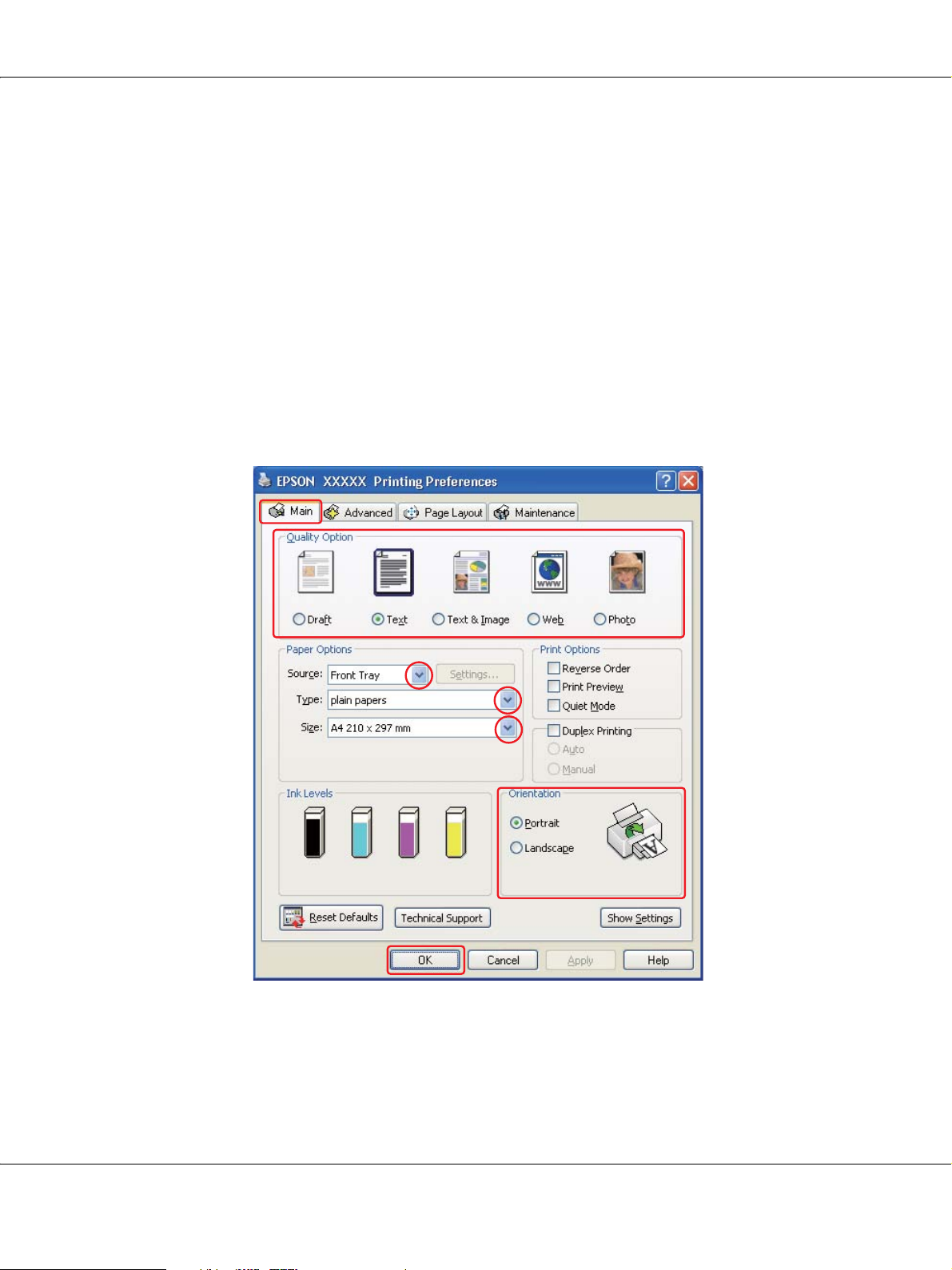
B-300/B-500DN Guida utente
Stampa fronte-retro standard
Stampa fronte/retro automatica (utilizzando l’unità fronte/retro)
Per stampare le pagine dispari e le pagine pari sui lati opposti di uno stesso foglio con l’unità
fronte/retro, effettuare i passaggi che seguono.
Nota:
La stampa fronte/retro automatica supporta solo la carta comune.
1. Accedere alle impostazioni della stampante.
& Vedere “Accesso al driver della stampante in Windows” a pagina 15.
New :Depends on m odelMatch w ith prin ter driv er UI
Stampa con opzioni di layout speciali 48

B-300/B-500DN Guida utente
2. Fare clic sulla scheda Main (Principale), quindi selezionare una delle seguenti impostazioni di
Quality Option (Opzioni qualità):
❏ Draft (Bozza) per bozze di stampa con qualità ridotta
❏ Text (Testo) per pagine di solo testo
❏ Text & Image (Testo e immagine) per pagine di qualità superiore con testo e immagini
❏ Web per pagine web
❏ Photo (Foto) per buona qualità e velocità
3. Selezionare la carta come impostazione di Source (Origine).
4. Selezionare plain papers (carte comuni) come impostazione di Type (Tipo).
& Vedere “Selezionare il tipo di carta corretto” a pagina 32.
5. Selezionare l’impostazione di Size (Formato) appropriata.
6. Selezionare Portrait (Verticale) (alto) o Landscape (Orizzontale) (largo) per modificare
l’orientamento delle stampe.
Stampa con opzioni di layout speciali 49
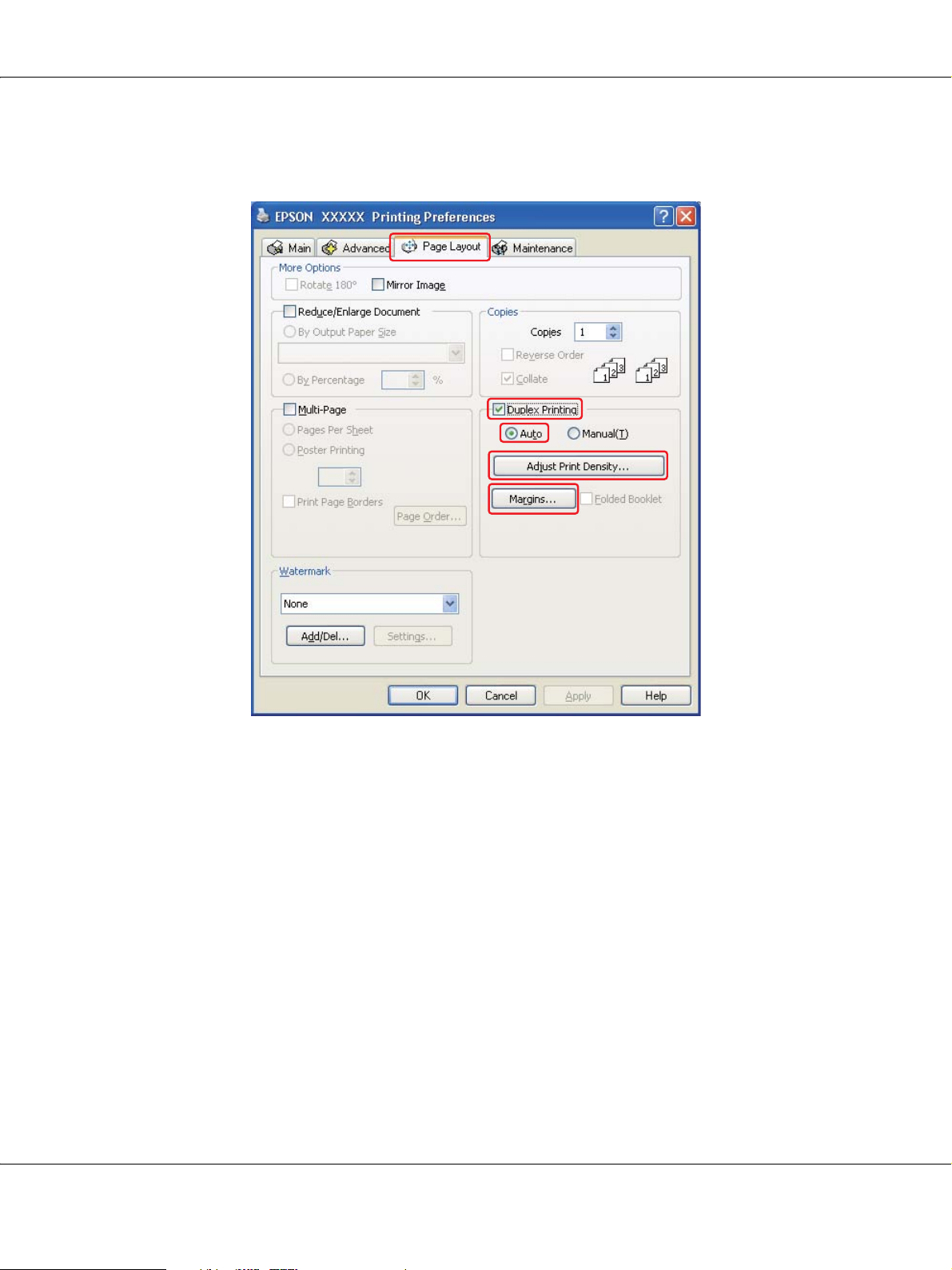
B-300/B-500DN Guida utente
7. Fare clic sulla scheda Page Layout (Layout), quindi selezionare la casella di controllo Duplex
Printing (Stampa fronte retro).
8. Selezionare Auto per utilizzare la funzione di stampa fronte/retro automatica.
Stampa con opzioni di layout speciali 50

B-300/B-500DN Guida utente
9. Fare clic su Adjust Print Density (Regola densità stampa) per aprire la finestra Print Density
Adjustment (Regolazione densità stampa).
10. Selezionare il tipo di documento appropriato come impostazione di Select Document Type
(Seleziona tipo documento).
11. Specificare Print Density (Densità stampa) e Increased Ink Drying Time (Tempo essiccazione
aumentato) come impostazione di Adjustments (Regolazioni).
Nota:
Se si stampano dati con foto molto dense su entrambi i lati della carta, ridurre la densità di stampa e
aumentare il tempo di essiccazione per stampare in modo ottimale.
12. Selezionare OK per tornare alla finestra Page Layout (Layout).
13. Fare clic su Margins (Margini) per aprire la finestra Margins (Margini).
Stampa con opzioni di layout speciali 51
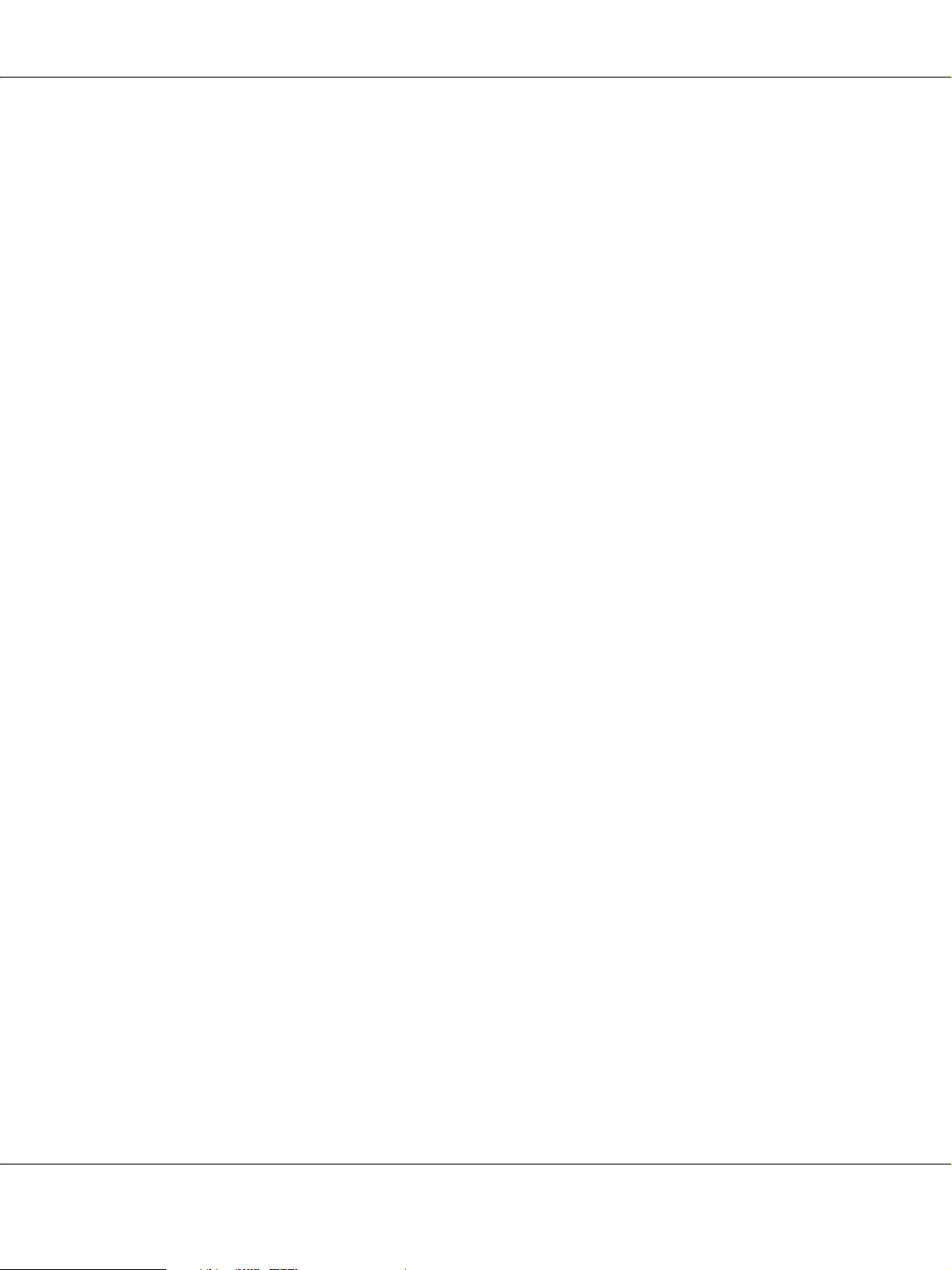
B-300/B-500DN Guida utente
14. Specificare il bordo del foglio sul quale verrà eseguita la rilegatura. È possibile scegliere tra Left
(Sinistra), Top (In alto al centro) o Right (Destra).
15. Selezionare cm o inch come impostazione di Unit (Unità). Quindi, specificare la larghezza del
margine di rilegatura. È possibile immettere larghezze comprese tra 0,3 cm e 3 cm oppure tra
0,12 pollici e 1,18 pollici.
Nota:
Il margine reale di rilegatura può variare rispetto alle impostazioni specificate, a seconda
dell’applicazione in uso. Eseguire alcune prove per determinare i risultati reali prima di stampare l’intero
lavoro.
16. Selezionare OK per tornare alla finestra Page Layout (Layout). Quindi, fare clic su OK per
salvare le impostazioni.
17. Caricare della carta nella stampante, quindi inviare il lavoro di stampa dall’applicazione in uso.
& Vedere “Caricamento carta” a pagina 23.
Nota:
Quando la stampante espelle la carta dopo aver stampato la prima facciata, non estrarre la carta con forza.
Stampa fronte/retro manuale
Per stampare le pagine dispari e le pagine pari sui lati opposti di uno stesso foglio, effettuare i
passaggi che seguono.
1. Accedere alle impostazioni della stampante.
Stampa con opzioni di layout speciali 52

B-300/B-500DN Guida utente
& Vedere “Accesso al driver della stampante in Windows” a pagina 15.
2. Fare clic sulla scheda Main (Principale), quindi selezionare una delle seguenti impostazioni di
Quality Option (Opzioni qualità):
❏ Draft (Bozza) per bozze di stampa con qualità ridotta
❏ Text (Testo) per pagine di solo testo
❏ Text & Image (Testo e immagine) per pagine di qualità superiore con testo e immagini
❏ Web per pagine web
❏ Photo (Foto) per buona qualità e velocità
3. Selezionare Rear Tray (Vassoio posteriore) come impostazione di Source (Origine).
4. Selezionare l’impostazione di Type (Tipo) appropriata.
& Vedere “Selezionare il tipo di carta corretto” a pagina 32.
Stampa con opzioni di layout speciali 53

B-300/B-500DN Guida utente
5. Selezionare l’impostazione di Size (Formato) appropriata.
6. Selezionare Portrait (Verticale) (alto) o Landscape (Orizzontale) (largo) per modificare
l’orientamento delle stampe.
7. Fare clic sulla scheda Page Layout (Layout), quindi selezionare la casella di controllo Duplex
Printing (Stampa fronte retro).
8. Selezionare Manual (Manuale) per utilizzare la funzione di stampa fronte/retro manuale.
Stampa con opzioni di layout speciali 54
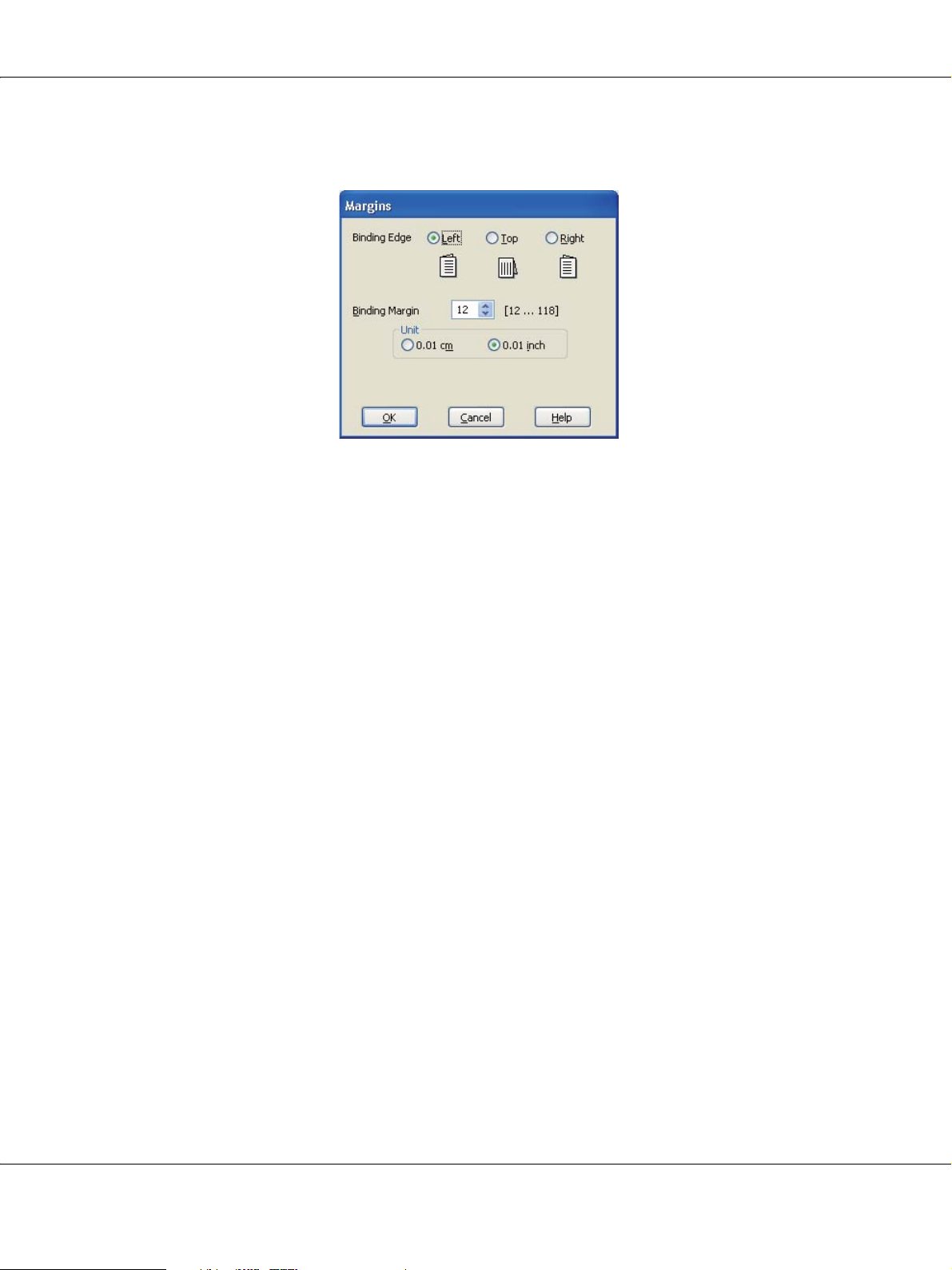
B-300/B-500DN Guida utente
9. Fare clic su Margins (Margini) per aprire la finestra Margins (Margini).
10. Specificare il bordo del foglio sul quale verrà eseguita la rilegatura. È possibile scegliere tra Left
(Sinistra), Top (In alto al centro) o Right (Destra).
11. Selezionare cm o inch come impostazione di Unit (Unità). Quindi, specificare la larghezza del
margine di rilegatura. È possibile immettere larghezze comprese tra 0,3 cm e 3 cm oppure tra
0,12 pollici e 1,18 pollici.
Nota:
Il margine reale di rilegatura può variare rispetto alle impostazioni specificate, a seconda
dell’applicazione in uso. Eseguire alcune prove per determinare i risultati reali prima di stampare l’intero
lavoro.
12. Selezionare OK per tornare alla finestra Page Layout (Layout). Quindi, fare clic su OK per
salvare le impostazioni.
13. Caricare della carta nell’alimentatore posteriore, quindi inviare il lavoro di stampa
dall’applicazione in uso. Mentre le pagine dispari vengono stampate, verranno visualizzate
delle istruzioni per la creazione delle pagine pari.
& Vedere “Caricamento carta” a pagina 23.
14. Seguire le istruzioni visualizzate sullo schermo per ricaricare la carta.
Nota:
❏ Durante la stampa, la carta potrebbe incurvarsi in base alla quantità di inchiostro utilizzata. Se ciò
si verifica, incurvare leggermente i fogli nella direzione opposta prima di ricaricarli.
❏ Prima di ricaricare nell’alimentatore la pila di fogli, allinearla pareggiandone i bordi su una
superficie dura e piana.
Stampa con opzioni di layout speciali 55
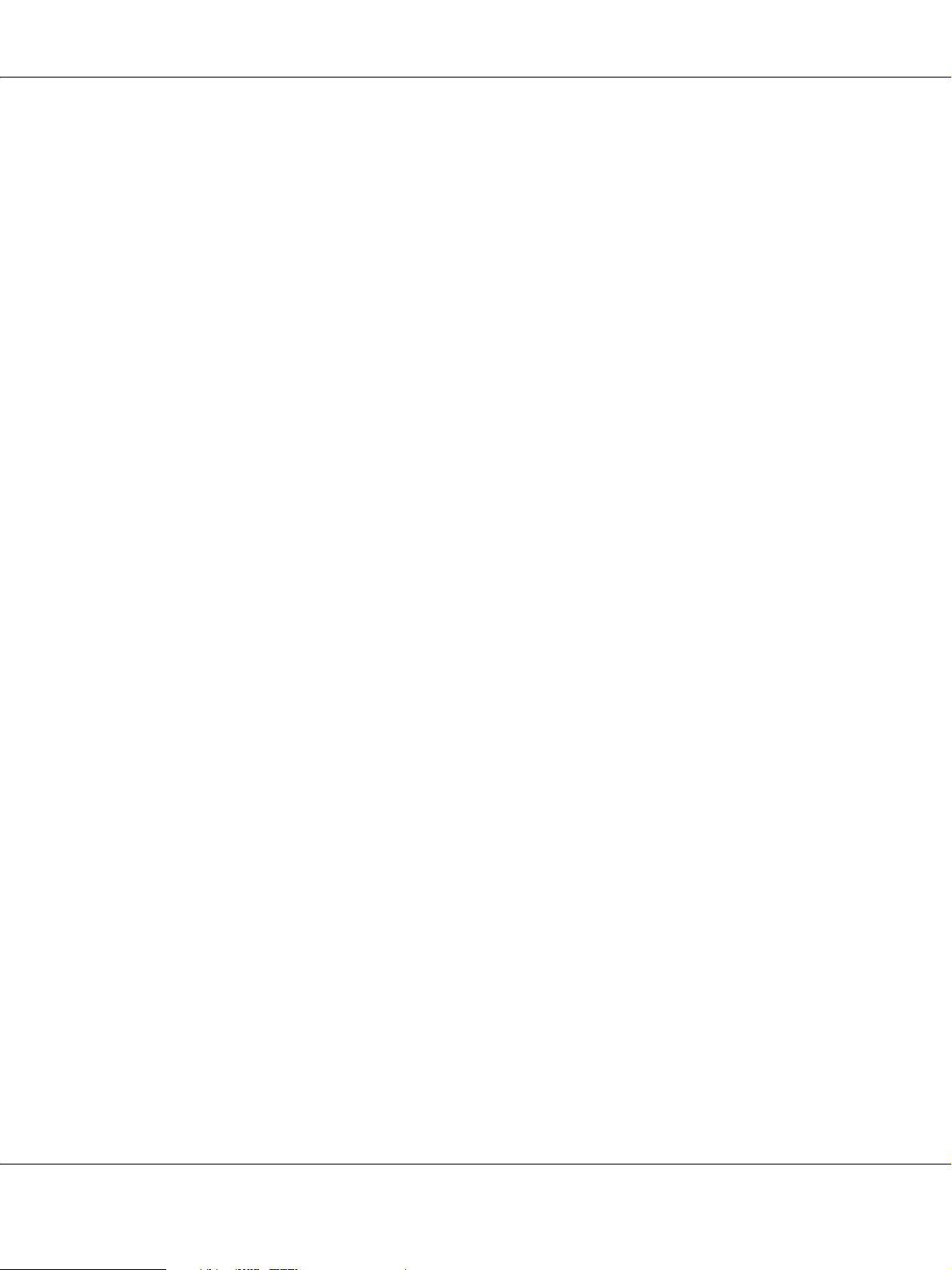
B-300/B-500DN Guida utente
❏ Quando si ricaricano le stampe, seguire le istruzioni fornite. In caso contrario, può verificarsi un
inceppamento della carta o i margini di rilegatura possono risultare non corretti.
❏ Se si verifica un inceppamento della carta, fare riferimento a quanto segue.
& Vedere “La carta si inceppa” a pagina 138.
15. Una volta ricaricata la carta, fare clic su Resume (Riprendi) per stampare le pagine pari.
Stampa fronte-retro sotto forma di fascicoletto pieghevole
Stampa fronte/retro manuale
Per creare un fascicoletto pieghevole, effettuare i passaggi che seguono.
Nota:
La funzione per fascicoletti pieghevoli fronte/retro è disponibile solo se è stata impostata la stampa
fronte/retro manuale.
New :Depends on m odelMatch w ith prin ter driv er UI
1. Accedere alle impostazioni della stampante.
Stampa con opzioni di layout speciali 56

B-300/B-500DN Guida utente
& Vedere “Accesso al driver della stampante in Windows” a pagina 15.
Stampa con opzioni di layout speciali 57

B-300/B-500DN Guida utente
2. Fare clic sulla scheda Main (Principale), quindi selezionare una delle seguenti impostazioni di
Quality Option (Opzioni qualità):
❏ Draft (Bozza) per bozze di stampa con qualità ridotta
❏ Text (Testo) per pagine di solo testo
❏ Text & Image (Testo e immagine) per pagine di qualità superiore con testo e immagini
❏ Web per pagine web
❏ Photo (Foto) per buona qualità e velocità
3. Selezionare Rear Tray (Vassoio posteriore) come impostazione di Source (Origine).
4. Selezionare l’impostazione di Type (Tipo) appropriata.
& Vedere “Selezionare il tipo di carta corretto” a pagina 32.
5. Selezionare l’impostazione di Size (Formato) appropriata.
6. Selezionare Portrait (Verticale) (alto) o Landscape (Orizzontale) (largo) per modificare
l’orientamento delle stampe.
Stampa con opzioni di layout speciali 58

B-300/B-500DN Guida utente
7. Fare clic sulla scheda Page Layout (Layout), quindi selezionare la casella di controllo Duplex
Printing (Stampa fronte retro). Quindi, selezionare Manual (Manuale) e la casella di controllo
Folded Booklet (Fascicoletto pieghevole).
8. Fare clic su Margins (Margini) per aprire la finestra Margins (Margini).
Stampa con opzioni di layout speciali 59

B-300/B-500DN Guida utente
9. Specificare il bordo del foglio sul quale verrà eseguita la rilegatura. È possibile scegliere tra Left
(Sinistra), Top (In alto al centro) o Right (Destra).
Nota:
Selezionando Portrait (Verticale) come impostazione di Orientation (Orientamento), sono disponibili
le posizioni di rilegatura Left (Sinistra) o Right (Destra). La posizione di rilegatura Top (In alto al
centro) è disponibile selezionando Landscape (Orizzontale) come impostazione di Orientation
(Orientamento).
10. Selezionare cm o inch come impostazione di Unit (Unità). Specificare la larghezza del margine
di rilegatura.
Verticale Orizzontale
*: Bordo di piegatura
** : Margine
È possibile immettere larghezze comprese tra 0,3 cm e 3 cm oppure tra 0,12 pollici e 1,18 pollici.
La larghezza di margine specificata verrà utilizzata su entrambi i lati della piegatura. Se ad
esempio si specifica un margine di 1 cm, in realtà verrà inserito un margine di 2 cm (ossia un
margine di 1 cm su ciascun lato della piegatura).
11. Selezionare OK per tornare alla finestra Page Layout (Layout). Quindi, fare clic su OK per
salvare le impostazioni.
12. Caricare della carta nell’alimentatore posteriore, quindi inviare il lavoro di stampa
dall’applicazione in uso. Mentre le pagine esterne vengono stampate, vengono visualizzate le
istruzioni per la stampa delle pagine interne.
& Vedere “Caricamento carta” a pagina 23.
13. Seguire le istruzioni visualizzate sullo schermo per ricaricare la carta.
Stampa con opzioni di layout speciali 60

B-300/B-500DN Guida utente
Nota:
❏ Durante la stampa, la carta potrebbe incurvarsi in base alla quantità di inchiostro utilizzata. Se ciò
si verifica, incurvare leggermente i fogli nella direzione opposta prima di ricaricarli.
❏ Prima di ricaricare nella stampante la pila di fogli, allinearla pareggiandone i bordi su una superficie
dura e piana.
❏ Quando si ricaricano le stampe, seguire le istruzioni fornite. In caso contrario, può verificarsi un
inceppamento della carta o i margini di rilegatura possono risultare non corretti.
❏ Se si verifica un inceppamento della carta, fare riferimento a quanto segue.
& Vedere “La carta si inceppa” a pagina 138.
14. Una volta ricaricata la carta, fare clic su Resume (Riprendi) per stampare le pagine interne.
15. Una volta completata la stampa, piegare i fogli e rilegarli utilizzando una graffatrice o un altro
metodo di rilegatura.
Stampa con adattamento alla pagina
È possibile utilizzare la funzione di stampa Adatta alla pagina quando si desidera stampare, ad
esempio, un documento formato A4 su un altro formato di carta.
La funzione Adatta alla pagina modifica automaticamente le dimensioni della pagina rendendole
compatibili con il formato carta selezionato. È inoltre possibile modificare le dimensioni della
pagina manualmente.
New :Match with printer driver UI2007/07/26 09:45 :03We unlocked th is section for m odification r equest.
Impostazioni della stampante in Windows
1. Accedere alle impostazioni della stampante.
New :Depends on m odelMatch w ith prin ter driv er UI
Stampa con opzioni di layout speciali 61

B-300/B-500DN Guida utente
& Vedere “Accesso al driver della stampante in Windows” a pagina 15.
2. Fare clic sulla scheda Main (Principale), quindi selezionare una delle seguenti impostazioni di
Quality Option (Opzioni qualità):
❏ Draft (Bozza) per bozze di stampa con qualità ridotta
❏ Text (Testo) per pagine di solo testo
❏ Text & Image (Testo e immagine) per pagine di qualità superiore con testo e immagini
❏ Web per pagine web
❏ Photo (Foto) per buona qualità e velocità
3. Selezionare la carta come impostazione di Source (Origine).
4. Selezionare l’impostazione di Type (Tipo) appropriata.
& Vedere “Selezionare il tipo di carta corretto” a pagina 32.
Stampa con opzioni di layout speciali 62

B-300/B-500DN Guida utente
5. Selezionare l’impostazione di Size (Formato) appropriata.
6. Selezionare Portrait (Verticale) (alto) o Landscape (Orizzontale) (largo) per modificare
l’orientamento delle stampe.
7. Fare clic su Page Layout (Layout), quindi selezionare la casella di controllo Reduce/Enlarge
Document (Stampa proporzionale).
8. Effettuare quanto segue:
❏ Se si seleziona By Output Paper Size (Per formato carta in output), selezionare il formato
della carta in uso dall’elenco a discesa.
❏ Se si seleziona By Percentage (In percentuale), utilizzare le frecce per scegliere una
percentuale.
9. Fare clic su OK per chiudere la finestra delle impostazioni della stampante.
Dopo aver completato i passaggi sopra riportati, stampare una copia di prova ed esaminare i
risultati prima di stampare l’intero lavoro.
Stampa con opzioni di layout speciali 63
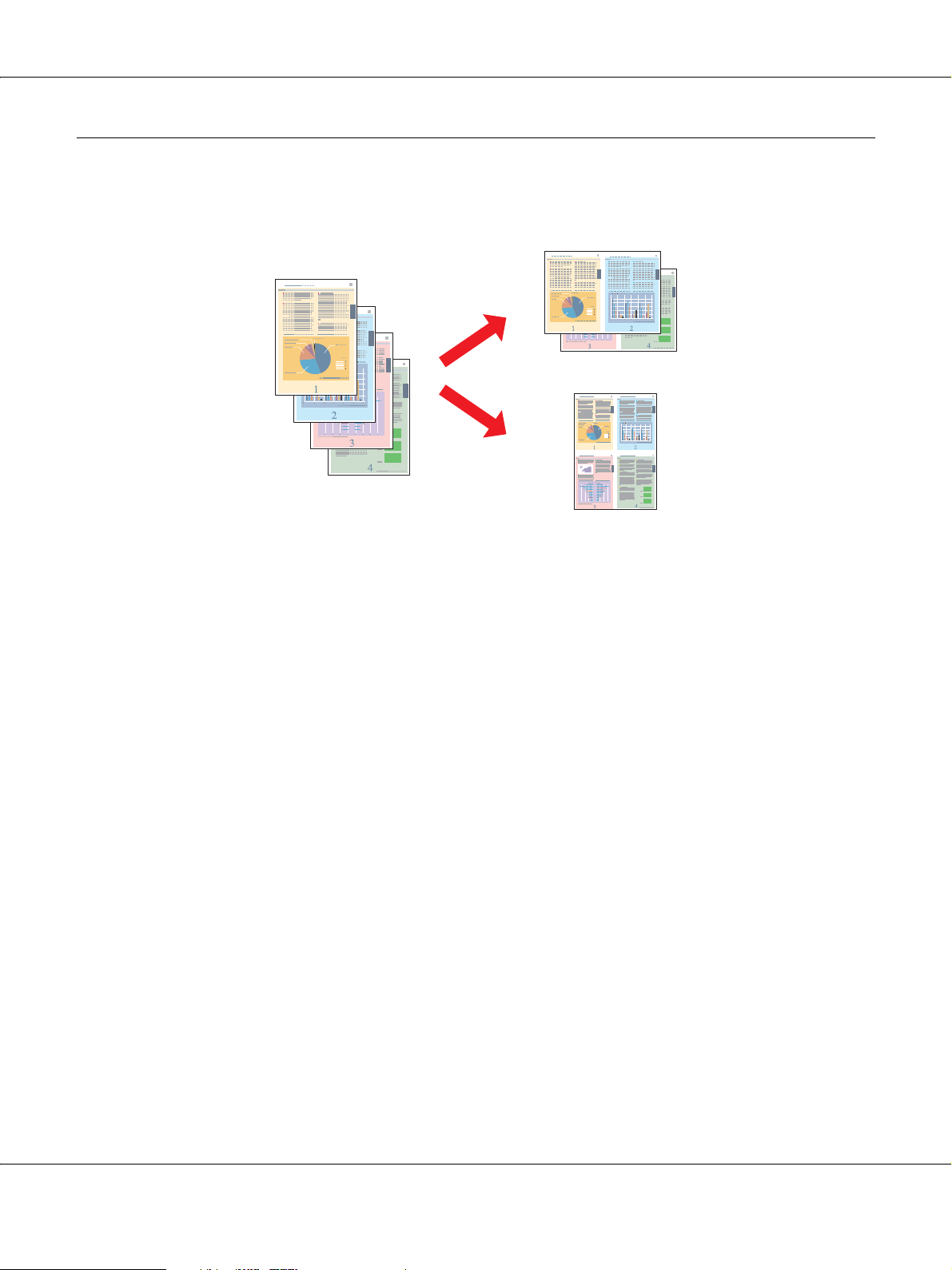
Stampa di più pagine per foglio
B-300/B-500DN Guida utente
La stampa di più pagine per foglio permette di stampare due o quattro pagine su fogli singoli.
Impostazioni della stampante in Windows
1. Accedere alle impostazioni della stampante.
New :Match with printer driver UI2007/07/26 09:45 :03We unlocked th is section for m odification r equest.
New :Depends on m odelMatch w ith prin ter driv er UI
Stampa con opzioni di layout speciali 64

B-300/B-500DN Guida utente
& Vedere “Accesso al driver della stampante in Windows” a pagina 15.
2. Fare clic sulla scheda Main (Principale), quindi selezionare una delle seguenti impostazioni di
Quality Option (Opzioni qualità):
❏ Draft (Bozza) per bozze di stampa con qualità ridotta
❏ Text (Testo) per pagine di solo testo
❏ Text & Image (Testo e immagine) per pagine di qualità superiore con testo e immagini
❏ Web per pagine web
❏ Photo (Foto) per buona qualità e velocità
3. Selezionare la carta come impostazione di Source (Origine).
4. Selezionare l’impostazione di Type (Tipo) appropriata.
& Vedere “Selezionare il tipo di carta corretto” a pagina 32.
Stampa con opzioni di layout speciali 65
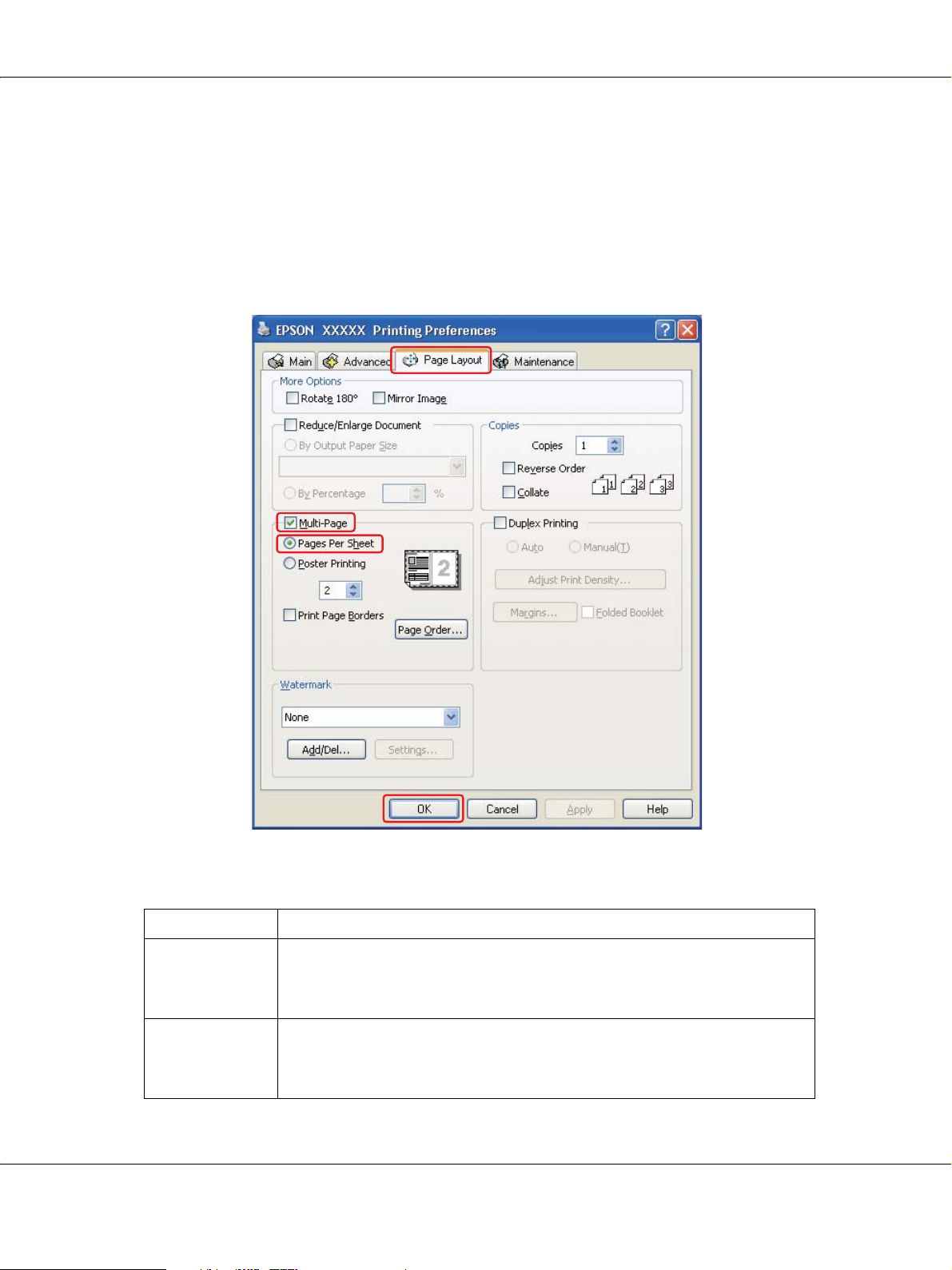
B-300/B-500DN Guida utente
5. Selezionare l’impostazione di Size (Formato) appropriata.
6. Selezionare Portrait (Verticale) (alto) o Landscape (Orizzontale) (largo) per modificare
l’orientamento delle stampe.
7. Fare clic sulla scheda Page Layout (Layout), selezionare Multi-Page (Multipagina), quindi
selezionare Pages Per Sheet (Pagine per foglio).
8. Per la stampa di Pages Per Sheet (Pagine per foglio) scegliere fra le seguenti opzioni:
2, 4 Stampa due o quattro pagine del documento su un singolo foglio di carta.
Print Page
Borders
(Stampa con
bordi)
Page Order
(Ordine di
pagina)
Stampa dei bordi attorno alle pagine stampate su ciascun foglio.
Permette di specificare la sequenza in cui le pagine verranno stampate sul
foglio. Alcune impostazioni potrebbero non essere disponibili, a seconda delle
impostazioni di Orientation (Orientamento) definite nella finestra Main
(Principale).
Stampa con opzioni di layout speciali 66
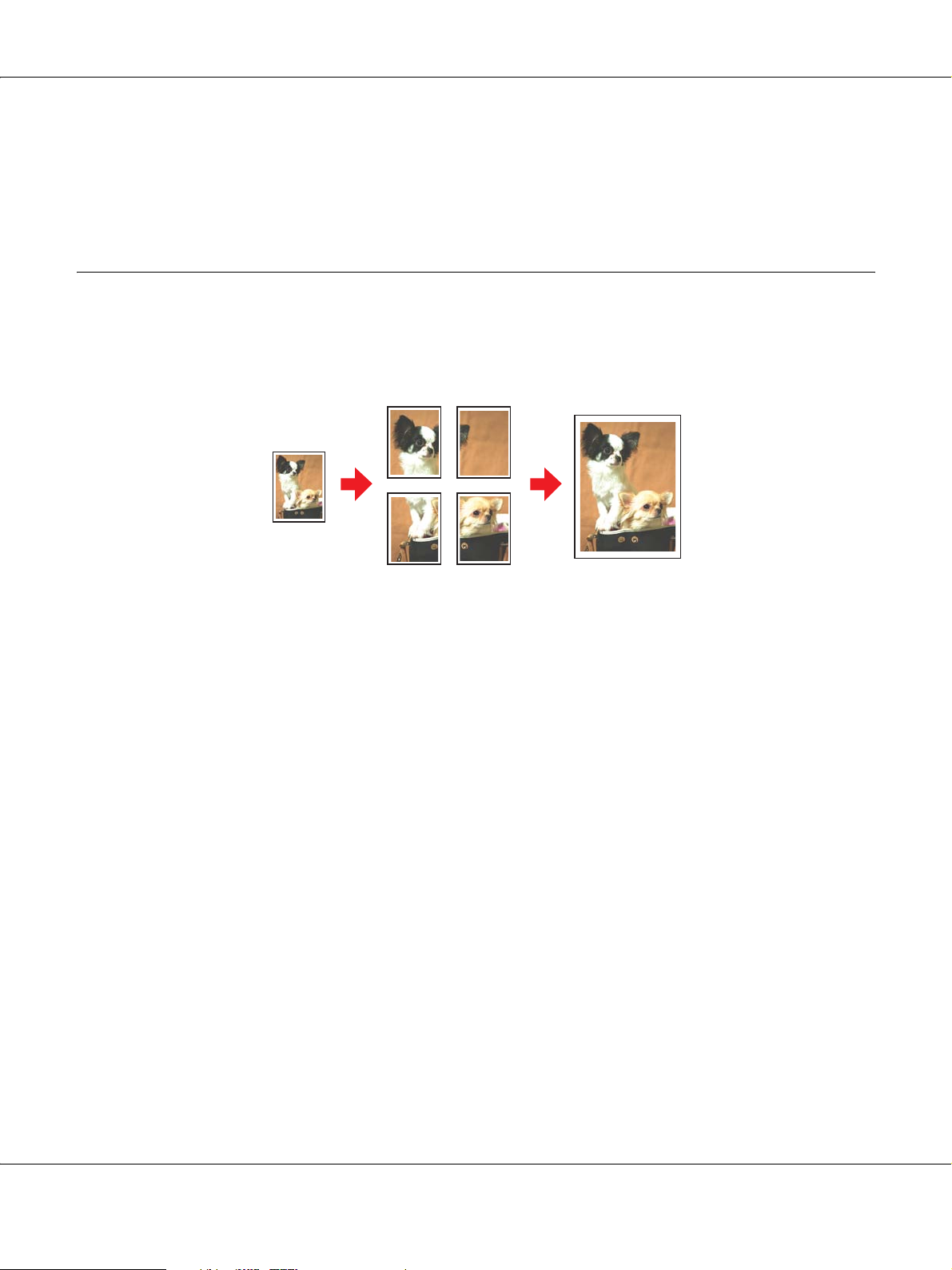
B-300/B-500DN Guida utente
9. Fare clic su OK per chiudere la finestra delle impostazioni della stampante.
Dopo aver completato i passaggi sopra riportati, stampare una copia di prova ed esaminare i
risultati prima di stampare l’intero lavoro.
Stampa di manifesti
La funzione Stampa manifesto consente di stampare immagini di formato manifesto; a tal fine, una
pagina viene ingrandita per coprire un certo numero di fogli.
Impostazioni della stampante
1. Accedere alle impostazioni della stampante.
New :Match with printer driver UI2007/07/26 09:45 :03We unlocked th is section for m odification r equest.
New :Depends on model Match with printer driver UI
Stampa con opzioni di layout speciali 67

B-300/B-500DN Guida utente
& Vedere “Accesso al driver della stampante in Windows” a pagina 15.
2. Fare clic sulla scheda Main (Principale), quindi selezionare una delle seguenti impostazioni di
Quality Option (Opzioni qualità):
❏ Draft (Bozza) per bozze di stampa con qualità ridotta
❏ Text (Testo) per documenti di solo testo
❏ Text & Image (Testo e immagine) per pagine di qualità superiore con testo e immagini
❏ Web per pagine web
❏ Photo (Foto) per buona qualità e velocità
3. Selezionare la carta come impostazione di Source (Origine).
4. Selezionare l’impostazione di Type (Tipo) appropriata.
& Vedere “Selezionare il tipo di carta corretto” a pagina 32.
Stampa con opzioni di layout speciali 68

B-300/B-500DN Guida utente
5. Selezionare l’impostazione di Size (Formato) appropriata.
6. Selezionare Portrait (Verticale) (alto) o Landscape (Orizzontale) (largo) per modificare
l’orientamento delle stampe.
7. Fare clic sulla scheda Page Layout (Layout) e selezionare Multi-Page (Multipagina), quindi
selezionare Poster Printing (Stampa manifesto). Fare clic sulla freccia su o giù per
selezionare 2x1, 2x2, 3x3 o 4x4.
Stampa con opzioni di layout speciali 69
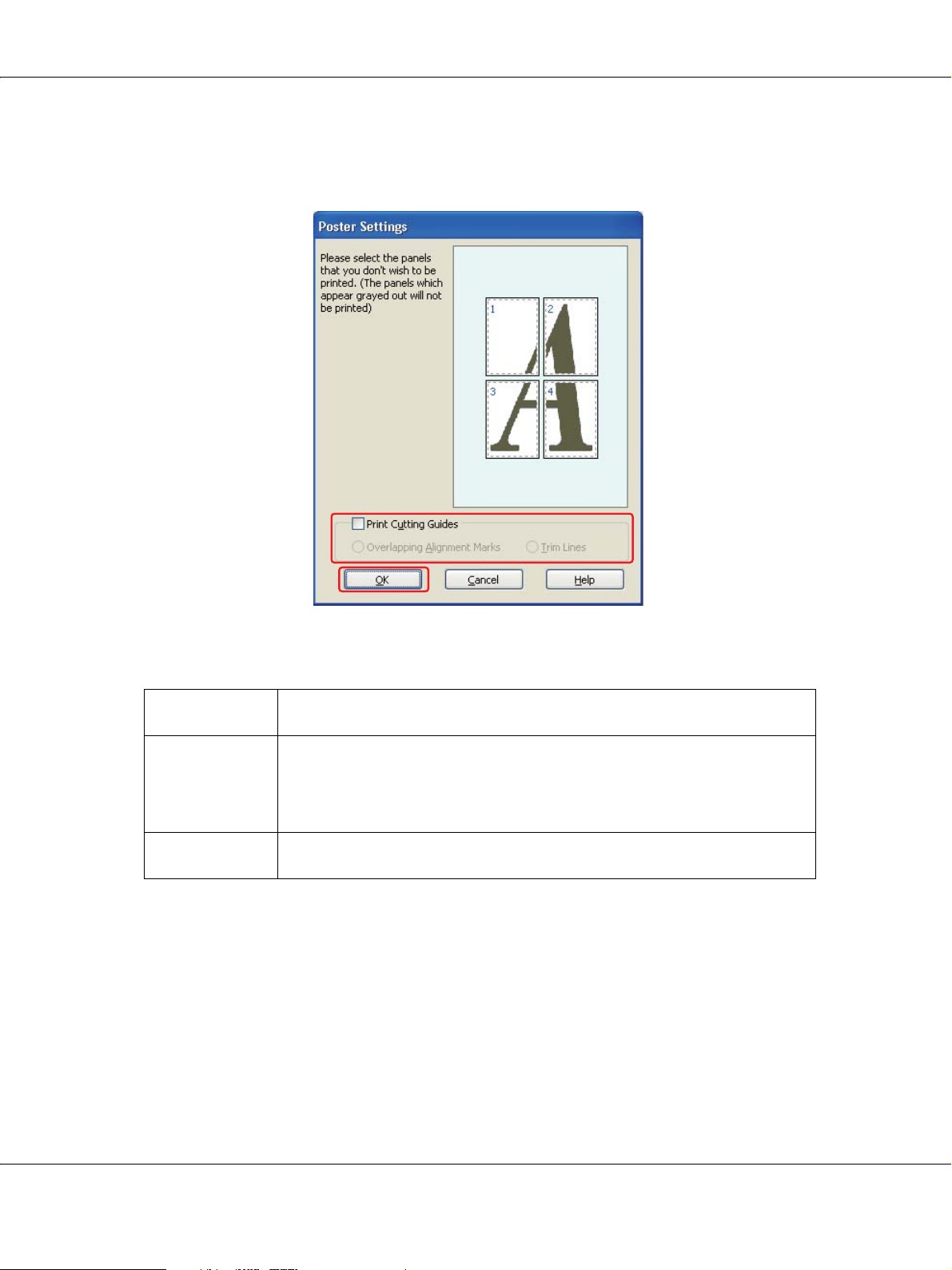
B-300/B-500DN Guida utente
8. Fare clic su Settings (Impostazioni) per regolare il modo in cui verrà stampato il manifesto.
Viene visualizzata la finestra Poster Settings (Impostazioni manifesto).
9. Effettuare le impostazioni che seguono:
Stampa guide di
taglio
Overlapping
Alignment
Marks (Crocini
di allineamento
sovrapposti)
Trim Lines (Linee
di taglio)
Stampa le linee da seguire quando si effettua il taglio.
Sovrappone leggermente i pannelli e stampa i crocini di allineamento in modo
che l’allineamento risulti di maggior precisione.
Stampa sui pannelli delle linee di riferimento per facilitare il taglio dei fogli.
Nota:
Se si desidera stampare solo alcuni pannelli senza stampare l’intero manifesto, fare clic sui pannelli da
escludere dalla stampa.
10. Fare clic su OK per chiudere la finestra Poster Settings (Impostazioni manifesto).
Dopo aver completato i passaggi sopra riportati, stampare una copia di prova ed esaminare i
risultati prima di stampare l’intero lavoro. Quindi, seguire le istruzioni.
& Vedere “Come fare un manifesto dalle vostre stampe” a pagina 71.
Stampa con opzioni di layout speciali 70

Come fare un manifesto dalle vostre stampe
B-300/B-500DN Guida utente
Qui di seguito viene riportato un esempio di creazione di manifesto con 2x2 come impostazione di
New :Match with printer driver UI
Stampa manifesto e Overlapping Alignment Marks (Crocini di allineamento sovrapposti) come
impostazione per la Print Cutting Guides (Stampa guide di taglio).
1. Tagliare il margine del Foglio 1 lungo una linea verticale che attraversi il centro dei crocini
superiore e inferiore:
2. Collocare il bordo del Foglio 1 sopra il Foglio 2 e allineare i crocini, quindi fissare
temporaneamente i due fogli con del nastro sul retro:
Stampa con opzioni di layout speciali 71
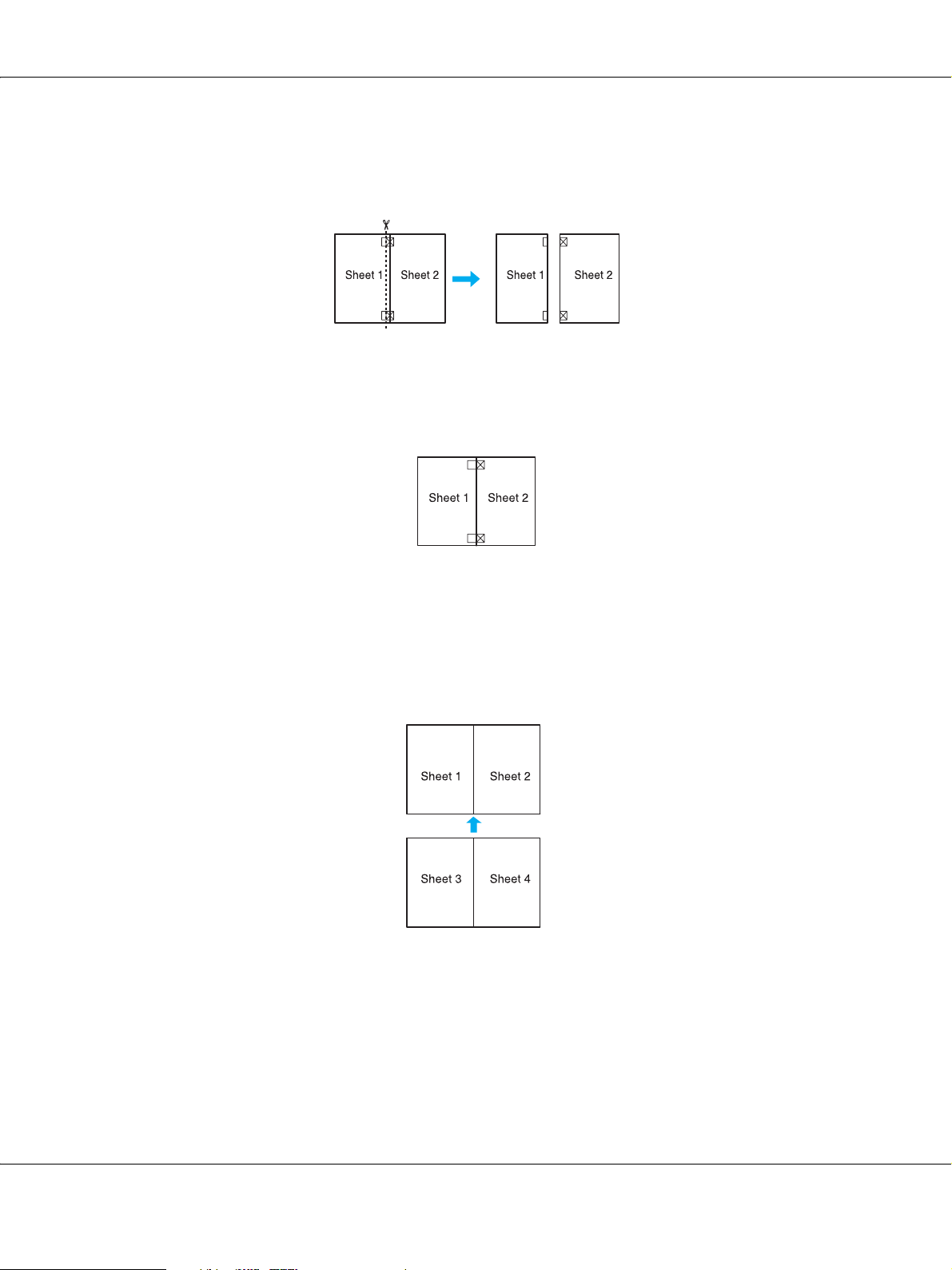
B-300/B-500DN Guida utente
3. Tagliare in due i fogli uniti lungo una linea verticale che attraversi i segni di allineamento
(questa volta, una linea a sinistra dei crocini):
4. Allineare i bordi della carta utilizzando i crocini di allineamento, quindi fissarli con nastro
adesivo sul retro:
5. Ripetere le istruzioni dal passaggio 1 al passaggio 4 per fissare con nastro anche i Fogli 3 e 4.
6. Ripetere le istruzioni dal passaggio 1 al passaggio 4 per fissare le estremità superiore e inferiore
della carta:
7. Tagliare i margini restanti.
Stampa con opzioni di layout speciali 72

Stampa di filigrane
B-300/B-500DN Guida utente
La stampa con filigrana permette di stampare sul documento una filigrana di tipo testo o
immagine.
Stampa della filigrana
1. Accedere alle impostazioni della stampante.
New :Match with printer driver UI2007/07/26 09:45 :03We unlocked th is section for m odification r equest.
New :Depends on m odelMatch w ith prin ter driv er UI
Stampa con opzioni di layout speciali 73

B-300/B-500DN Guida utente
& Vedere “Accesso al driver della stampante in Windows” a pagina 15.
2. Fare clic sulla scheda Main (Principale), quindi selezionare una delle seguenti impostazioni di
Quality Option (Opzioni qualità):
❏ Draft (Bozza) per bozze di stampa con qualità ridotta
❏ Text (Testo) per documenti di solo testo con qualità di stampa superiore
❏ Text & Image (Testo e immagine) per documenti di qualità superiore con testo e
immagini
3. Selezionare la carta come impostazione di Source (Origine).
4. Selezionare l’impostazione di Type (Tipo) appropriata.
& Vedere “Selezionare il tipo di carta corretto” a pagina 32.
5. Selezionare l’impostazione di Size (Formato) appropriata.
Stampa con opzioni di layout speciali 74
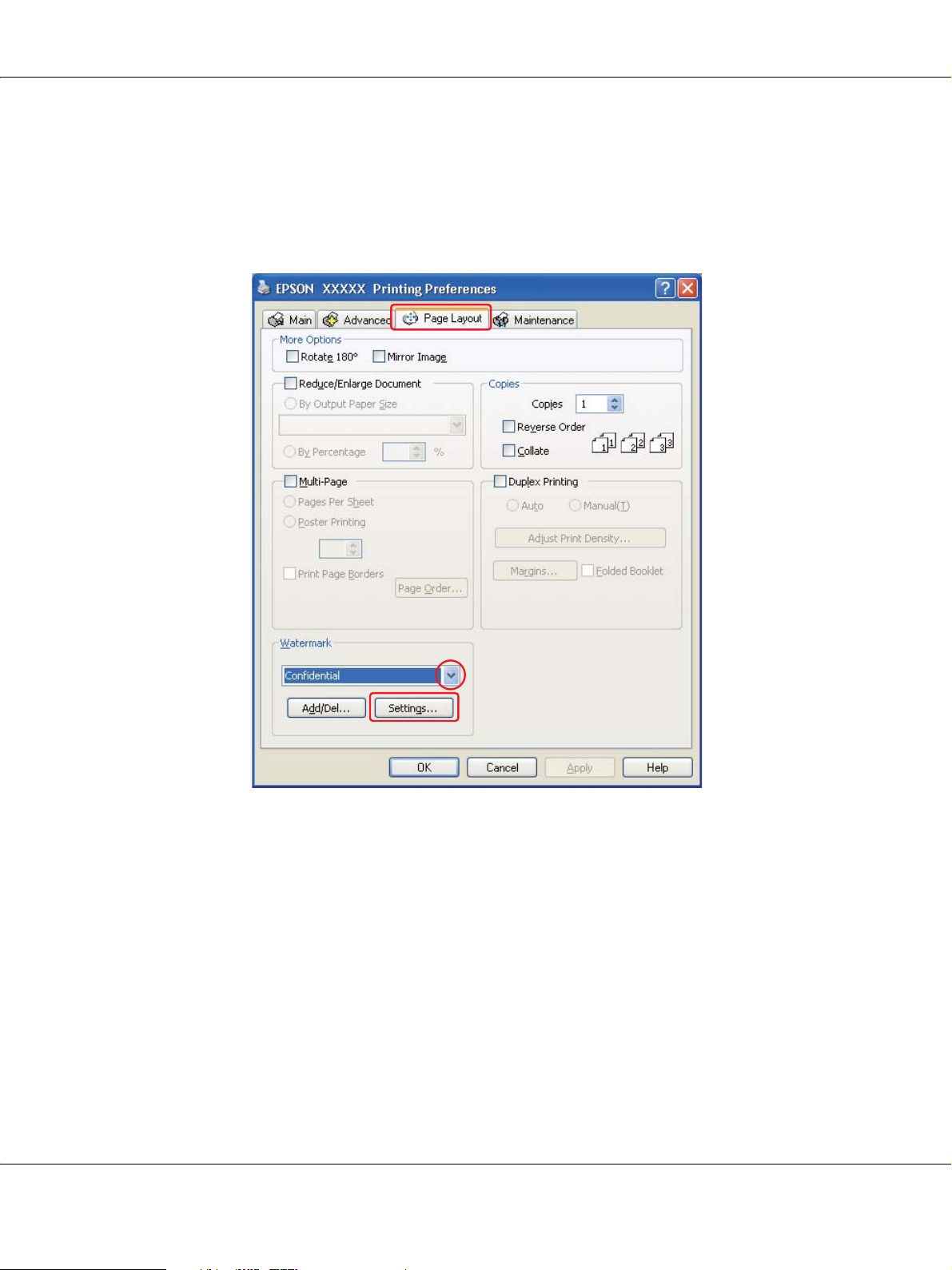
B-300/B-500DN Guida utente
6. Selezionare Portrait (Verticale) (alto) o Landscape (Orizzontale) (largo) per modificare
l’orientamento delle stampe.
7. Fare clic su Page Layout (Layout), selezionare la filigrana desiderata dall’elenco Watermark
(Filigrane), quindi fare clic su Impostazioni.
Se si desidera creare una filigrana personalizzata, vedere le istruzioni che seguono.
& Vedere “Creazione di una filigrana” a pagina 76.
Stampa con opzioni di layout speciali 75

B-300/B-500DN Guida utente
8. Specificare le impostazioni della filigrana desiderate. È possibile modificare la posizione e le
dimensioni della filigrana trascinando l’immagine nella finestra di anteprima.
9. Selezionare OK per tornare alla finestra Page Layout (Layout).
10. Fare clic su OK per chiudere la finestra delle impostazioni della stampante.
Dopo aver completato i passaggi sopra riportati, stampare una copia di prova ed esaminare i
risultati prima di stampare l’intero lavoro.
Creazione di una filigrana
È inoltre possibile aggiungere all’elenco Watermark (Filigrana) delle filigrane di tipo testo o
immagine definite dall’utente.
New :Match with printer driver UI
Stampa con opzioni di layout speciali 76
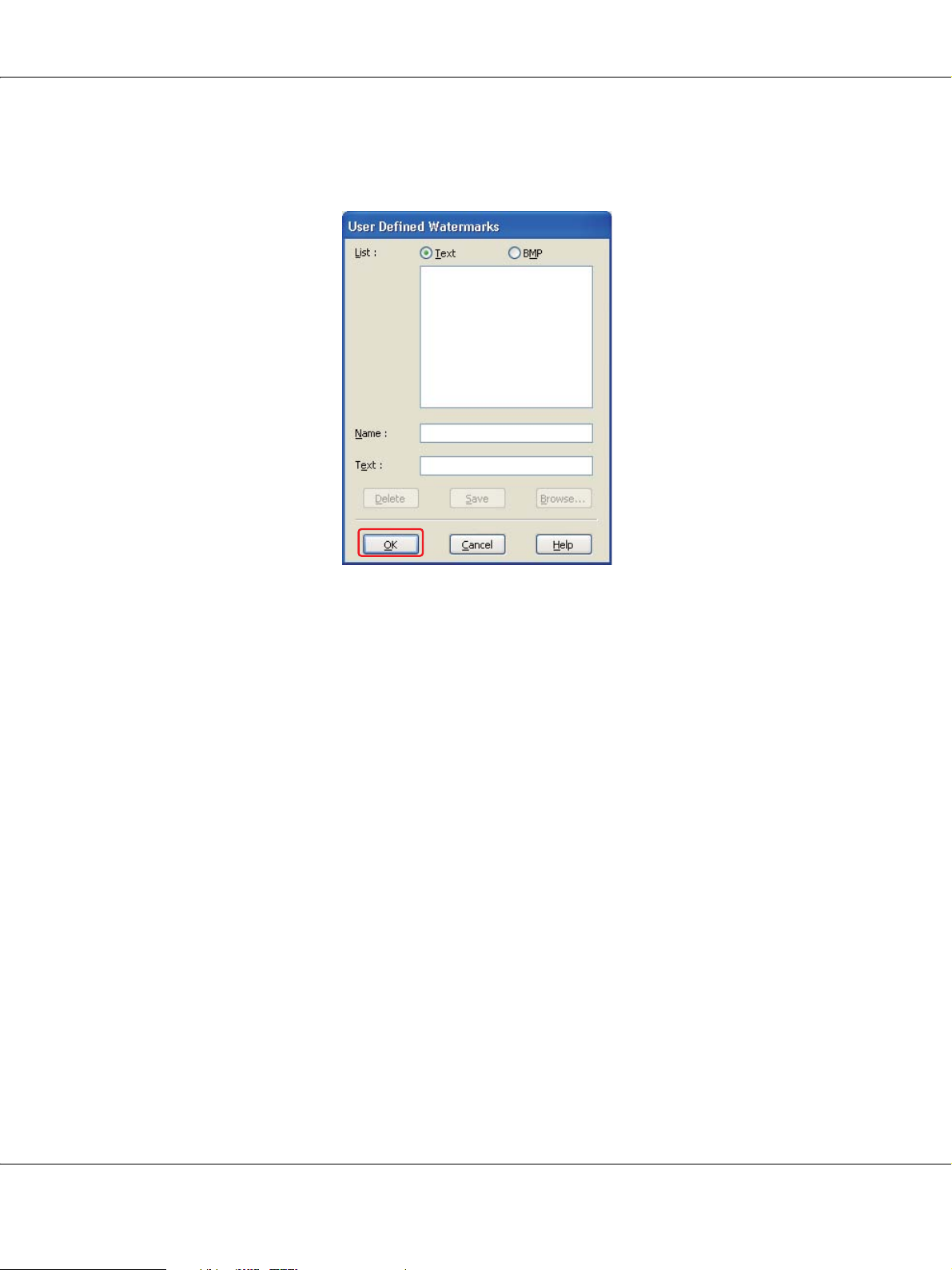
B-300/B-500DN Guida utente
1. Fare clic su Add/Del (Definito dall’utente) sotto Watermark (Filigrana) nella finestra Page
Layout (Layout). Viene visualizzata la finestra che segue.
2. Effettuare quanto segue:
❏ Per usare un file di immagine come filigrana, fare clic su BMP. Fare clic su Browse
(Sfoglia) per individuare il file bitmap da usare, quindi fare clic su Open. Digitare un nome
per la filigrana nella casella di testo Name (Nome), quindi fare clic su Save (Salva).
❏ Per creare una filigrana di tipo testo, fare clic sul pulsante Text (Testo). Digitare il testo
nella casella Text (Testo). Il testo digitato verrà utilizzato anche come nome della filigrana.
Se si desidera modificare il nome della filigrana, digitare il nuovo nome nella casella di testo
Name (Nome), quindi fare clic su Save (Salva).
3. Selezionare OK per tornare alla finestra Page Layout (Layout).
Stampa con opzioni di layout speciali 77

B-300/B-500DN Guida utente
4. Fare clic su Settings (Impostazioni). Viene visualizzata la finestra che segue:
5. Assicurarsi di aver selezionato la filigrana appropriata dall’elenco Watermark (Filigrana),
quindi definire le impostazioni Color (Colore), Position (Posizione), Density (Densità), Size
(Formato), Font, Style (Stile) e Angle (Angolo). (Per informazioni dettagliate, consultare la
Guida in linea). Le impostazioni definite vengono applicate nella finestra di anteprima.
6. Al termine dell’operazione, fare clic su OK.
Stampa con opzioni di layout speciali 78
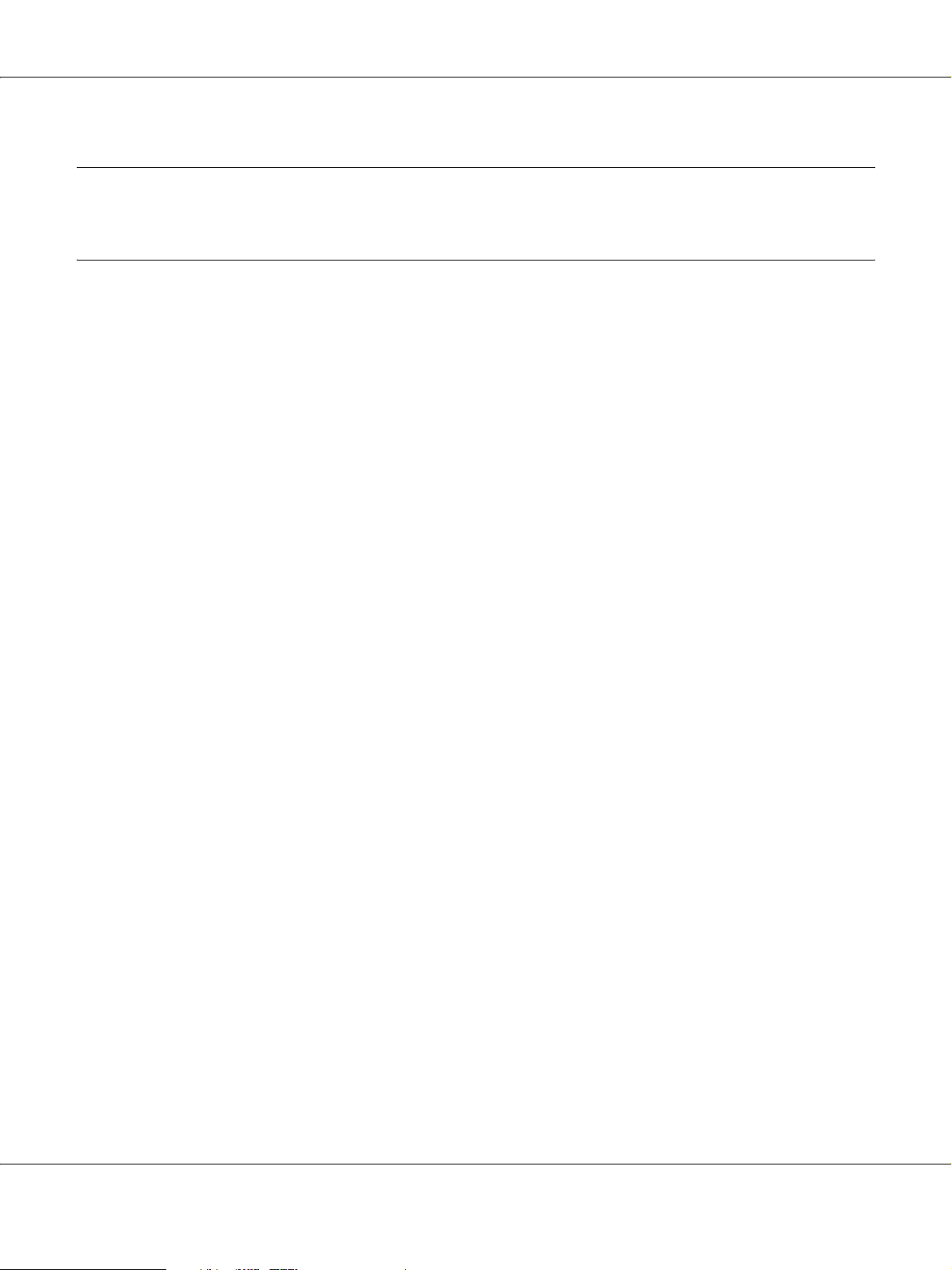
B-300/B-500DN Guida utente
Capitolo 5
Uso del pannello di controllo
Introduzione
È possibile utilizzare il pannello di controllo della stampante per accedere a diversi menu, che
permettono di controllare lo stato dei prodotti consumabili, i rapporti di stampa e configurare le
impostazioni della stampante. Questa sezione descrive le modalità di utilizzo del pannello di
controllo.
Per utenti B-500DN
Uso del pannello di controllo del modello B-500DN.
❏ “Pulsanti e spie” a pagina 80
❏ “Icone sullo schermo LCD” a pagina 82
❏ “Accesso ai menu del pannello di controllo” a pagina 83
❏ “Elenco dei menu del pannello di controllo” a pagina 83
❏ “Messaggi di stato e di errore” a pagina 87
❏ “Stampa del foglio di stato” a pagina 90
Per utenti B-300
Uso del pannello di controllo del modello B-300.
❏ “Pulsanti e spie” a pagina 91
❏ “Spie di stato e di errore” a pagina 93
❏ “Stampa del foglio di stato” a pagina 97
Uso del pannello di controllo 79

B-300/B-500DN Guida utente
Per utenti B-500DN
Il pannello di controllo della stampante è composto da 7 pulsanti, 3 spie e un display a cristalli
liquidi (LCD).
Pulsanti e spie
La seguente tabella descrive le funzioni dei pulsanti del pannello di controllo.
Pulsante Descrizione
Accende e spegne la stampante.
Pulsante Power
Annulla il lavoro di stampa se premuto durante la stampa.
Torna allo stato Ready (PRONTA) se premuto in modalità MENU.
Pulsante Annulla
Uso del pannello di controllo 80
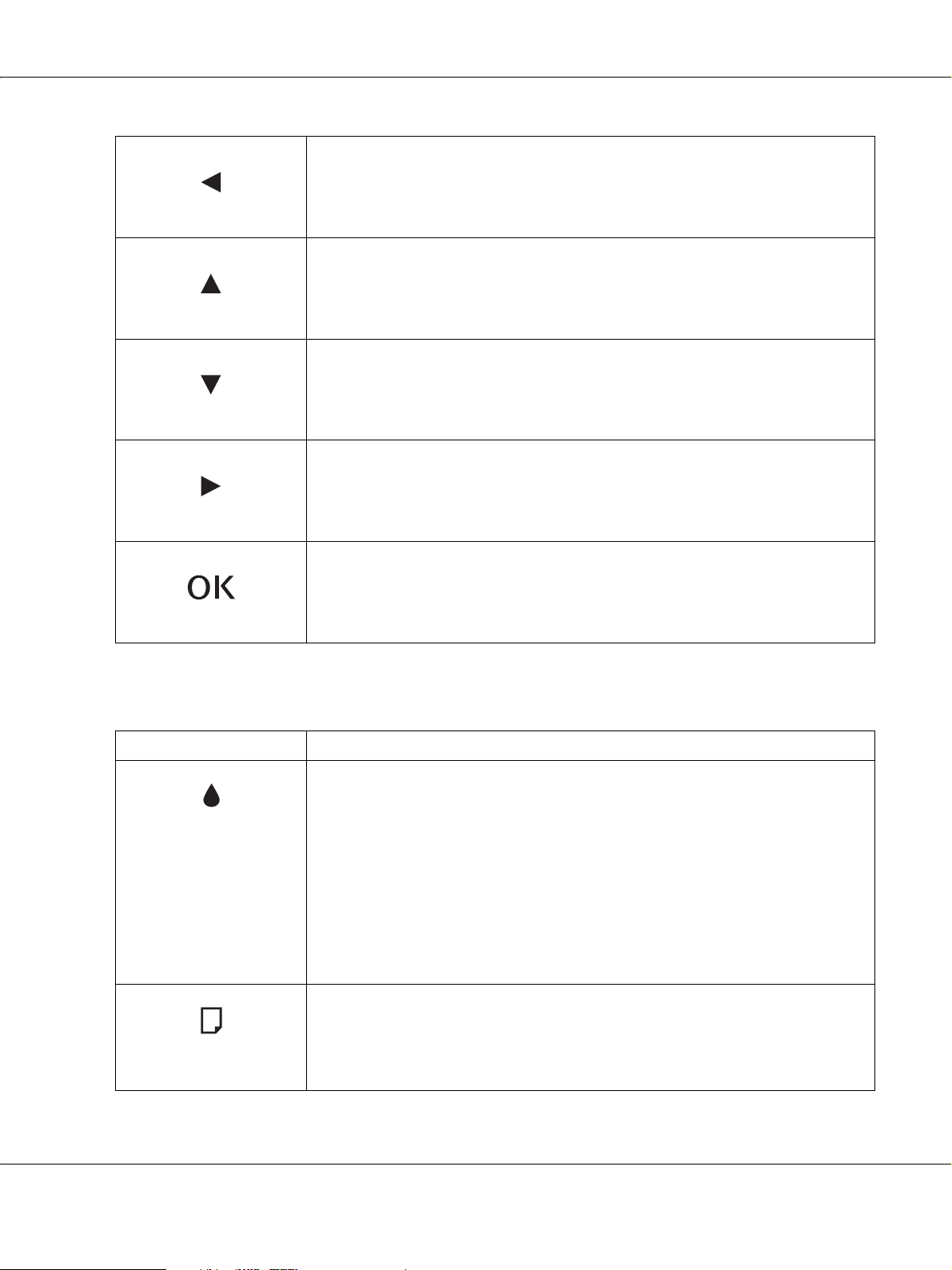
Pulsante sinistro
Pulsante Su
Pulsante Giù
B-300/B-500DN Guida utente
Torna al livello precedente se premuto in modalità MENU.
Modifica i parametri in ordine inverso quando si seleziona un parametro desiderato
in modalità MENU.
Modifica i parametri progressivamente quando si seleziona un parametro
desiderato in modalità MENU.
Accede alla modalità MENU se premuto nello stato Ready (PRONTA).
Seleziona un menu desiderato se premuto in modalità MENU.
Pulsante destro
Imposta il parametro selezionato della voce selezionata in modalità MENU.
Esegue l’elemento selezionato se quest’ultimo è disponibile solo per l’esecuzione.
Alimenta la carta se si è verificato un problema di alimentazione.
Pulsante OK
La seguente tabella descrive il significato delle spie del pannello di controllo. Le spie indicano lo
stato della stampante e il tipo di errore che si è verificato.
Spia Descrizione
Accesa:
La cartuccia di inchiostro installata è esaurita.
La cartuccia di inchiostro non è installata.
Spia di stato inchiostro
(arancio)
Le cartucce di inchiostro installate non possono essere utilizzate con la stampante.
La leva di bloccaggio della cartuccia è sbloccata.
La cartuccia di manutenzione installata è alla fine della sua durata utile.
La cartuccia di manutenzione non è installata.
La cartuccia di manutenzione installata non può essere utilizzata con la stampante.
Il coperchio della cartuccia di manutenzione è aperto.
Lampeggiante:
La cartuccia di inchiostro installata è quasi esaurita.
La cartuccia di manutenzione è prossima alla fine della sua durata utile.
Spia di stato carta
(arancio)
Accesa:
La carta non è caricata nell’origine carta.
La stampante carica più di un foglio di carta alla volta.
Lampeggiante:
La carta è inceppata.
Uso del pannello di controllo 81

B-300/B-500DN Guida utente
Accesa:
Spia di alimentazione
(verde)
La stampante si trova nello stato Ready (PRONTA).
Lampeggiante:
La stampante si sta avviando.
La stampante sta stampando.
La stampante sta pulendo la testina di stampa.
La stampante sta caricando l’inchiostro.
La stampante sta annullando la stampa.
Spenta:
La stampante è spenta.
Icone sullo schermo LCD
Questa sezione descrive il significato delle icone visualizzate sullo schermo LCD.
La seguente tabella descrive il significato delle icone di stato della cartuccia di inchiostro.
Icona Descrizione
Quest'icona indica una stima approssimativa del livello d'inchiostro residuo
nella cartuccia.
La cartuccia di inchiostro installata è quasi esaurita.
La cartuccia di inchiostro installata è esaurita.
La cartuccia di inchiostro non è installata.
Le cartucce di inchiostro installate non possono essere utilizzate con la
stampante.
La seguente tabella descrive il significato delle icone di stato della cartuccia di manutenzione.
Icona Descrizione
Quest'icona indica una stima approssimativa della capacità residua della
cartuccia di manutenzione.
La cartuccia di manutenzione installata è prossima alla fine della sua
durata utile.
Uso del pannello di controllo 82

B-300/B-500DN Guida utente
La cartuccia di manutenzione installata è alla fine della sua durata utile.
La cartuccia di manutenzione non è installata.
La cartuccia di manutenzione installata non può essere utilizzata con la
stampante.
Accesso ai menu del pannello di controllo
Questa sezione spiega come accedere alla modalità MENU e configurare le impostazioni con i
pulsanti del pannello di controllo.
Nota:
❏ Premere il pulsante + Cancel (Annulla) in qualsiasi momento per uscire dalla modalità MENU e
tornare allo stato Ready (PRONTA).
❏ Premere il pulsante l Left (Sinistra) per tornare al passaggio precedente.
1. Verificare che il messaggio READY (PRONTA) sia visualizzato sullo schermo LCD, quindi
premere il pulsante r Right (Destra). Il primo menu viene visualizzato sullo schermo LCD.
2. Premere il pulsante d Down o u Up per scorrere nei menu.
3. Premere il pulsante OK o r Right (Destra) per selezionare il menu desiderato. La prima voce
viene visualizzata sullo schermo LCD.
4. Premere il pulsante d Down o u Up per scorrere fra le voci.
5. Premere il pulsante OK o r Right (Destra) per selezionare la voce desiderata. Il primo
parametro viene visualizzato sullo schermo LCD.
6. Premere il pulsante d Down o u Up per scorrere fra i parametri.
7. Premere il pulsante OK per memorizzare il parametro selezionato. Se il parametro è disponibile
solo per l’esecuzione, premere il pulsante OK per eseguire la funzione relativa alla voce.
Dopo l’esecuzione, la stampante torna al menu precedente.
8. Premere il pulsante + Cancel (Annulla). La stampante torna allo stato Ready (PRONTA).
Elenco dei menu del pannello di controllo
Questa sezione descrive i parametri di ogni voce del menu.
Uso del pannello di controllo 83

B-300/B-500DN Guida utente
Menu di impostazione della stampante
Questo menu permette di configurare le impostazioni di base della stampante.
Voce Parametro
Lingua (Lingua) English (Inglese), French (Francese), Italian (Italiano), German (Tedesco), Spanish
(Spagnolo), Portuguese (Portoghese), Dutch (Olandese), Japanese (Giapponese)
Lingua (Lingua)
È possibile selezionare la lingua visualizzata sullo schermo LCD.
Menu di verifica stampa
Questo menu permette di configurare le impostazioni relative alla verifica di stampa.
Voce Parametro
Nozzle check (Controllo
ugelli)
Status sheet (FOGLIO
STATO)
Network sheet (FOGLIO
RETE)
-
-
-
Nozzle check (Controllo ugelli)
È possibile stampare un motivo di verifica degli ugelli della testina di stampa per ogni cartuccia di
inchiostro. Dai risultati di stampa, è possibile verificare che gli ugelli distribuiscano l’inchiostro
correttamente.
& Vedere “Controllo degli ugelli della testina di stampa” a pagina 115.
Status sheet (FOGLIO STATO)
È possibile stampare lo stato corrente della stampante.
& Vedere “Stampa del foglio di stato” a pagina 90.
Network sheet (FOGLIO RETE)
È possibile stampare le impostazioni correnti dell’interfaccia di rete.
Menu di stato della stampante
Questo menu permette di verificare lo stato corrente della stampante.
Uso del pannello di controllo 84

Voce Parametro
Version (Versione) SH xxxx, xxxxx
B-300/B-500DN Guida utente
Maintenance box (CART.
MANUTENZ.)
xx%
Version (Versione)
È possibile controllare la versione del firmware.
Maintenance box (CART. MANUTENZ.)
È possibile ottenere una stima approssimativa della capacità residua della cartuccia di
manutenzione.
Menu di manutenzione
Questo menu permette di configurare le impostazioni relative alla manutenzione.
Voce Parametro
Head alignment (ALLINEA
TESTINA)
Cleaning (PULIZIA) -
Network sheet (FOGLIO
PULIZIA)
-
-
Contrast adj. (REG.
CONTRASTO)
-10 - 10
Head alignment (ALLINEA TESTINA)
È possibile stampare un motivo di verifica della testina di stampa. Osservando i risultati di stampa,
è possibile regolare l’allineamento della testina.
Cleaning (PULIZIA)
È possibile pulire la testina di stampa. Prima della pulizia, è inoltre possibile stampare un motivo
di verifica degli ugelli.
Uso del pannello di controllo 85

B-300/B-500DN Guida utente
Network sheet (FOGLIO PULIZIA)
È possibile pulire i rulli interni della stampante.
Contrast adj. (REG. CONTRASTO)
È possibile regolare il contrasto dello schermo LCD. Premere il pulsante u Up o d Down per
regolare il contrasto.
Uso del pannello di controllo 86

Menu di impostazione della rete
Questo menu permette di configurare le impostazioni di rete.
Voce Parametro
B-300/B-500DN Guida utente
Network sheet
(CONFIGURA RETE)
Auto -
Panel (PANNELLO) IP address
(INDIRIZZO IP)
Subnet mask
(SOTTORETE)
Default gateway
(GATEWAY PREDEF.)
BONJOUR On, Off
Init N/W set (IMP. INIZ. RETE) -
000.000.000.000–255.255.255.255
000.000.000.000–255.255.255.255
000.000.000.000–255.255.255.255
Network sheet (CONFIGURA RETE)
È possibile selezionare il metodo di configurazione delle impostazioni di rete.
Selezionando Auto, la stampante acquisisce IP address (INDIRIZZO IP), Subnet mask
(SOTTORETE) e Default gateway (GATEWAY PREDEF.) automaticamente. Selezionando Panel
(PANNELLO), è possibile specificare IP address (INDIRIZZO IP), Subnet mask (SOTTORETE),
Default gateway (GATEWAY PREDEF.) e BONJOUR utilizzando il pannello di controllo.
Selezionando Init N/W set (IMP. INIZ. RETE), è possibile riportare le impostazioni di rete della
stampante ai valori predefiniti di fabbrica.
IP address (INDIRIZZO IP), Subnet mask (SOTTORETE), Default gateway (GATEWAY
PREDEF.)
È possibile impostare i parametri IP address (INDIRIZZO IP), Subnet Mask (SOTTORETE) e
Default Gateway (GATEWAY PREDEF.) della stampante. Per modificare il parametro, premere il
pulsante l Left (Sinistra) o r Right (Destra) per spostare il cursore e il pulsante u Up o d Down
per variare il numero.
BONJOUR
È possibile configurare le impostazioni BONJOUR della stampante.
Messaggi di stato e di errore
Questa sezione descrive il significato dei messaggi visualizzati sullo schermo LCD.
La seguente tabella descrive i messaggi di stato.
Uso del pannello di controllo 87

Messaggio Descrizione
Cancel (Annulla) Il lavoro di stampa è annullato.
B-300/B-500DN Guida utente
Charging ink (CARICAM.
INCH.)
Cleaning (PULIZIA) La stampante sta pulendo la testina di stampa.
Please wait (ATTENDERE) La stampante si sta avviando.
Printing (Stampa) La stampante sta elaborando i dati.
Ready (PRONTA) La stampante è pronta per stampare.
Power save (RISPAR.
ENERGIA)
Power off (SPEGNIMENTO) La stampante si sta spegnendo.
La stampante sta caricando l’inchiostro.
La stampante sta inizializzando le impostazioni.
La stampante è in modalità di risparmio energetico.
La seguente tabella contiene i messaggi di errore, una breve descrizione di ogni messaggio e i
suggerimenti per correggere il problema.
Messaggio Problema Soluzioni
Service call see guide
(CHIAMA SUPPORTO VEDI
GUIDA)
Si è verificato un errore per il quale è
necessario contattare il centro
assistenza.
Spegnere la stampante e riaccenderla.
Se l’errore persiste, contattare il Centro
assistenza Epson.
& Vedere “Centro assistenza Epson” a
pagina 158.
Printer near end of service
life (STAMPANTE A FINE
DURATA UTILE)
Nozzle maint error see
guide (ERRORE MANUTEN.
UGELLI VEDI GUIDA)
I componenti interni della stampante
sono prossimi alla fine della durata utile.
Gli ugelli della testina di stampa sono
intasati o disallineati.
Contattare il Centro assistenza Epson
per sostituirli.
& Vedere “Centro assistenza Epson” a
pagina 158.
Eseguire la verifica ugelli e la pulizia
della testina di stampa.
& Vedere “Controllo degli ugelli della
testina di stampa” a pagina 115.
& Vedere “Pulizia della testina di
stampa” a pagina 117.
Premere il pulsante OK per riprendere il
funzionamento dopo la segnalazione di
errore.
Uso del pannello di controllo 88

B-300/B-500DN Guida utente
Printer error restart printer
(ERRORE STAMPANTE
RIAVV. STAMPANTE)
Close maint box cover
(CHIUDERE COPERCHIO
MANUTENZIONE)
Set maint box (IMPOSTA
MANUTEN.)
Replace maint box
(CAMBIA CARTUCCIA
MANUTENZIONE)
Si è verificato un errore sulla stampante. Spegnere la stampante e riaccenderla.
Se l'errore persiste, spegnere la
stampante e accertarsi che la carta
non sia inceppata all'interno della
stampante.
& Vedere “La carta si inceppa” a
pagina 138.
Se l'errore continua a persistere,
spegnere di nuovo la stampante e
contattare il Centro assistenza Epson.
& Vedere “Centro assistenza Epson” a
pagina 158.
Il coperchio della cartuccia di
manutenzione è aperto.
La cartuccia di manutenzione non è
installata.
La cartuccia di manutenzione installata
non può essere utilizzata con la
stampante.
La cartuccia di manutenzione è alla fine
della sua durata utile.
Chiudere il coperchio della cartuccia di
manutenzione.
Installare la cartuccia di manutenzione.
Installare una cartuccia di
manutenzione originale.
Sostituire la cartuccia di manutenzione.
& Vedere “Sostituzione della cartuccia
di manutenzione” a pagina 113.
Move ink lever down
(SPOSTA LEVA
INCHIOSTRO GIU)
Set ink cartridge
(IMPOSTA CARTUC.
INCHIOSTRO)
Replace ink cartridge
(CAMBIA CARTUCCIA
INCHIOSTRO)
Set paper in cassette
(IMPOSTA CARTA IN
CASSETTO)
Set paper in auto feeder
(IMPOSTA CARTA IN ALIM.
AUTOMATICO)
Remove jammed paper
(RIMUOVI CARTA
INCEPPATA)
La leva di bloccaggio della cartuccia è
sbloccata.
La cartuccia di inchiostro non è
installata.
La cartuccia di inchiostro non può
essere utilizzata con la stampante.
La cartuccia di inchiostro è esaurita. Sostituire la cartuccia di inchiostro.
La carta non è caricata nel cassetto
carta anteriore.
La carta non è caricata
nell’alimentatore posteriore.
La carta è inceppata nel cassetto carta
anteriore o nell’alimentatore posteriore.
Spostare la leva di bloccaggio della
cartuccia nella posizione di blocco.
Installare la cartuccia di inchiostro.
Installare una cartuccia di inchiostro
originale.
& Vedere “Sostituzione di una cartuccia
di inchiostro” a pagina 106.
Caricare la carta nel cassetto carta
anteriore.
Caricare la carta nell’alimentatore
posteriore.
Rimuovere la carta inceppata.
& Vedere “La carta si inceppa” a
pagina 138.
Uso del pannello di controllo 89

B-300/B-500DN Guida utente
Double feed jam remove
paper (DOPPIO FOGLIO
RIMUOVI CARTA)
Close printer cover
(CHIUDI COPERCHIO
STAMPANTE)
Set duplex unit (IMPOSTA
UNITÀ FRONTE/RETRO)
Duplex unit jam remove
paper (INCEPP. UNITÀ F/R
RIMUOVI CARTA)
La stampante carica più di un foglio di
carta alla volta.
Il coperchio della stampante è aperto
durante la stampa.
L’unità fronte/retro non è inserita. Inserire l’unità fronte/retro.
La carta si è inceppata nell’unità
fronte/retro.
Rimuovere la carta inceppata, quindi
premere il pulsante OK.
Chiudere il coperchio della stampante.
Rimuovere la carta inceppata.
& Vedere “La carta si inceppa” a
pagina 138.
Stampa del foglio di stato
In modalità MENU, è possibile stampare un foglio di stato per osservare i valori predefiniti
correnti. Per stampare un foglio di stato, procedere come segue.
1. Assicurarsi che nel cassetto carta anteriore sia caricata carta formato A4.
2. Premere il pulsante r Right (Destra) per accedere alla modalità MENU.
3. Premere il pulsante d Down o u Up per visualizzare TEST PRINT (STAMPA PROVA), quindi
premere il pulsante OK o r Right (Destra).
4. Premere il pulsante d Down o u Up per visualizzare STATUS SHEET (FOGLIO STATO), quindi
premere il pulsante OK o r Right (Destra).
5. Premere il pulsante OK per avviare la stampa del foglio di stato.
Terminata la stampa, la stampante torna al menu Test print (STAMPA PROVA).
Uso del pannello di controllo 90
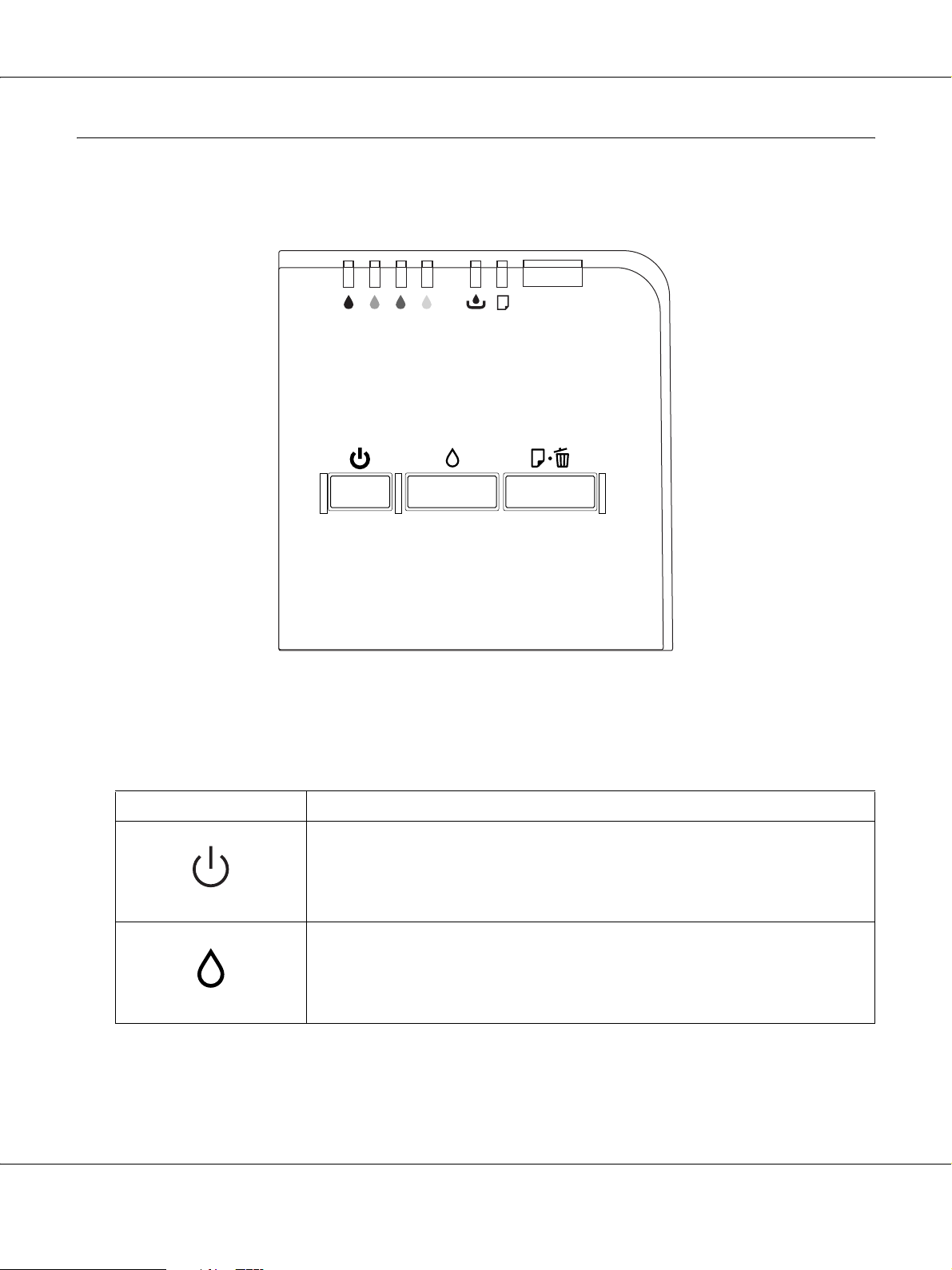
Per utenti B-300
Il pannello di controllo della stampante è composto da 3 pulsanti e 7 spie.
B-300/B-500DN Guida utente
Pulsanti e spie
La seguente tabella descrive le funzioni dei pulsanti del pannello di controllo.
Pulsante Descrizione
Accende e spegne la stampante.
Pulsante Power
Se tenuto premuto per 3 secondi, pulisce la testina di stampa.
Stampa un foglio di stato se il pulsante P Power viene premuto tenendo
contemporaneamente premuto il pulsante H Ink.
Pulsante Ink
Uso del pannello di controllo 91

B-300/B-500DN Guida utente
Alimenta ed espelle la carta.
Riavvia la stampa se viene rilevato un errore di alimentazione doppio foglio.
Alimenta la carta se si è verificato un problema di alimentazione.
Pulsante Paper/Cancel
Espelle la carta se inceppata.
Annulla il lavoro di stampa se premuto durante la stampa.
Stampa la versione del firmware e stampa il motivo di verifica degli ugelli della
testina di stampa per ogni cartuccia di inchiostro quando viene premuto il pulsante
P Power e contemporaneamente viene tenuto premuto il pulsante
) Paper/Cancel.
La seguente tabella descrive le funzioni delle spie del pannello di controllo. Le spie indicano lo
stato della stampante e il tipo di errore che si è verificato.
Uso del pannello di controllo 92

Spia Descrizione
B-300/B-500DN Guida utente
Spia di stato inchiostro
(arancio)
Spia di stato cartuccia di
manutenzione (arancio)
Spia di stato carta
(arancio)
Spia di alimentazione
(verde)
Accesa:
La cartuccia d’inchiostro installata è esaurita.
La cartuccia di inchiostro non è installata.
Le cartucce di inchiostro installate non possono essere utilizzate con la stampante.
Lampeggiante:
La cartuccia d’inchiostro installata è quasi esaurita.
Accesa:
La cartuccia di manutenzione installata è alla fine della sua durata utile.
La cartuccia di manutenzione non è installata.
La cartuccia di manutenzione installata non può essere utilizzata con la stampante.
Il coperchio della cartuccia di manutenzione è aperto.
La leva di bloccaggio della cartuccia è sbloccata.
Lampeggiante:
La cartuccia di manutenzione è prossima alla fine della sua durata utile.
Accesa:
La carta non è caricata nell’origine carta.
La stampante carica più di un foglio di carta alla volta.
Lampeggiante:
La carta è inceppata.
L’unità fronte retro non è installata.
Accesa:
La stampante si trova nello stato Ready (PRONTA).
Lampeggiante:
La stampante si sta avviando.
La stampante sta stampando.
La stampante sta pulendo la testina di stampa.
La stampante sta caricando l’inchiostro.
La stampante sta annullando la stampa.
Spenta:
La stampante è spenta.
*
*
**
*
*
La spia di stato della cartuccia di manutenzione si accende anche per questi errori.
**
La spia di stato della cartuccia di manutenzione lampeggia anche per questo errore.
Spie di stato e di errore
Questa sezione descrive il significato delle spie del pannello di controllo.
La seguente tabella descrive le spie che segnalano lo stato della stampante.
Uso del pannello di controllo 93
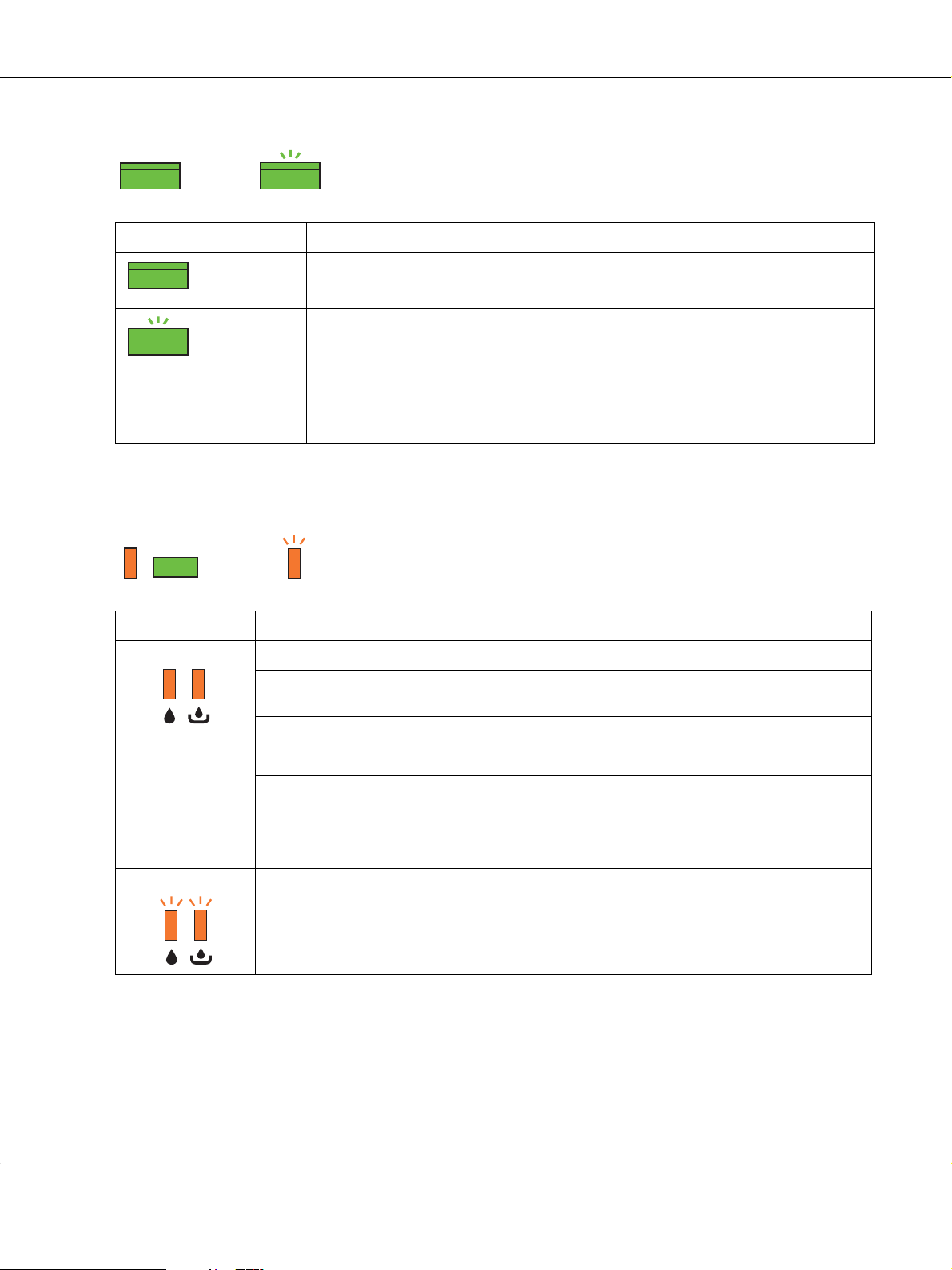
B-300/B-500DN Guida utente
= accesa, = lampeggiante
Spia Descrizione
La stampante è pronta per stampare.
La stampante si sta avviando.
La stampante sta stampando.
La stampante sta pulendo la testina di stampa.
La stampante sta caricando l’inchiostro.
Il lavoro di stampa è annullato.
La seguente tabella elenca le spie di segnalazione degli errori, una breve descrizione e i
suggerimenti per correggere il problema.
= accesa, = lampeggiante
Spie luminose Problema e soluzione
Inchiostro esaurito
La cartuccia di inchiostro installata è
esaurita.
Errore cartuccia di inchiostro
La cartuccia di inchiostro non è installata. Installare la cartuccia di inchiostro.
Impossibile rilevare la cartuccia di
inchiostro.
La cartuccia di inchiostro installata non può
essere utilizzata con la stampante.
Inchiostro scarso
La cartuccia di inchiostro è quasi esaurita. Procurarsi una cartuccia di inchiostro
Sostituire la cartuccia di inchiostro.
Installare nuovamente la cartuccia di
inchiostro.
Installare una cartuccia di inchiostro
originale.
nuova.
Uso del pannello di controllo 94

Cartuccia di manutenzione alla fine della sua durata utile.
B-300/B-500DN Guida utente
La cartuccia di manutenzione è alla fine
della sua durata utile.
Errore cartuccia di manutenzione
La cartuccia di manutenzione non è
installata.
Impossibile rilevare la cartuccia di
manutenzione.
La cartuccia di manutenzione installata
non può essere utilizzata con la stampante.
Il coperchio della cartuccia di
manutenzione è aperto.
Leva della cartuccia sbloccata
La leva di bloccaggio della cartuccia è
sbloccata.
Cartuccia di manutenzione prossima alla fine della sua durata utile.
La cartuccia di manutenzione è prossima
alla fine della sua durata utile.
Carta esaurita
Sostituire la cartuccia di manutenzione.
Installare la cartuccia di manutenzione.
Installare nuovamente la cartuccia di
manutenzione.
Installare una cartuccia di manutenzione
originale.
Chiudere il coperchio della cartuccia di
manutenzione.
Spostare la leva di bloccaggio della
cartuccia nella posizione di blocco.
Procurarsi una nuova cartuccia di
manutenzione.
La carta non è caricata. Caricare la carta, quindi premere il
pulsante ) Paper/Cancel.
Errore di alimentazione doppio foglio
La stampante carica più di un foglio di
carta alla volta.
Inceppamento carta
La carta è inceppata. Rimuovere la carta inceppata.
Errore di formato della carta
Il formato della carta impostato nel driver
della stampante è diverso da quello della
carta effettivamente caricata.
Errore sull’unità fronte/retro
L’unità fronte retro non è installata. Installare l’unità fronte/retro.
Rimuovere la carta inceppata, quindi
premere il pulsante ) Paper/Cancel.
& Vedere “La carta si inceppa” a pagina
138.
Far corrispondere i due formati.
Uso del pannello di controllo 95

B-300/B-500DN Guida utente
Coperchio della stampante aperto
(entrambe le spie lampeggiano due volte in modo continuo per 0,5 secondi, quindi si
interrompono per 1 secondo)
Il coperchio della stampante è aperto
durante la stampa.
Errore stampante riavv. stampante
(entrambe le spie lampeggiano ogni 0,5 secondi)
Si è verificato un errore sulla stampante. Spegnere la stampante e riaccenderla.
Assistenza necessaria
(le spie lampeggiano alternativamente)
I componenti interni della stampante sono
prossimi alla fine della durata utile.
Chiudere il coperchio della stampante.
Se l’errore persiste, spegnere la stampante
e accertarsi che la carta non sia inceppata
all’interno della stampante.
& Vedere “La carta si inceppa” a pagina
138.
Se l’errore continua a persistere, spegnere
di nuovo la stampante e contattare il
Centro assistenza Epson.
& Vedere “Centro assistenza Epson” a
pagina 158.
Contattare il Centro assistenza Epson per
sostituirli.
& Vedere “Centro assistenza Epson” a
pagina 158.
Tutte le spie
Manutenzione degli ugelli necessaria
Gli ugelli della testina di stampa sono
intasati o disallineati.
Errore della stampante sconosciuto
Si è verificato un errore della stampante
sconosciuto.
Eseguire la verifica ugelli e la pulizia della
testina di stampa.
& Vedere “Controllo degli ugelli della
testina di stampa” a pagina 115.
& Vedere “Pulizia della testina di stampa” a
pagina 117.
Premere il pulsante H Ink per riprendere il
funzionamento dopo la segnalazione di
errore.
Spegnere la stampante e riaccenderla. Se
l’errore persiste, contattare il Centro
assistenza Epson.
& Vedere “Centro assistenza Epson” a
pagina 158.
Uso del pannello di controllo 96

B-300/B-500DN Guida utente
Stampa del foglio di stato
È possibile stampare un foglio di stato per osservare i valori predefiniti correnti. Per stampare un
foglio di stato, procedere come segue.
1. Assicurarsi che nel cassetto carta anteriore sia caricata carta formato A4.
2. Spegnere la stampante.
3. Accendere la stampante tenendo premuto il pulsante H Ink.
La stampante stampa il foglio di stato.
Uso del pannello di controllo 97

B-300/B-500DN Guida utente
Capitolo 6
Installazione dei componenti opzionali
Unità fronte/retro (solo B-300)
Installazione dell’unità fronte/retro
Per installare l’unità fronte/retro, procedere come segue.
1. Spegnere la stampante
2. Premere i ganci su entrambi i lati del coperchio posteriore superiore della stampante, quindi
rimuovere il coperchio superiore.
Nota:
Conservare il coperchio posteriore superiore della stampante, che servirà dopo aver rimosso l’unità
fronte/retro.
Installazione dei componenti opzionali 98

B-300/B-500DN Guida utente
3. Inserire prima il lato inferiore dell’unità fronte/retro, quindi agganciare l’unità fronte/retro.
Disinstallazione dell’unità fronte/retro
Per disinstallare l’unità fronte/retro, procedere come segue.
1. Spegnere la stampante.
2. Rimuovere l’unità fronte/retro tirandola e tenendo premuti i pulsanti su entrambi i lati
dell’unità.
Installazione dei componenti opzionali 99
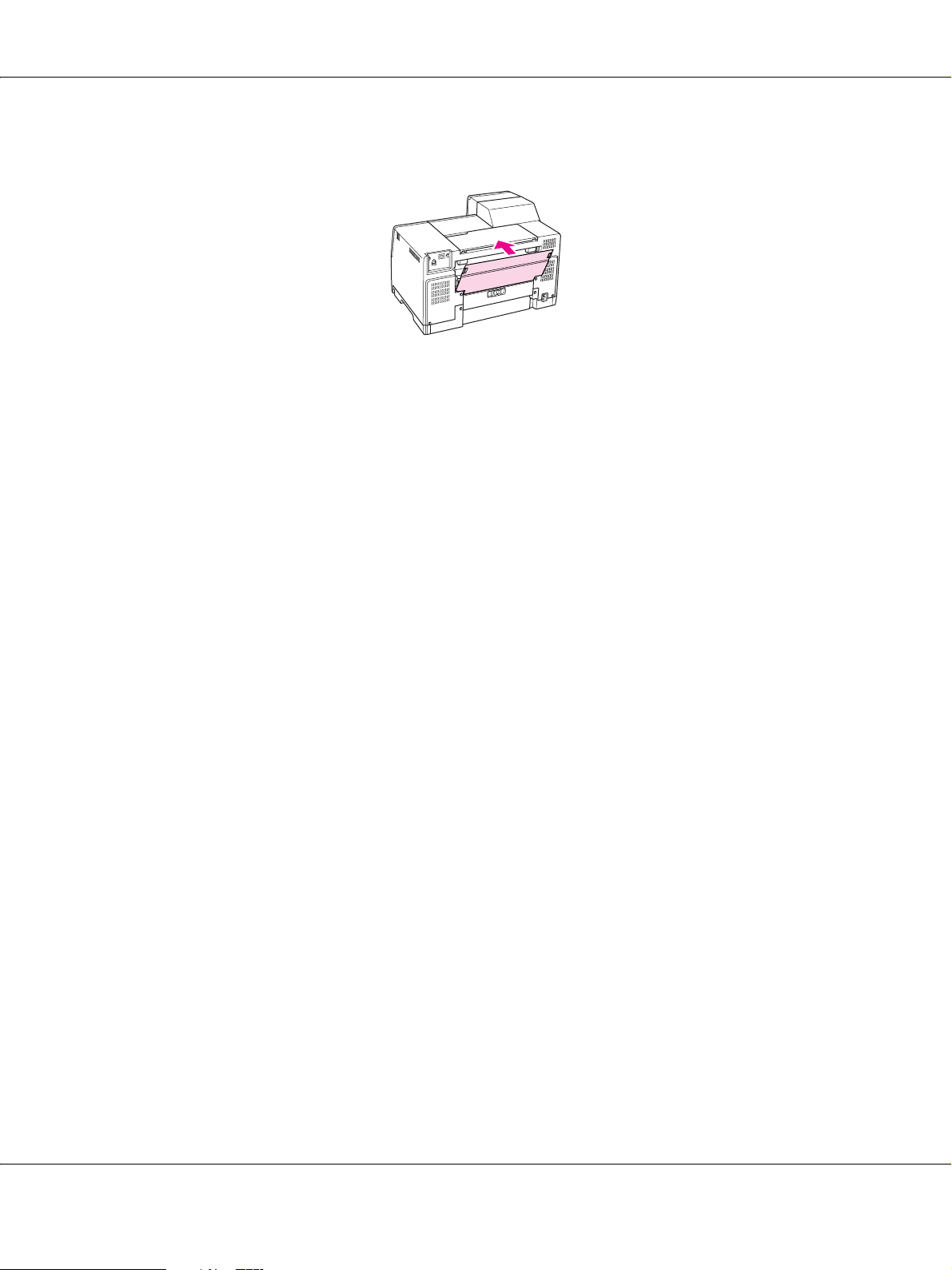
3. Montare il coperchio superiore posteriore della stampante.
B-300/B-500DN Guida utente
Installazione dei componenti opzionali 100
